Page 1

Radiostation IR 7S V2_01-16
RADIO STATION
IR 7S
Digitales Internet-
DAB+, UKW-Radio
mit Spotify Connect
Bedienungsanleitung
Page 2
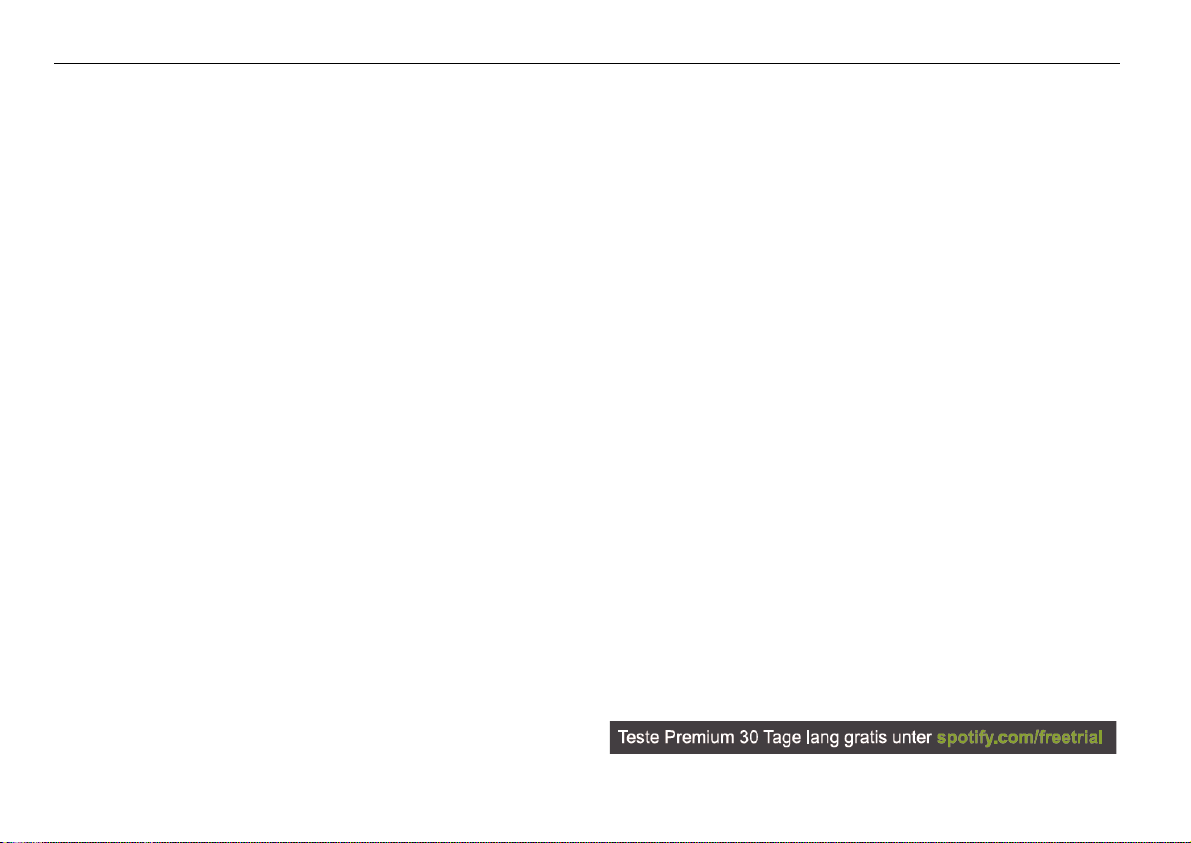
In seltenen Fällen kann es passieren, dass die Software des Gerätes
Namen der erwähnten Firmen, Institutionen oder Marken sind
BittebeachtenSie,dasswirnuraneineAnschriftinnerhalbvonDeutschland
versendenkönnen.
Das Vorwort
Diese Bedienungsanleitung hilft Ihnen beim
bestimmungsgemäßen und
sicheren
Gebrauch Ihres Radios, im folgenden Anlage oder Gerät
genannt.
Die Zielgruppe dieser Bedienungsanleitung
Die Bedienungsanleitung richtet sich an jede Person, die
das Gerät
aufstellt,
bedient,
reinigt
oder entsorgt.
Ersatzeile&Zubehör:
DieVerfügbarkeitvonpassendemZubehörundErsatzteilenfürIhrGerätkönnenSie
rundumdieUhrunterhttp://www.dualshop.de/ersatzteilezubehoer/
erfragen.
Warenzeichen oder eingetragene Warenzeichen der jeweiligen
Inhaber.
Die Gestaltungsmerkmale dieser Bedienungsanleitung
Verschiedene Elemente der Bedienungsanleitung sind
mit festgelegten Gestaltungsmerkmalen versehen. So
können sie leicht feststellen, ob es sich um
normalen Text,
Aufzählungen oder
Handlungsschritte
handelt.
Versuchen Sie niemals ein defektes Gerät selbst zu
reparieren. Wenden Sie sich immer an eine unserer
Kundendienststellen.
„einfriert“ und das Gerät nicht mehr auf eine Bedienung reagiert. In
diesem Falle gehen Sie bitte folgendermaßen vor :
Gerät ausschalten, Netzstecker ziehen
Kurze Zeit warten
Netzverbindung wieder herstellen
Gerät einschalten.
Der Systemspeicher wird zurückgesetzt und das Gerät ist wieder betriebsbereit.
The Spotify software is subject to third party licenses found here:
www.spotify.com/connect/third-party-licenses
Page 3

Inhaltsverzeichnis
Sicherheit und Aufstellen des Geräts .........................5
Sicherheit ........................................................................5
Umgang mit Batterien .....................................................8
Die Beschreibung des Geräts .........................................9
Der Lieferumfang ............................................................9
Die besonderen Eigenschaften des Geräts .................... 9
Systemvoraussetzungen............................................... 10
Geräteübersicht...........................................................11
Bedienelemente ............................................................11
Fernbedienung..............................................................13
Wie Sie das Gerät zum Betrieb vorbereiten..............14
Wie Sie die Batterien einlegen......................................14
Wie Sie den Antennenempfang verbessern..................15
Wie Sie eine externe Tonquelle anschließen................ 16
Die Netzwerk-LAN-Verbindung.......................................... 16
Wie Sie das WLAN einrichten............................................16
Wie Sie allgemeine Geräte-Funktionen bedienen.... 20
Wie Sie das Gerät einschalten........................................... 20
Wie Sie die Lautstärke einstellen..................................20
Wie Sie die Quelle einstellen ........................................ 20
Wie Sie das Gerät ausschalten..................................... 20
Wie Sie das Internet-Radio bedienen.......................... 22
Überblick Menü Internet Radio ..................................... 22
Zugriffscode generieren................................................ 23
Wie Sie einen Sender auswählen................................. 23
Podcasts hören............................................................. 24
Wie Sie Spotify nutzen ............................................... 25
Wie Sie die Remote App verwenden ........................... 26
Wie Sie den Mediaplayer bedienen........................... 27
Media-Player als UPnP-Server verwenden .................. 27
Überblick Menü Mediaplayer ........................................ 29
Zugriff auf Gemeinsame Medien .................................. 29
Digital Media Receiver: Push..................................... 31
Medienstreaming aktivieren.......................................... 31
Audiodateien abspielen ................................................ 32
USB-Wiedergabe......................................................... 33
Speichermedium einsetzen .......................................... 33
USB-Ladefunktion......................................................... 33
Speichermedium entnehmen........................................ 33
Wiedergabe von USB ................................................... 33
Die DAB-Funktion....................................................... 34
Was ist DAB+ ............................................................... 34
Wie Sie im Menü navigieren....................................... 21
Sprache einstellen:........................................................21
Menü-Übersicht............................................................. 21
Page 4
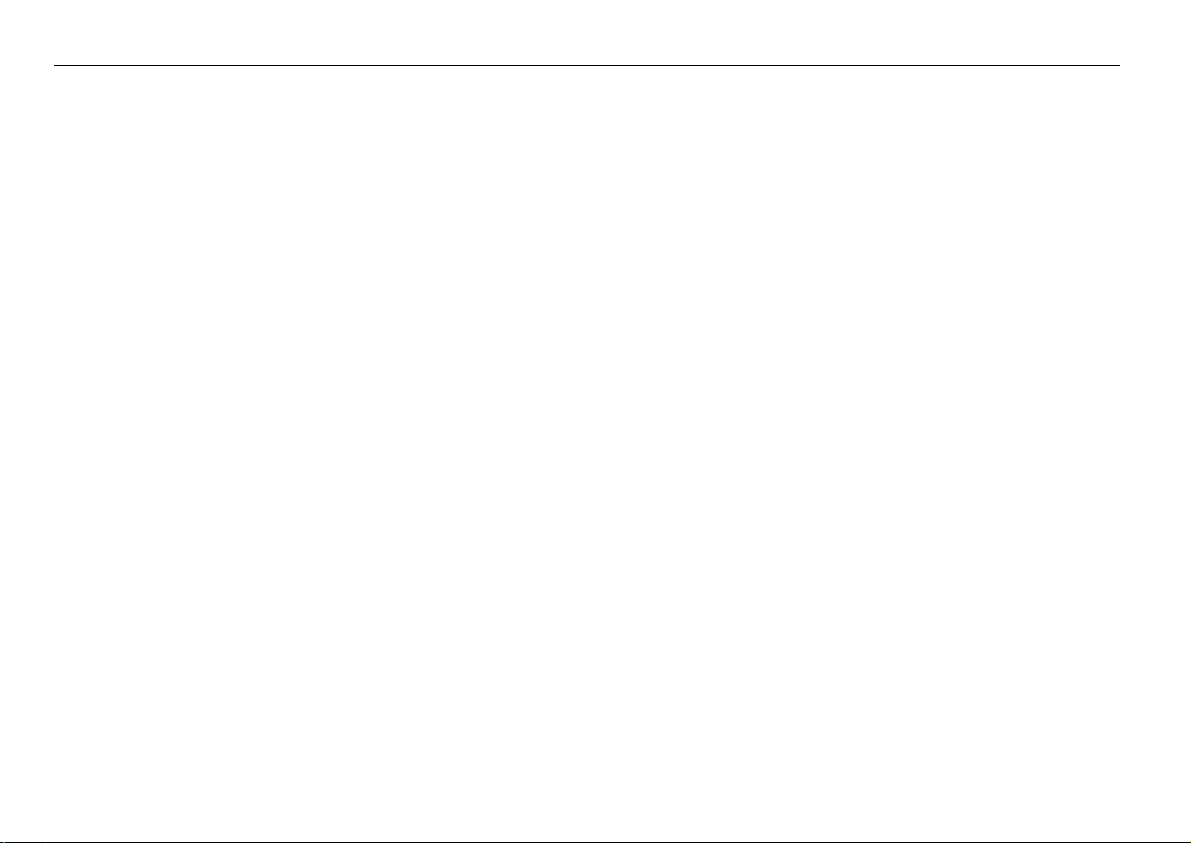
Inhaltsverzeichnis
Wie Sie das Gerät im DAB-Modus bedienen ............35
Wie Sie einen Suchlauf bei DAB durchführen...............35
Sender wählen ..............................................................35
Wie Sie DAB-Sender speichern ....................................36
Die Dynamik-Kompression DRC einstellen...................36
DAB: Inaktive Stationen löschen................................... 37
Wie Sie Informationen einblenden ................................37
Sender sortieren............................................................37
Dynamic Label Plus ......................................................37
Wie Sie das UKW-Radio bedienen................................38
Sender speichern ..........................................................39
Überblick Menü FM .......................................................39
Externe Tonquelle wiedergeben ................................40
Wie Sie Uhrzeit und Weckzeit einstellen...................41
Wie Sie die Weckzeit einstellen ....................................41
Wecker nach Alarm ausschalten...................................42
Wecker ausschalten/einschalten...................................42
Wie Sie die SLEEP-Funktion benutzen.........................43
Die Systemeinstellungen wählen .............................. 44
Zeiteinstellung............................................................... 44
Übersicht Menü Interneteinst......................................... 45
Manuelle Einstellungen................................................. 45
Werkseinstellung .......................................................... 46
Wie Sie die Displayanzeigen aufrufen ...................... 46
Wie Sie das Gerät reinigen ........................................ 47
Wie Sie Fehler beseitigen .......................................... 48
Technische Daten ....................................................... 50
Wie Sie das Gerät entsorgen ..................................... 51
Page 5
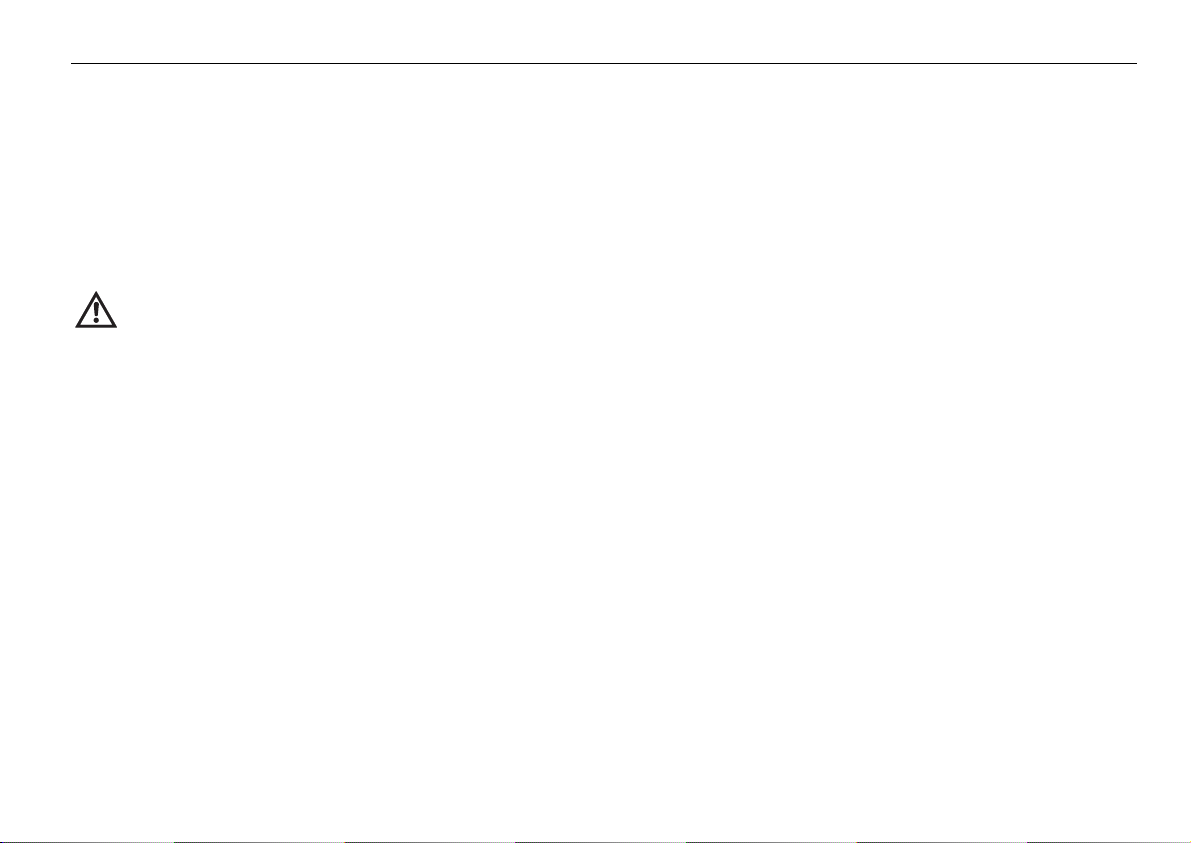
Sicherheit und Aufstellen des Geräts
Sicherheit und Aufstellen des
Geräts
Lesen Sie bitte alle Sicherheitshinweise sorgfältig durch
und bewahren Sie diese für spätere Fragen auf. Befolgen Sie immer alle Warnungen und Hinweise in dieser
Bedienungsanleitung und auf der Rückseite des Geräts.
Sicherheit
Vorsicht im Umgang mit dem Netzadapter!
Das Gerät darf nur an eine Netzspannung von 100-
240 V~, 50/60 Hz angeschlossen werden. Versuchen
Sie niemals, das Steckernetzteil mit einer anderen
Spannung zu betreiben.
Verwenden Sie nur das mitgelieferte Steckernetzteil.
Wenn das Netzkabel defekt ist bzw. wenn das Gerät
sonstige Schäden aufweist, darf es nicht in Betrieb
genommen werden.
Das Steckernetzteil darf erst angeschlossen werden,
nachdem die Installation vorschriftsmäßig beendet
ist.
Wenn das Steckernetzteil des Geräts defekt ist bzw.
wenn das Gerät sonstige Schäden aufweist, darf es
nicht in Betrieb genommen werden.
Beim Abziehen des Steckernetzteil von der Steckdo-
se am Steckernetzteil ziehen - nicht am Kabel.
Um Feuergefahr und die Gefahr eines elektrischen
Schlages zu vermeiden, setzen Sie das Gerät weder
Regen noch sonstiger Feuchtigkeit aus.
Nehmen Sie das Gerät nicht in der Nähe von Bade-
wannen, Swimmingpools oder spritzendem Wasser
in Betrieb.
Stellen Sie keine Behälter mit Flüssigkeit, z.B. Blu-
menvasen, auf das Gerät. Diese könnten umfallen,
und die auslaufende Flüssigkeit kann zu erheblicher
Beschädigung bzw. zum Risiko eines elektrischen
Schlages führen.
Sollten Fremdkörper oder Flüssigkeit in das Gerät
gelangen, ziehen Sie sofort den Netzstecker aus der
Steckdose. Lassen Sie das Gerät von qualifiziertem
Fachpersonal überprüfen, bevor Sie es wieder in Betrieb nehmen. Andernfalls besteht die Gefahr eines
elektrischen Schlags.
Öffnen sie nicht das Gehäuse. Andernfalls besteht
die Gefahr eines elektrischen Schlags.
Versuchen Sie niemals ein defektes Gerät selbst zu
reparieren. Wenden Sie sich immer an eine unserer
Kundendienststellen.
Öffnen Sie das Gerät auf keinen Fall – dies darf nur
der Fachmann.
Fremdkörper, z.B. Nadeln, Münzen, etc., dürfen nicht
in das Innere des Gerätes fallen.
Es dürfen keine offenen Brandquellen, wie z.B. bren-
nende Kerzen auf das Gerät gestellt werden.
5
Page 6
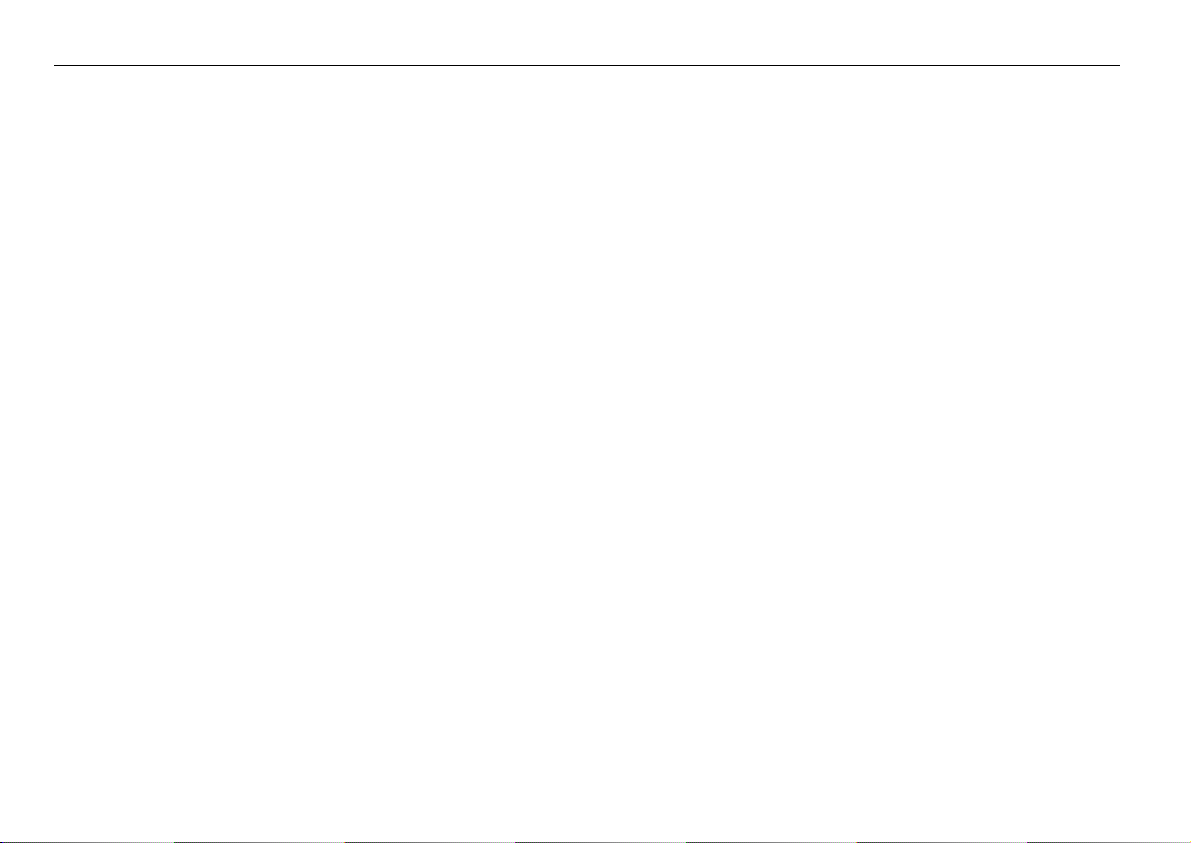
Sicherheit und Aufstellen des Geräts
Lassen Sie Kinder niemals unbeaufsichtigt dieses
Gerät benutzen.
Die Anschlusskontakte auf der Geräterückseite nicht
mit metallischen Gegenständen oder den Fingern
berühren. Die Folge können Kurzschlüsse sein.
Überlassen Sie Wartungsarbeiten stets qualifiziertem
Fachpersonal. Andernfalls gefährden Sie sich und
andere.
Das Gerät bleibt auch in ausgeschaltetem Zustand
Standby mit dem Stromnetz verbunden. Ziehen Sie
das Steckernetzteil aus der Steckdose, falls Sie das
Gerät über einen längeren Zeitraum nicht benutzen.
Ziehen Sie nur am Steckernetzteil.
Hören Sie Musik nicht mit großer Lautstärke. Dies
kann zu bleibenden Gehörschäden führen.
Dieses Gerät ist nicht dafür bestimmt, durch Perso-
nen (einschließlich Kinder) mit eingeschränkten physischen, sensorischen oder geistigen Fähigkeiten
oder mangels Erfahrung und/oder mangels Wissen
benutzt zu werden, es sei denn, sie werden durch
eine für ihre Sicherheit zuständige Person beaufsichtigt oder erhielten von ihr Anweisungen, wie das Gerät zu benutzen ist.
Kinder müssen beaufsichtigt werden, um
sicherzustellen, dass sie nicht mit dem Gerät spielen.
Es ist verboten Umbauten am Gerät vorzunehmen.
Beschädigte Geräte bzw. beschädigte Zubehörteile
dürfen nicht mehr verwendet werden.
Aufstellen des Geräts
Stellen Sie das Gerät auf einen festen, sicheren und
horizontalen Untergrund. Sorgen Sie für gute Belüftung.
Stellen Sie das Gerät nicht auf weiche Oberflächen
wie Teppiche, Decken oder in der Nähe von Gardinen und Wandbehängen auf. Die Lüftungsöffnungen
könnten verdeckt werden. Die notwenige Luftzirkulation kann dadurch unterbrochen werden. Dies könnte
möglicherweise zu einem Gerätebrand führen.
Das Gerät darf nicht durch Gardinen, Decken oder
Zeitungen verdeckt werden
Stellen Sie das Gerät nicht in der Nähe von Wärme-
quellen wie Heizkörpern auf. Vermeiden Sie direkte
Sonneneinstrahlungen und Orte mit außergewöhnlich viel Staub.
Der Standort darf nicht in Räumen mit hoher Luft-
feuchtigkeit, z.B. Küche oder Sauna, gewählt werden, da Niederschläge von Kondenswasser zur Beschädigung des Gerätes führen können. Das Gerät
ist für die Verwendung in trockener Umgebung und
in gemäßigtem Klima vorgesehen und darf nicht
Tropf- oder Spritzwasser ausgesetzt werden.
Sie dürfen das Gerät nur in waagerechter Position
betreiben. Nicht im Freien verwenden!
Stellen Sie keine schweren Gegenstände auf das
Gerät.
6
Page 7
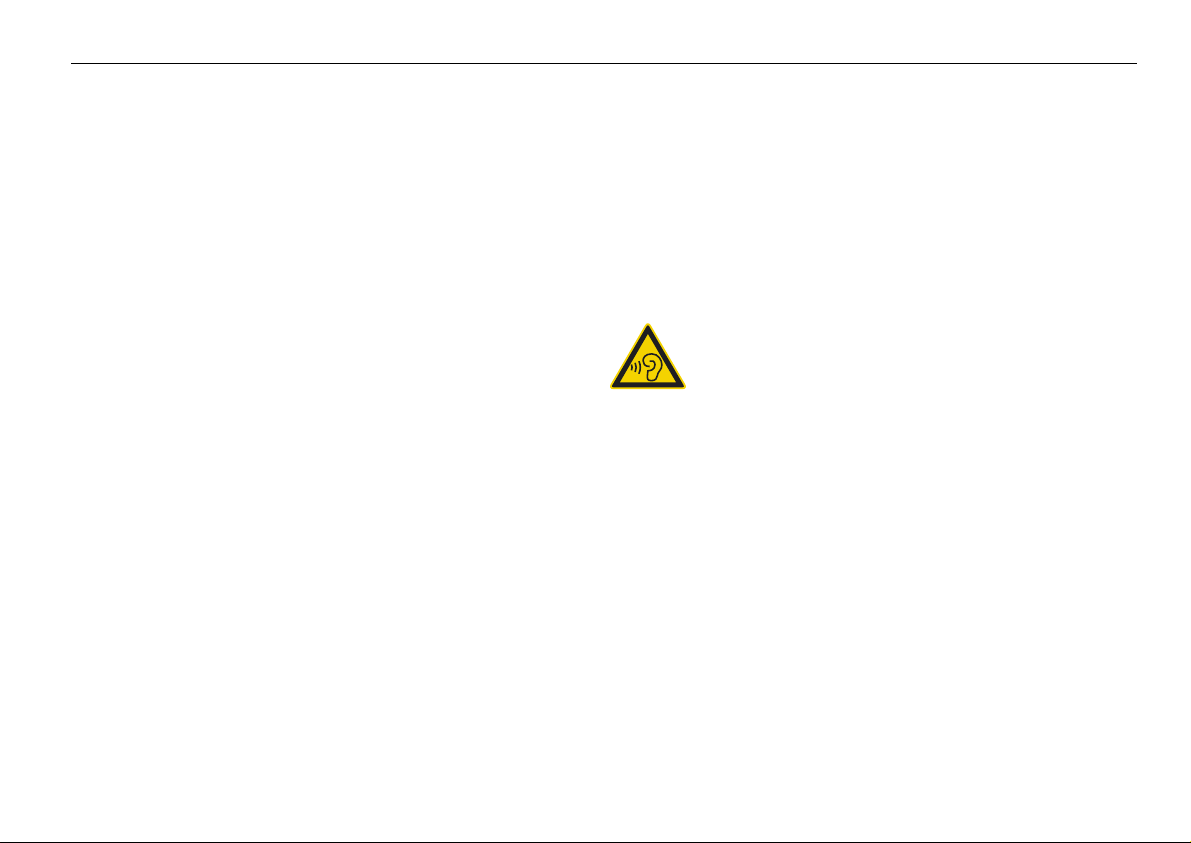
Sicherheit und Aufstellen des Geräts
Beachten Sie, dass die Gerätefüße u.U. farbige Ab-
drücke auf bestimmten Möbeloberflächen hinterlassen könnten. Verwenden Sie einen Schutz zwischen
Ihren Möbeln und dem Gerät.
Wenn Sie das Gerät von einer kalten in eine warme
Umgebung bringen, kann sich im Inneren des Geräts
Feuchtigkeit niederschlagen. Warten Sie in diesem
Fall etwa eine Stunde, bevor Sie ihn es Betrieb nehmen.
Verlegen Sie das Kabel des Steckernetzteils so,
dass niemand darüber stolpern kann.
Stellen Sie sicher, dass das Kabel des Steckernetz-
teils oder der Stecker immer leicht zugänglich sind,
sodass Sie das Gerät schnell von der Stromversorgung trennen können! Die Steckdose sollte möglichst
nah am Gerät sein.
Zur Netzverbindung Steckernetzteil vollständig in die
Steckdose stecken.
Verwenden Sie einen geeigneten, leicht zugängli-
chen Netzanschluss und vermeiden Sie die Verwendung von Mehrfachsteckdosen!
Steckernetzteil nicht mit nassen Händen anfassen,
Gefahr eines elektrischen Schlages!
Bei Störungen oder Rauch- und Geruchsbildung aus
dem Gehäuse sofort Steckernetzteil aus der Steckdose ziehen!
Ziehen Sie vor Ausbruch eines Gewitters das Stec-
kernetzteil.
Wenn das Gerät längere Zeit nicht benutzt wird, z.B.
vor Antritt einer längeren Reise, ziehen Sie das
Steckernetzteil.
Das Gerät nicht in der Nähe von Geräten aufstellen,
die starke Magnetfelder erzeugen (z.B. Motoren,
Lautsprecher, Transformatoren).
Das Gerät nicht in einem geschlossenen und in der
prallen Sonne geparkten Wagen liegen lassen, da
sich sonst das Gehäuse verformen kann.
Zu hohe Lautstärke, besonders bei Kopfhörern,
kann zu Gehörschäden führen.
Bestimmungsgemäßer Gebrauch
Dieses Gerät ist nur zum Gebrauch in geschlossenen
Räumen zur Musikwiedergabe bestimmt. Eine andere
oder darüber hinausgehende Benutzung gilt als nicht
bestimmungsgemäß.
Das Gerät ist für den privaten Gebrauch konzipiert und
nicht für gewerbliche Zwecke geeignet.
7
Page 8
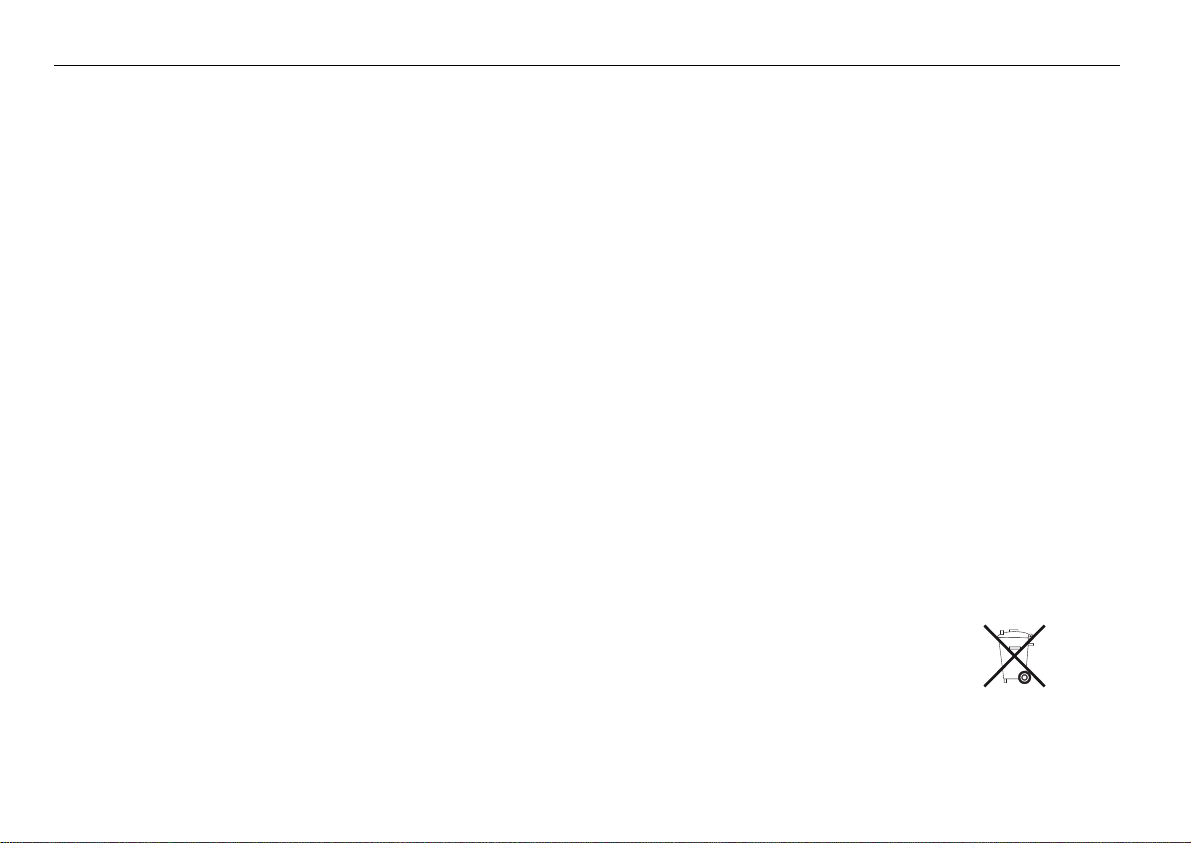
Sicherheit und Aufstellen des Geräts
Umgang mit Batterien
Achten Sie darauf, dass Batterien nicht in die Hände
von Kindern gelangen. Kinder könnten Batterien in
den Mund nehmen und verschlucken. Dies kann zu
ernsthaften Gesundheitsschäden führen. Bewahren
Sie deshalb Batterien und Fernbedienung für Kleinkinder unerreichbar auf. In diesem Fall sofort einen
Arzt aufsuchen!
Normale Batterien dürfen nicht geladen, mit anderen
Mitteln reaktiviert, nicht auseinandergenommen, erhitzt oder ins offene Feuer geworfen werden (Explo-
sionsgefahr!).
Wechseln Sie schwächer werdende Batterien recht-
zeitig aus. Batteriekontakte und Gerätekontakte vor
dem Einlegen reinigen.
Wechseln Sie immer alle Batterien gleichzeitig aus
und verwenden Sie Batterien des gleichen Typs.
Bei falsch eingelegter Batterie besteht Explosions-
gefahr!
Versuchen Sie nicht, die Batterie wiederaufzuladen,
auseinander zu nehmen, auf eine Temperatur von
über 100°C zu erhitzen oder zu verbrennen.
Entsorgen Sie verbrauchte Batterien sofort. Ersetzen
Sie Batterien nur durch Batterien des richtigen Typs
und der richtigen Modellnummer
Vorsicht!
Batterien keinen extremen Bedingungen aussetzen.
Nicht auf Heizkörpern ablegen, nicht direkter Sonnenstrahlung aussetzen!
Ausgelaufene oder beschädigte Batterien können bei
Berührung mit der Haut Verätzungen verursachen.
Benutzen Sie in diesem Fall geeignete Schutzhandschuhe. Reinigen Sie das Batteriefach mit einem
trockenen Tuch.
Wichtiger Hinweis zur Entsorgung:
Batterien können Giftstoffe enthalten, die die Gesundheit
und die Umwelt schädigen.
Batterien unterliegen der Europäischen Richtlinie
2006/66/EG. Diese dürfen nicht mit dem normalen
Hausmüll entsorgt werden.
Bitte informieren Sie sich über die örtlichen Bestim-
mungen zu gesonderten Entsorgung von Batterien,
da durch die korrekte Entsorgung Umwelt und Menschen vor möglichen negativen Folgen geschützt
werden.
Dieses Zeichen finden Sie auf
schadstoffhaltigen Batterien:
8
Page 9
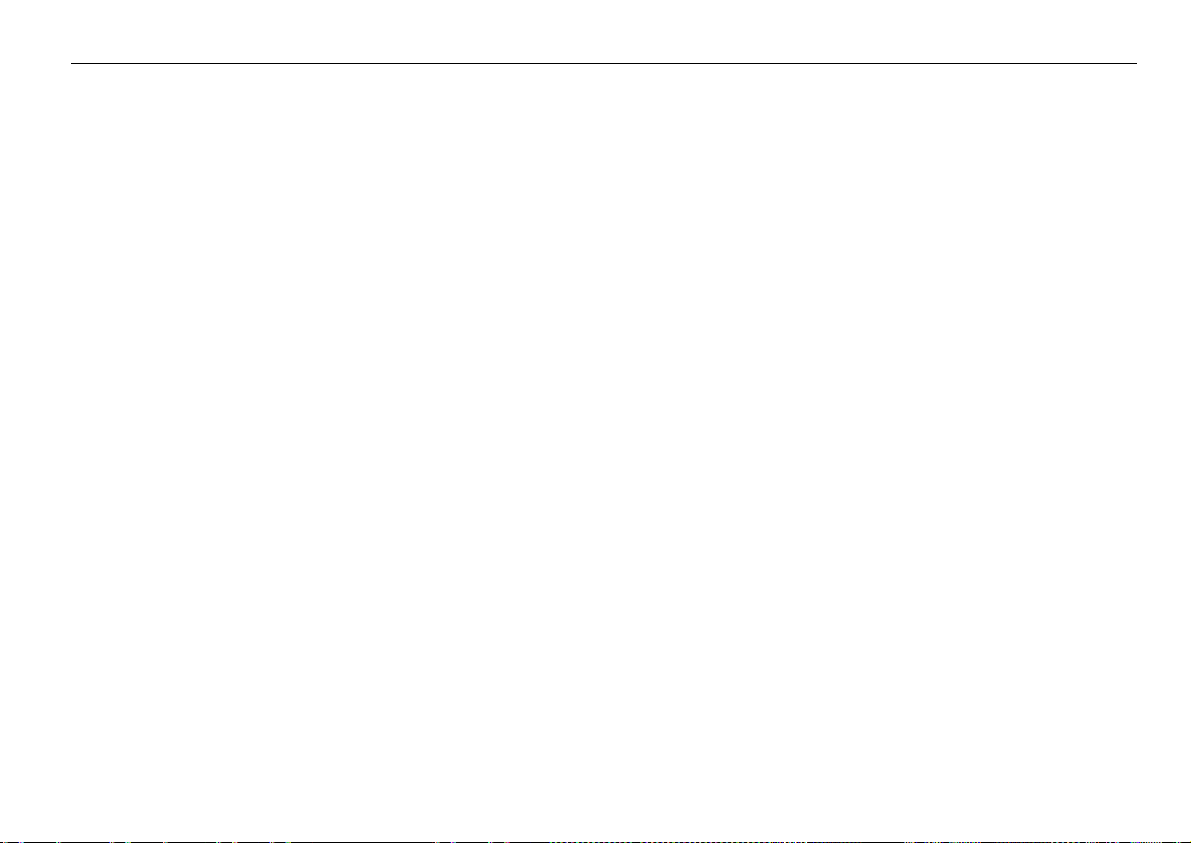
Sicherheit und Aufstellen des Geräts
Die Beschreibung des Geräts
Der Lieferumfang
Bitte stellen Sie sicher, dass alle nachfolgend aufgeführten Zubehörteile vorhanden sind:
Gerät mit Teleskop-Antenne,
Steckernetzteil, 12 V, 1,5 A,
diese Bedienungsanleitung.
Die besonderen Eigenschaften des
Geräts
Automatische Netzwerksuche und Einrichtung mit
Assistent
Zugriff auf mehr als 10.000 Radiostationen
Spotify Connect-Musikdienst wird unterstützt
Das Gerät ist per App "Frontier UNDOK" steuerbar
Wiedergabe Ihrer digitalen Musikbibliothek (UPNP)
über das Heimnetzwerk des „Media Player“
Automatisches Update der Stationsliste
Keine zusätzlichen Gebühren.
Ihr Internetradio verbindet Sie mit tausenden von Radiostationen rund um die Welt. Nach dem Anschluss ermöglicht Ihnen das Gerät über Ihre WLAN-Verbindung bzw.
LAN-Verbindung sowohl “Live Radio” zu streamen als
auch sog. Podcasts zu hören.
Mit dem digitalen DAB-Radio steht ein neues digitales
Format zur Verfügung, durch welches man kristallklaren
Sound ohne Rauschen und Knistern hören kann.
Das Radio empfängt auf den Frequenzen UKW
87,5–108 MHz (analog) und DAB 174–240 MHz (digital).
Sie können je 10 Sender auf PRESET-
Programmplätze im Modus DAB bzw. UKW speichern.
Das Gerät ist zusätzlich mit einer Weck-Funktion mit
Zeit- und Datumsanzeige ausgestattet.
Automatische Zeit-/Datum-Einstellung über das
DAB-Signal bzw. Internet.
Sie können ein externes Audio-Gerät anschließen.
Das Gerät besitzt einen Kopfhöreranschluss.
Sie können Musik über USB wiedergeben.
9
Page 10
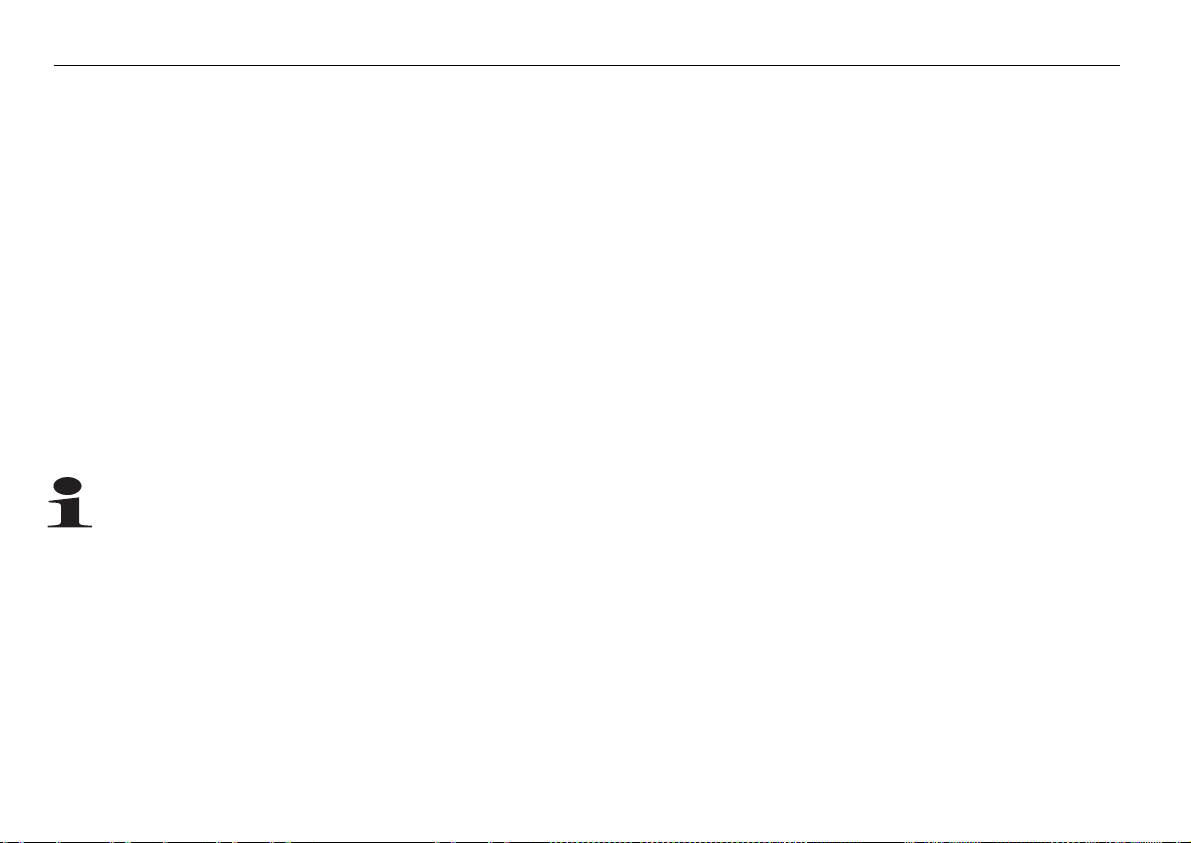
Sicherheit und Aufstellen des Geräts
Systemvoraussetzungen
Sie benötigen einen Zugang zu einem DSL-Anschluss,
durch den zusätzliche Kosten entstehen. Eventuell müssen z.B. im Router (oder Access Point) die Netzwerkeinstellungen, IP-Vergabe (statisches oder dynamisches
Routing DHCP) geprüft und eingestellt werden.
Unter Umständen benötigen Sie die MAC-Adresse des
Internetradios; diese finden Sie im Hauptmenü, Systemeinstellungen, Internet-Einstellungen, Einstellungen anzeigen.
LAN
Sie können das Gerät direkt per Ethernetnetzwerk-Kabel
mit einem LAN-Anschluss verbinden.
WLAN
Wenn das zur Verfügung stehende WLAN-Netz
eine Verschlüsselung nutzt (WEP: Wired Equiva-
lent Privacy oder WPA: WiFi Protected Access),
müssen Sie die entsprechende Zugangskennung eingeben. Erst danach können Sie das Gerät mit dem Internet
verbinden.
Sofern Ihr WLAN-Router (der sog. Access-Point oder
Zugangspunkt) auf unverschlüsselten Zugang eingestellt ist, benötigen Sie keinen Zugangscode.
Ist der Zugang zum WLAN auf bekannte Geräte be-
schränkt, benötigen Sie die MAC-Adresse, siehe S.
45.
Sie können das Gerät auch über die WPS-PBC-
Methode mit Ihrem Router/Netzwerk verbinden, falls
Ihr Router dies unterstützt. Die PBC-Methode (PushButton-Konfiguration) ist ein Standard für die einfache Einrichtung eines sicheren kabellosen Netzwerks. Siehe S. 19.
Hinweis:
Das Gerät arbeitet normalerweise in einem Radius von
ca. 30 Metern um den WLAN-Zugangspunkt. Die Reichweite ist sehr stark von den örtlichen Bedingungen abhängig. So können Mauern oder Betondecken sowie
Türzargen aus Metall die Reichweite reduzieren.
In diesem Fall können Sie durch die Installation eines
Reichweitenexpanders die Reichweite in Ihrem WLANNetzwerk erhöhen.
Bitte vergewissern Sie sich vor der Inbetriebnahme,
dass Ihr WLAN-Router eingeschaltet ist und der
DSL-Zugang aktiv ist. Beachten Sie die zugehörigen
Hersteller-Anleitungen. Wir empfehlen eine DSLVerbindung mit Flat-Rate-Vertrag.
10
Page 11
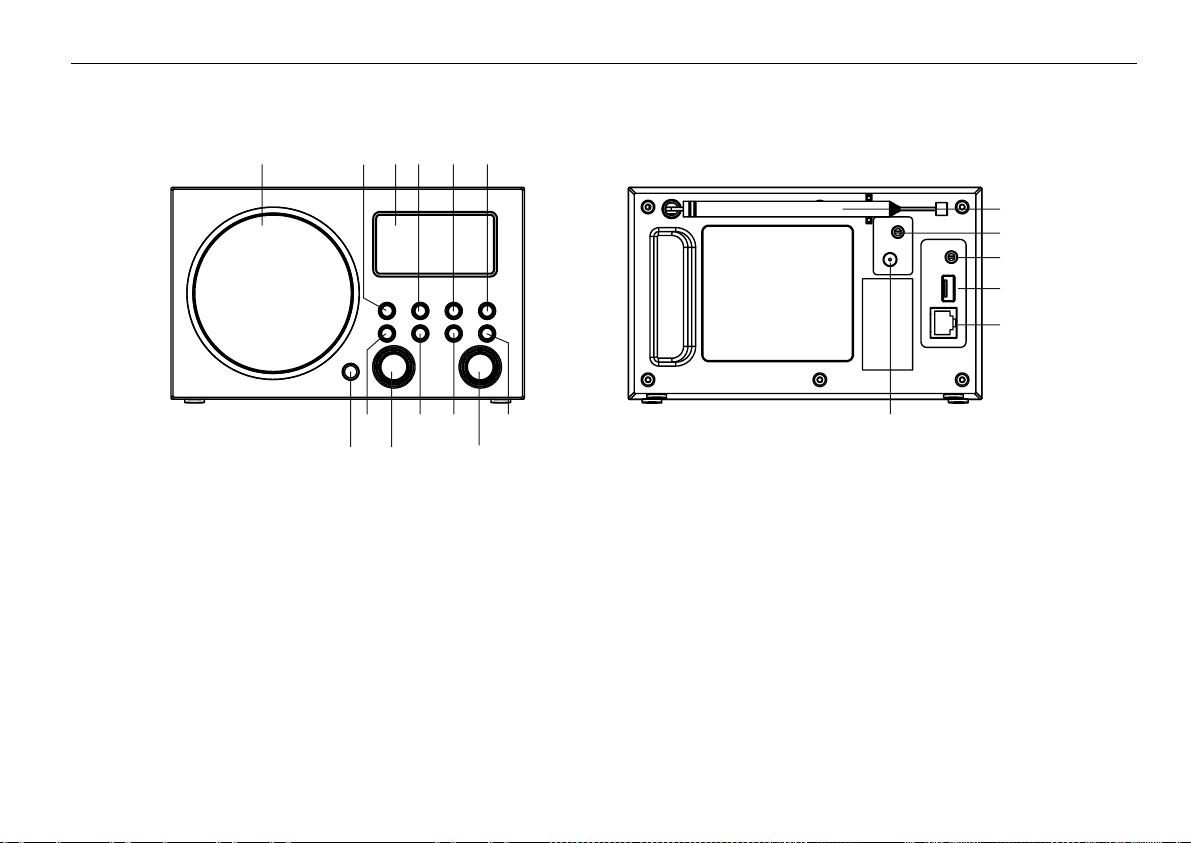
Geräteübersicht
1 2 34 567
89101211 13
14
15
16
17
18
19
Geräteübersicht
Bedienelemente
11
Page 12
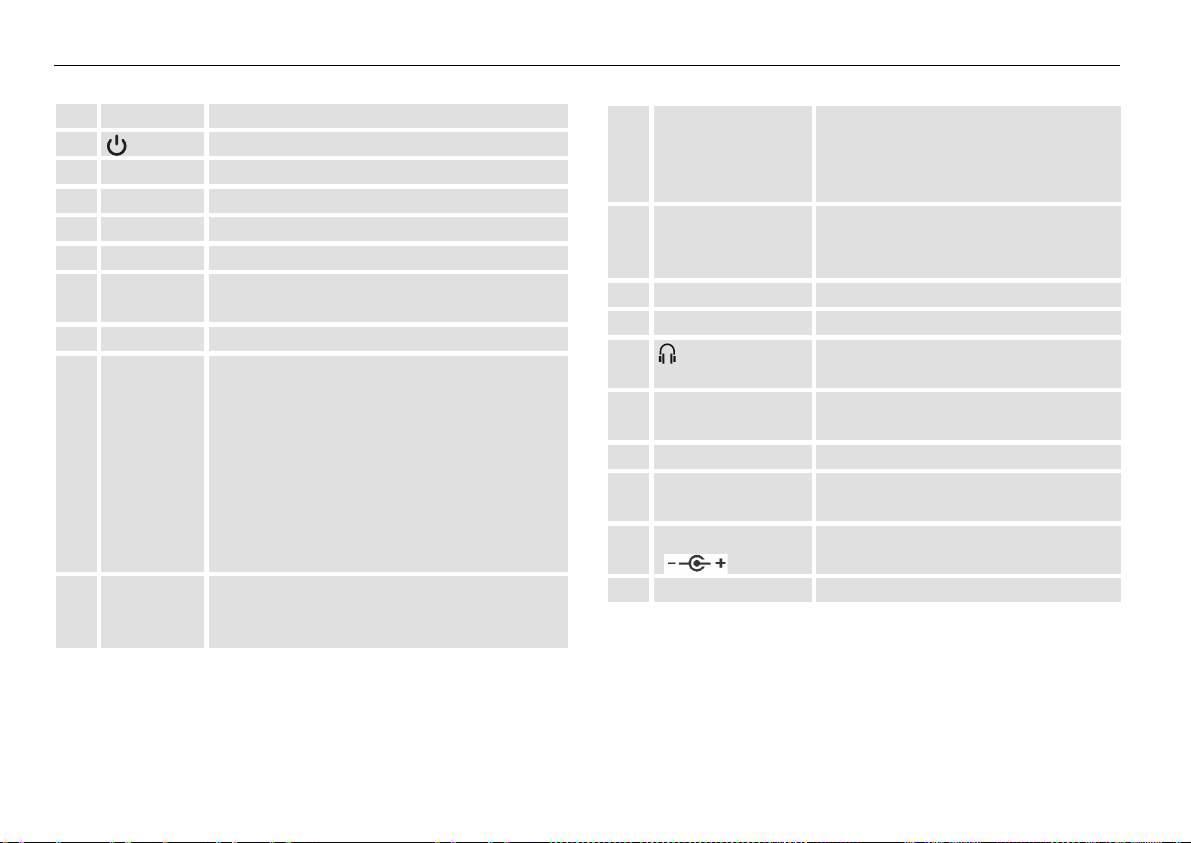
Geräteübersicht
1 Lautsprecher
2
Einschalten, Ausschalten des Geräts
3 Display
4 INFO Informationen einblenden
5 BACK im Menü zurück, Menü verlassen
6 IR Fernbedienungsempfänger
7 SLEEP
SNOOZE
SLEEP-Funktion aktivieren, Schlummer-
funktion bei Alarm
8 MENU Menü öffnen, verlassen
9 SCROLL
SELECT
Drehen:
Menü-Navigation Internet Radio
TUNER: PRESET-Sender wählen
DAB: durch Stationen schalten
UKW: Frequenz einstellen;
Uhrzeit, Alarm einstellen
Drücken:
Menüoption, Auswahl, Einstellung bestä-
tigen, ENTER
10 MODE Quelle einstellen:
Internet Radio, Spotifiy-Connect, Media-
Player, DAB+, FM Radio (UKW), AUX IN
11 MEMORY kurz drücken: Radiostationen
aufrufen
lang drücken: Radiostationen
speichern
12 –VOLUME+ Lautstärkeregler
nach rechts +: lauter,
nach links –: leiser
13 ALARM Wecker einstellen
14 DAB+/UKW-Teleskopantenne
15
Kopfhöreranschluss
3,5 mm Klinkenstecker
16 AUX IN Anschluss externe Quelle,
3,5 mm Klinkenstecker
17 USB IN USB-Anschluss 5 V/1 A
18 NETWORK RJ45-Netzwerkanschluss, Ether-
net
19 DC IN
Anschlussbuchse Steckernetzteil
12 V, 1,5 A
- Typenschild (Rückseite)
12
Page 13
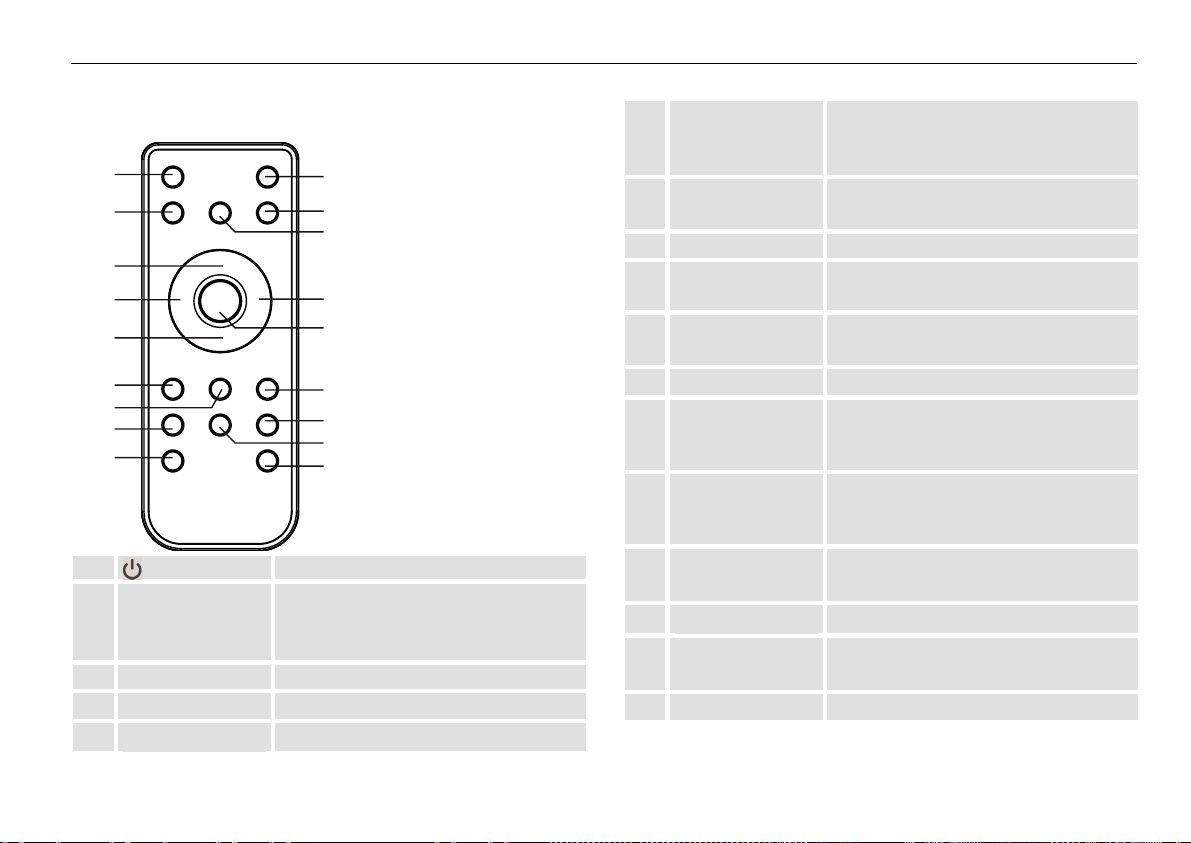
Geräteübersicht
19
36
35
34
33
32
31
30
20
21
22
23
24
25
26
27
28
29
Fernbedienung
19
20 MODE Internet Radio, Spotifiy-Connect,
21 INFO Informationen einblenden
22 SLEEP SNOOZE
23
Ein-, Ausschalten (STANDBY)
Media-Player, DAB+, FM Radio
(UKW), AUX IN
Sleep-Funktion, Schlummerfunktion
Menünavigation
24
SELECT
25 II PLAY/PAUSE
26 ALARM Weck-Funktion einstellen
27 MEMORY
28
–VOLUME+
29
30 MUTE
31 I DAB: durch Stationen schalten
32 I DAB: durch Stationen schalten
33
34
35
36 MENU
Menüoption, Auswahl, Einstellung
bestätigen, ENTER
UKW: Automatischer Suchlauf
DAB: Full scan
Radiosender speichern,
gespeicherte Sender aufrufen
Lautstärke einstellen
Stummschaltung
UKW: lang drücken: Suchlauf
Titelwahl, Suchlauf
UKW: lang drücken: Suchlauf
Titelwahl, Suchlauf
Menünavigation
UKW: Frequenz einstellen
Menünavigation, Schritt zurück
Menünavigation
UKW: Frequenz einstellen
Menü öffnen, schließen
13
Page 14
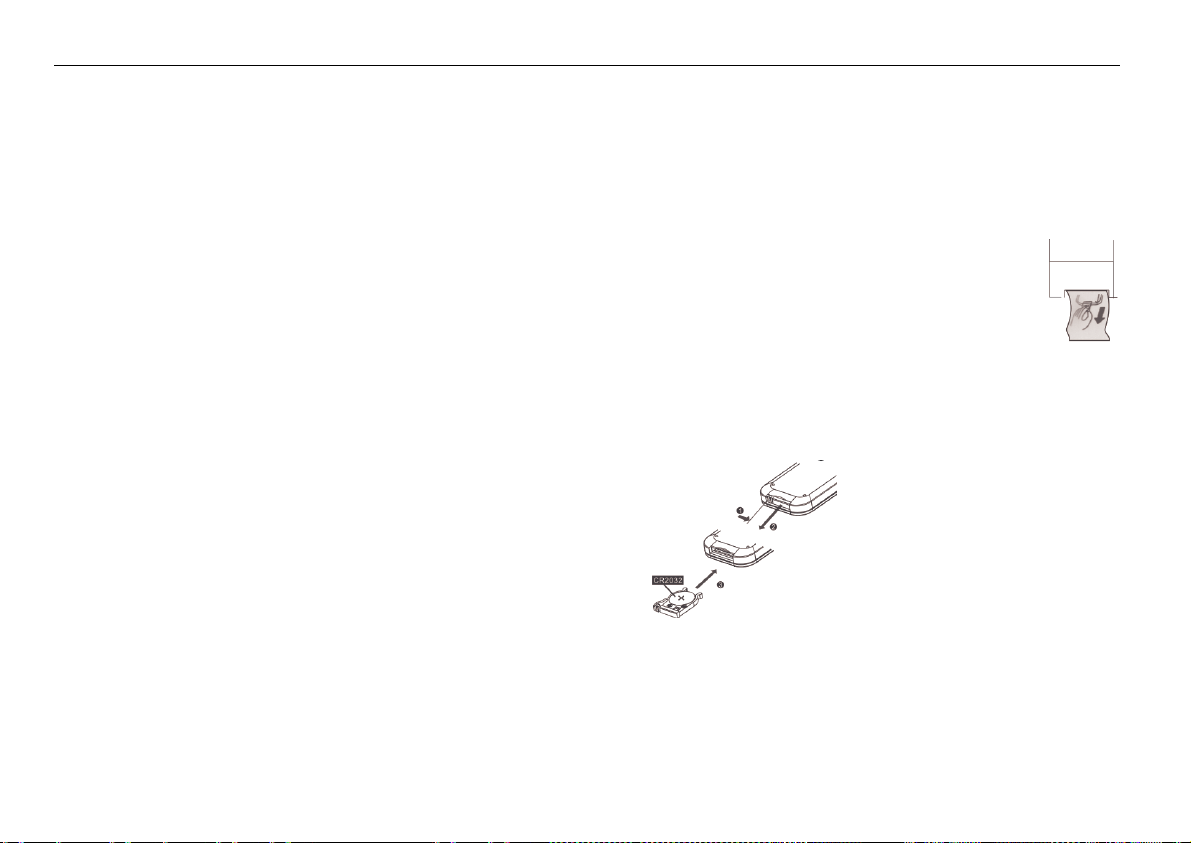
Wie Sie das Gerät zum Betrieb vorbereiten
g
Wie Sie das Gerät zum Betrieb
vorbereiten
Schließen Sie das Gerät mit dem mitgelieferten Steckernetzteil an das Stromnetz (100-240 V ~, 50/60 Hz) an.
Zur Stromversorgung des Geräts zuerst das Kabel
des Steckernetzteils in die Buchse 15 (DC 9V) am
Gerät stecken und dann das Steckernetzteil in die
Steckdose stecken.
Vergewissern Sie sich, dass die Betriebsspannung
des Steckernetzteils mit der örtlichen Netzspannung
übereinstimmt, bevor Sie es in die Wandsteckdose
stecken. Beachten Sie die Angaben auf dem Typenschild.
Zur Erstinstallation für WLAN siehe S. 16.
Zur Navigation in den Menüs siehe S. 21.
Hinweis:
Verwenden Sie nur das mitgelieferte Netzteil.
Ziehen Sie bei Nichtverwendung das Steckernetzteil aus
der Steckdose. Ziehen Sie am Steckernetzteil und nicht
am Kabel. Ziehen Sie vor Ausbruch eines Gewitters das
Steckernetzteil. Wenn das Gerät längere Zeit nicht benutzt wird, z.B. vor Antritt einer längeren Reise, ziehen
Sie das Steckernetzteil.
Die beim Betrieb entstehende Wärme muss durch ausreichende Luftzirkulation abgeführt werden. Deshalb darf
das Gerät nicht abgedeckt oder in einem geschlossenen
Schrank untergebracht werden. Sorgen Sie für einen
Freiraum von mindestens 10 cm um das Gerät.
Wie Sie die Batterien einlegen
Zum Betrieb der Fernbedienung ist eine
Batterie bereits eingelegt (CR2032). Zum
Betrieb müssen Sie den Isolierstreifen im
Batteriefach entfernen.
Entfernen Sie den Plastikstreifen wie
abgebildet:
Sollte die Fernbedienung auf Eingaben nicht mehr reagieren, wechseln Sie die Knopfzelle aus.
Gehen Sie dazu folgendermaßen vor:
Achten Sie auf die korrekte Polung!
Hinweis:
Wird die Fernbedienung längere Zeit nicht benutzt,
sollten die Batterien herausgenommen werden. An-
14
Page 15
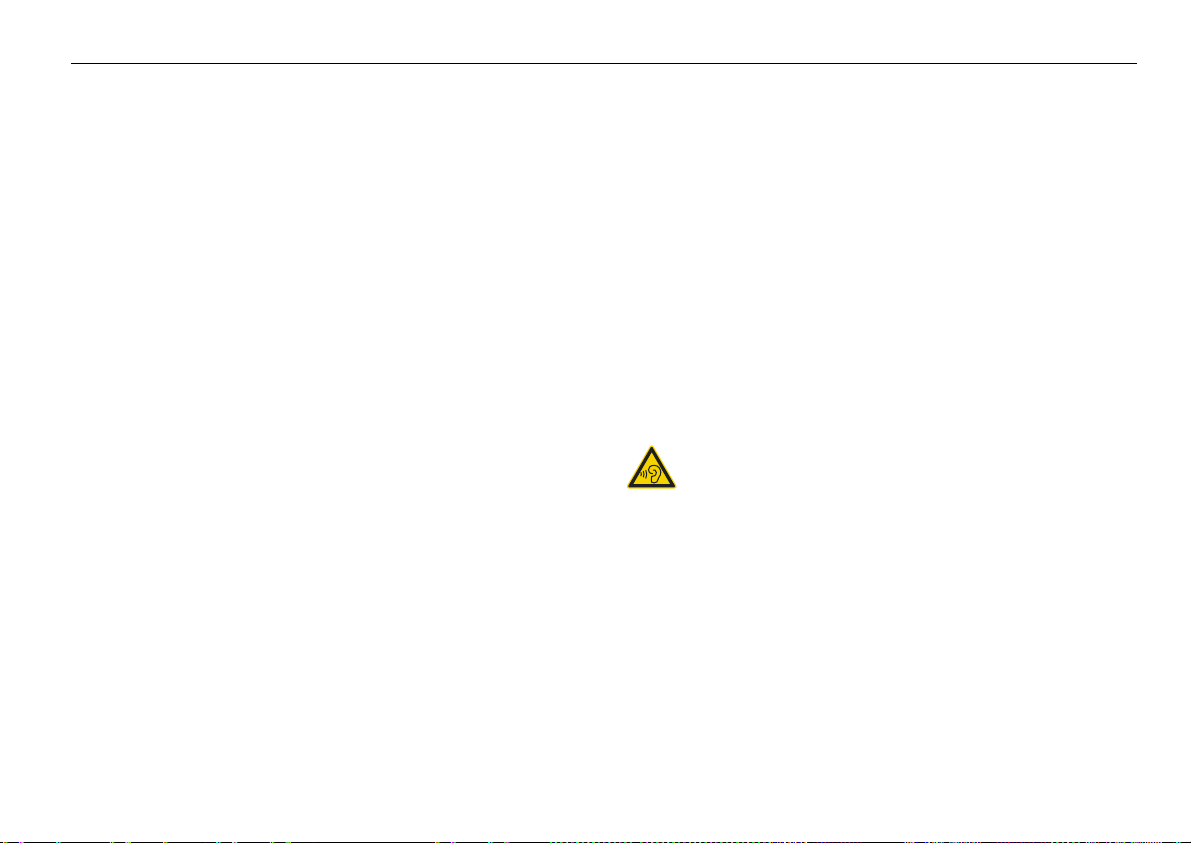
Wie Sie das Gerät zum Betrieb vorbereiten
dernfalls kann die Fernbedienung durch Auslaufen
der Batterien beschädigt werden.
Nimmt die Reichweite der Fernbedienung ab, sollten
die Batterien gegen neue ausgewechselt werden.
Legen Sie die Fernbedienung nicht an extrem hei-
ßen oder sehr feuchten Stellen ab.
Wie Sie den Antennenempfang verbessern
Die Anzahl und Qualität der zu empfangenden Sender
hängt von den Empfangsverhältnissen am Aufstellort ab.
Mit der DAB/UKW-Teleskopantenne 14 kann ein brauchbarer Empfang erzielt werden.
Für den Empfang von Digitalradiostationen (DABBetrieb) sollte die DAB/UKW-Teleskopantenne 12 unbedingt in der vollen Länge positioniert werden.
Hinweis zur Empfangsverbesserung:
Wichtig ist oft die exakte Ausrichtung der DAB-Antenne,
insbesondere in den Randgebieten des DAB-Empfangs.
Im Internet kann man z.B. unter „www.digitalradio.de“ die
Lage des nächstgelegenen Sendemastes schnell ausfindig machen.
Starten Sie den ersten Suchlauf an einem Fenster in
Richtung des Sendemastes.
Ziehen Sie die Antenne zunächst voll aus, drehen
Sie die Antenne auch in verschiedene Richtungen.
Ggf. die Antenne wieder etwas einschieben.
Bei schlechtem Wetter kann der DAB-Empfang nur
eingeschränkt möglich sein.
Hinweis für DAB:
Mittels der Signalstärkeanzeige sowie der SignalfehlerAnzeige können Sie die optimale Antennenausrichtung
und ggf. den besten Aufstellplatz finden. Prüfen Sie die
Signalstärke, S. 37.
Die Balkenaussteuerung zeigt die aktuelle Signalstärke.
Verändern Sie bei schlechtem Empfang die Anten-
nenausrichtung bzw. den Radiostandort. Die Aussteuerung der Balken sollte zunehmen.
Wie Sie einen Kopfhörer benutzen
Gehörschäden!
Hören Sie Radio nicht mit großer Lautstärke über Kopfhörer. Dies kann zu bleibenden Gehörschäden führen.
Regeln Sie vor der Verwendung von Kopfhörern die Gerätelautstärke auf minimale Lautstärke.
Wenn Sie einen Kopfhörer (nicht im Lieferumfang) anschließen, sind die Lautsprecher stumm geschaltet.
Verwenden Sie nur Kopfhörer mit 3,5 Millimeter Klin-
kenstecker.
Stecken Sie den Stecker des Kopfhörers in die
Kopfhörer-Buchse 15 des Geräts.
15
Page 16
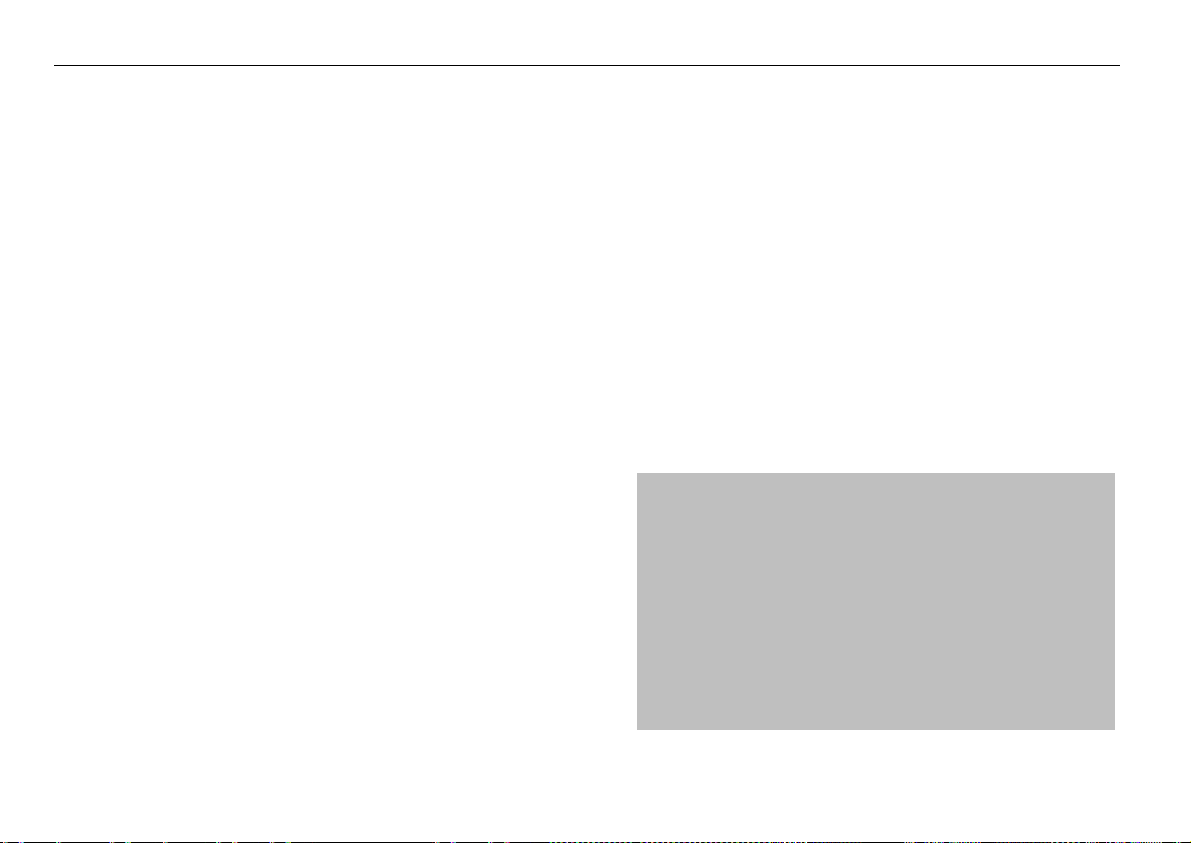
Wie Sie das Gerät zum Betrieb vorbereiten
Die Klangwiedergabe erfolgt jetzt ausschließlich über
den Kopfhörer.
Wenn Sie wieder über die Lautsprecher hören möch-
ten, ziehen Sie den Stecker des Kopfhörers aus der
Kopfhörer-Buchse des Geräts.
Wie Sie eine externe Tonquelle anschließen
Sie können den Ton eines externen Gerätes (z. B. CDPlayer, DVD-Player, AV-Receiver, iPod oder andere
MP3-Player) über die Lautsprecher dieses Gerätes wiedergeben.
Verbinden Sie den Audioausgang Ihres externen
Gerätes über ein Audiokabel (mit 3,5 mm KlinkenStecker) mit dem AUX IN-Anschluss 16.
Drücken Sie den Betriebsartwahlschalter MODE 10
wiederholt, bis AUX IN-Modus im Display erscheint.
Regeln Sie die Lautstärke an beiden Geräten.
Die Netzwerk-LAN-Verbindung
Verbinden Sie ein Netzwerkkabel (RJ45, CAT) mit dem
Anschluss 18. Überprüfen Sie ob das IR 7S in den Netzwerkeinstellungen Ihres Routers angezeigt wird.
Wählen Sie im Einrichtungsassistenten "Kabel",
s. S. 18.
Wie Sie das WLAN einrichten
Nach dem erstmaligen Einschalten erscheint der Einrichtungsassistent. Führen Sie die Grundeinstellung
durch, um das WLAN einzurichten und um InternetRadiosender zu hören. Überprüfen Sie, ob Ihr Router
ordnungsgemäß funktioniert und Ihre WLAN/Internetverbindung aktiv ist.
Menübedienung am Gerät:
Option wählen: SCROLL/SELECT 9 drehen.
Gewählte Option aktivieren, bestätigen:
SCROLL/SELECT 9 drücken.
Schritt zurück: Taste BACK 5 drücken.
Menübedienung mit der Fernbedienung
Option wählen: Tasten drücken.
Gewählte Option aktivieren: SELECT drücken.
Schritt zurück: Taste drücken.
16
Page 17
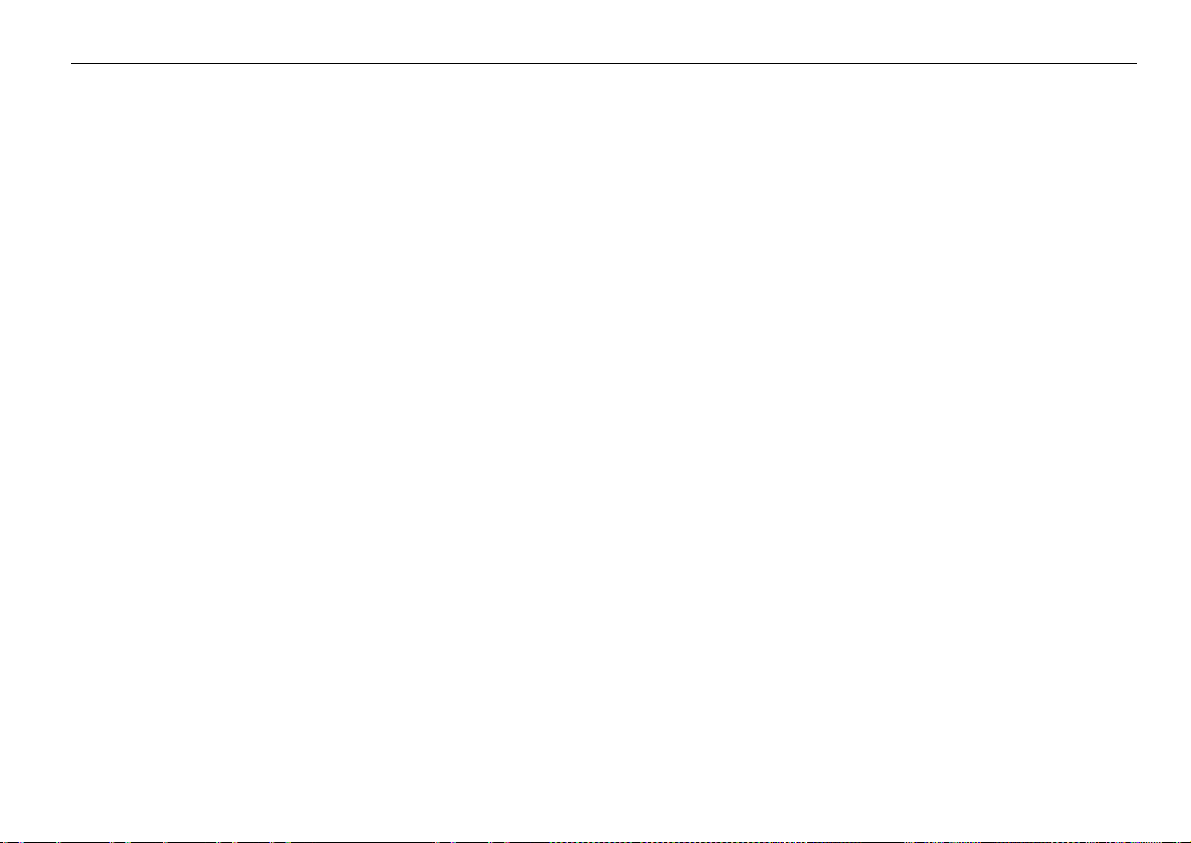
Wie Sie das Gerät zum Betrieb vorbereiten
Stellen Sie zunächst bei „Language“ die Bediener-
sprache ein. Für Deutsch -> German.
Bestätigen Sie mit SCROLL/SELECT 9. Danach
erscheint „Einrichtungsassistent jetzt ausführen?“
Ja Nein
Wählen Sie „Ja“ und bestätigen Sie mit
SCROLL/SELECT 9.
Stellen Sie das Zeitformat ein (12 oder 24 Stunden).
Autom. Update: Wählen Sie die Quelle für die Zeit-
synchronisation. D.h., die Uhrzeit kann damit automatisch eingestellt werden, z.B. über Update von
DAB oder Update Internet, d.h. die Uhrzeit kann
über das Internet synchronisiert werden.
Falls Sie kein Update wählen, geben Sie die Uhrzeit
und das Datum manuell ein. Dazu SCROLL/SELECT
9 drehen/drücken.
Wählen Sie die Zeitzone, in der Sie sich befinden
und stellen Sie ggf. Sommer- und Winterzeit ein.
Wählen Sie mit SCROLL/SELECT 9 die WLAN-
Region aus und bestätigen Sie mit
SCROLL/SELECT 9.
Stellen Sie bei "WLAN-Verbindung in Standby er-
lauben": Stellen Sie hier auf "Ja", falls Sie das Gerät
über die APP einschalten möchten.
Hinweis:
Das Gerät sucht jetzt nach vorhandenen Netzwerken,
Suchlauf erscheint im Display.
Bei der Erstinbetriebnahme sollten Sie jetzt ein paar
Minuten warten.
Wird kein drahtloses Netzwerk gefunden, zeigt das
Gerät die Meldung „Neuer Suchlauf“ bzw. „Manuelle
Konfig.“ an.
Überprüfen Sie bitte, ob Ihr Router und das WLAN
eingeschaltet sind.
Hinweis Netzwerkname:
Als Netzwerk-Name bezeichnet man die Kennung
eines Funknetzwerkes, das auf IEEE 802.11 basiert.
Jedes Wireless LAN besitzt eine konfigurierbare, so
genannte SSID (Service Set IDentifier), um das
Funknetz eindeutig identifizieren zu können. Sie
stellt also den Namen des Netzes dar. Die Aussendung der SSID kann im Router abgeschaltet werden.
Dann kann das Internetradio Ihr Netzwerk unter Umständen nicht finden. Überprüfen Sie die Einstellung
im Setup Ihres Routers.
17
Page 18
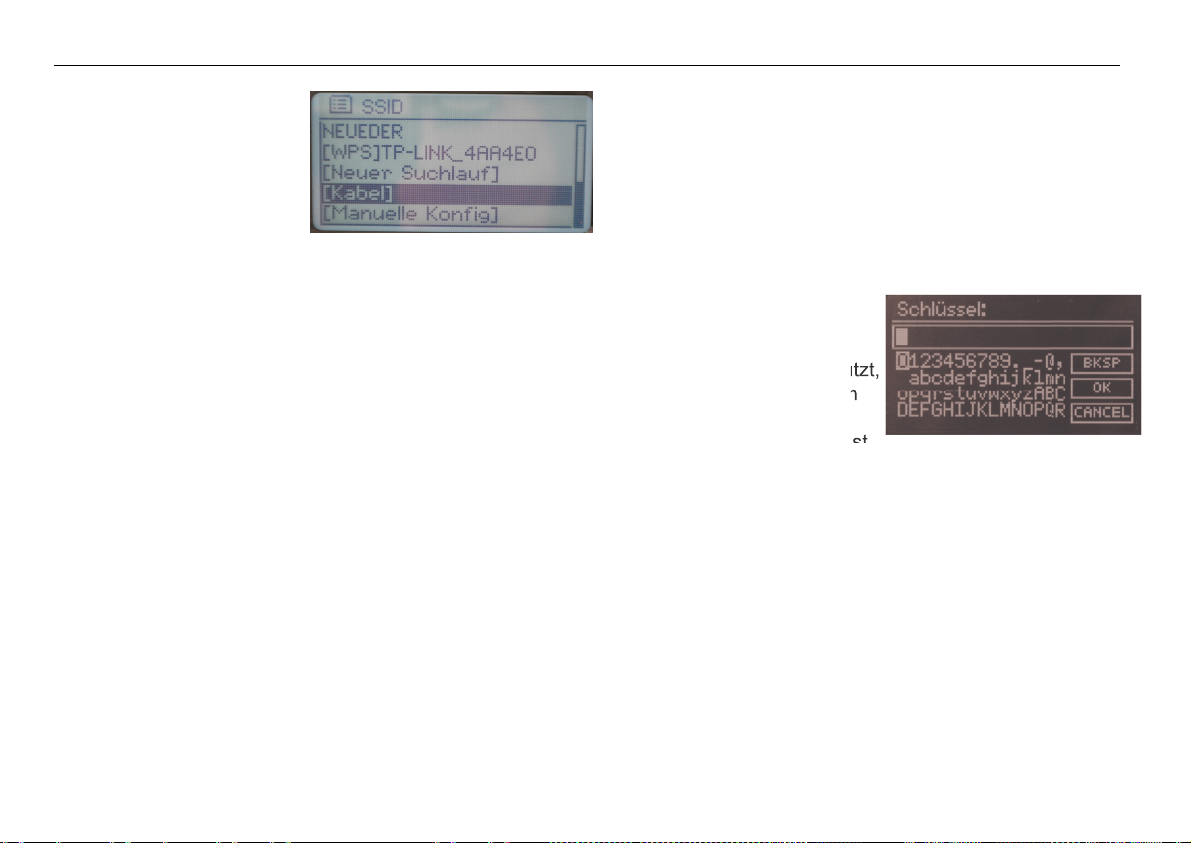
Wie Sie das Gerät zum Betrieb vorbereiten
Das WLAN sollte die
SSID aussenden. In manchen Fällen findet das
Gerät mehrere WLANs.
Drehen Sie SCROLL /
SELECT 9, um durch
die WLANs zu schalten und wählen Sie Ihr WLAN
durch Drücken von SCROLL/SELECT 9.
Falls es sich um ein offenes WLAN handelt, erfolgt
der Verbindungsaufbau automatisch.
Falls Sie das Gerät per Kabel verbinden möchten,
wählen Sie [Kabel].
Für ein abgesichertes Netzwerk bzw. der Einstellung der
Verschlüsselung WEP („Wired Equivalent Privacy“) /
WPA / WPA2 („Wi-Fi Protected Access“) sehen Sie bitte
auch in der Bedienungsanleitung Ihres Routers nach.
WPA2 ist die zum gegenwärtigen Zeitpunkt sicherste
verfügbare Verschlüsselung. Bei älteren Geräten ist
WPA ggf. nicht verfügbar; wählen Sie in diesem Fall
WEP als Verschlüsselung aus.
Stellen Sie sicher, dass der DHCP-Server Ihres Rou-
ters aktiviert ist. Das Gerät bezieht dann automatisch
eine von DHCP zugewiesene Netzwerkadresse. An-
derenfalls müssen Sie das Internet-Radio manuell
konfigurieren, s. S. 45 (nur für Nutzer mit Netzwerk-
Kenntnissen zu empfehlen).
Sie können im Untermenü einen [Neuer Suchlauf] – wählen oder das Netzwerk über [Manuelle Konfig] manuell
einrichten. Dies empfiehlt sich allerdings nur für Nutzer
mit Netzwerk-Kenntnissen.
Wird die SSID nicht ausgesendet, müssen Sie das
Internet-Radio manuell konfigurieren, s. S. 45.
Geschützte Netzwerke
Haben Sie Ihr WLAN
gewählt und ist dieses
WLAN durch einen
Schlüssel (Key) geschützt,
erscheint der Bildschirm
zur Passworteingabe.
Das gewählte Zeichen ist
durch die Markierung unterlegt.
Mit SCROLL / SELECT 10 wählen Sie Buchstaben
oder Zeichen aus. Beachten Sie die Groß- und
Kleinschreibung. Drehen Sie SCROLL / SELECT 10,
bis das gewünschte Zeichen markiert ist.
Bestätigen Sie das markierte Zeichen mit
SCROLL/SELECT 9. Dazu drücken.
Mit INFO 4 schalten Sie direkt zu BKSP, OK bzw.
CANCEL.
18
Page 19
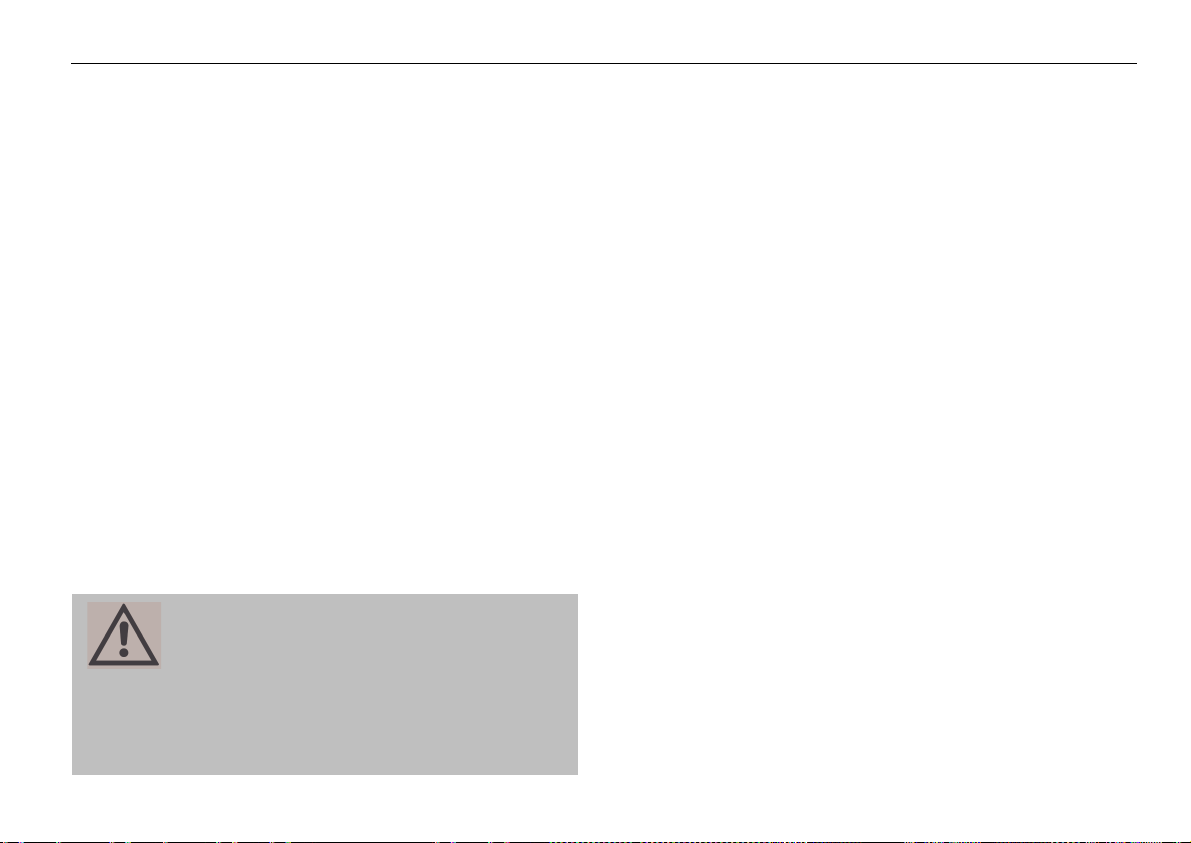
Wie Sie das Gerät zum Betrieb vorbereiten
Um eine Falscheingabe zu löschen, markieren Sie
BKSP und drücken Sie SCROLL/SELECT 9.
Markieren Sie CANCEL und bestätigen Sie mit
SCROLL/SELECT 9, um zur SSID-Liste zurückzukehren.
Schließen Sie die Passworteingabe ab, indem Sie
OK markieren und mit SCROLL/SELECT 9 bestätigen.
„Einrichtungsass. abgeschlossen“ erscheint. Mit
SCROLL/SELECT 9 bestätigen.
Damit ist das Netzwerk-Setup abgeschlossen und
das WLAN eingerichtet.
Die Verbindung wird hergestellt, das Display wech-
selt in den Internetradio-Modus.
Hinweis:
Der eingegebene WEP/WPA-Schlüssel wird gespeichert
und muss nicht mehr eingegeben werden.
Schalten Sie den SSID-Broadcast Ihres Routers
wieder aus.
Hinweis Datensicherheit:
Bevor Sie das Gerät verkaufen oder weitergeben, führen
Sie einen RESET auf die Werkseinstellungen durch. Nur
dann werden die gespeicherten NetzwerkVerbindungsdaten vollständig gelöscht!
WPS-Verbindung
Hinweis: Unterstützt Ihr Router WPS (WiFi Protected
Setup), können Sie die WLAN-Verbindung auf Knopfdruck herstellen.
In der SSID-Liste der gefundenen WLANs erscheint
[WPS].
Wählen Sie [WPS] und bestätigen Sie mit
SCROLL/SELECT 9. Wählen Sie die Methode Push
Button, PIN oder überspringen Sie die Einstellung
mit Skip WPS.
Push Button: Drücken Sie die WPS-Taste am Rou-
ter. Der Router beginnt mit der Suche nach WPSGeräten.
Hinweis:
Informationen über die WPS-Funktion finden Sie in der
Bedienungsanleitung des Routers. Beachten Sie die
Hinweise auf dem Display.
PIN: Wählen Sie PIN und notieren Sie die auf dem
Display angezeigte PIN. Geben Sie die PIN im Router ein.
Wenn die Verbindung erfolgreich hergestellt ist, er-
scheint eine Meldung auf dem Gerätedisplay.
19
Page 20
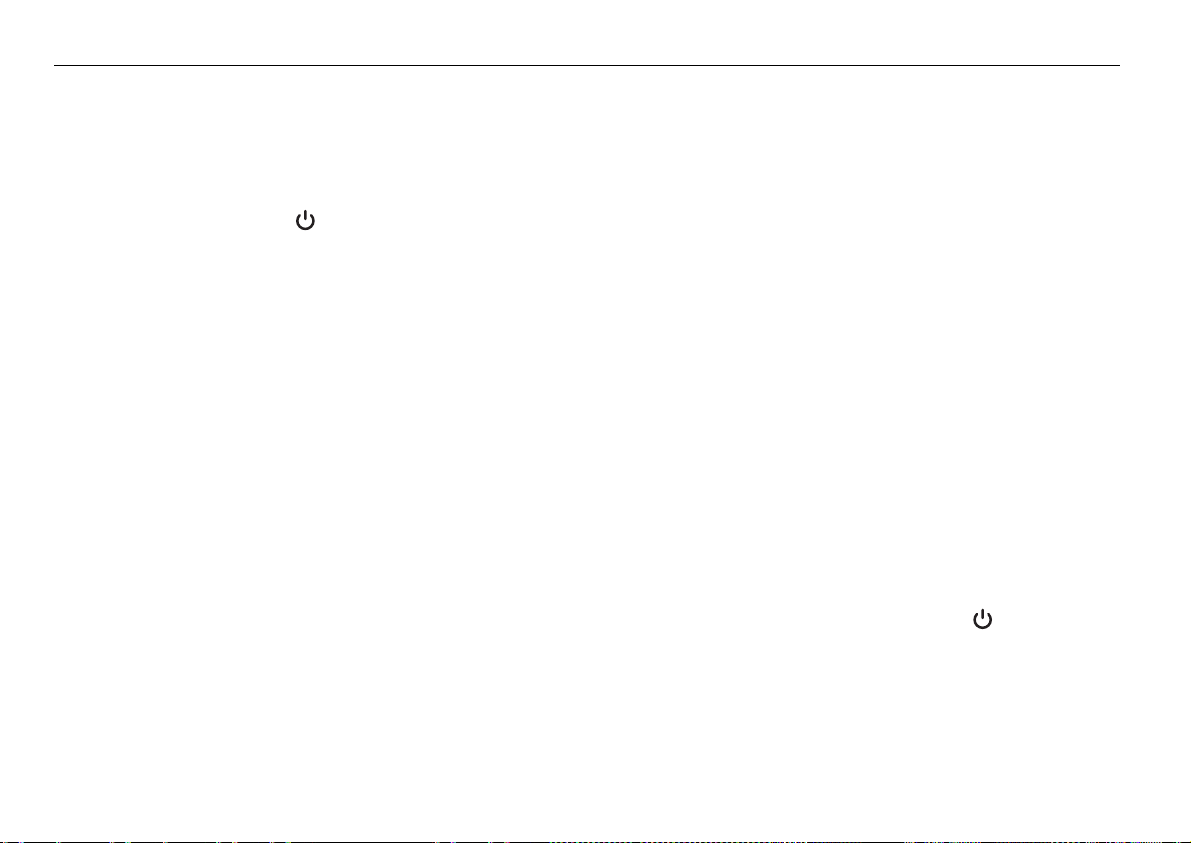
Wie Sie allgemeine Geräte-Funktionen bedienen
Wie Sie allgemeine GeräteFunktionen bedienen
Wie Sie das Gerät einschalten
Drücken Sie die Taste 1, das Gerät wird einge-
schaltet.
Das Display schaltet sich ein.
Die Netzwerkverbindung wird hergestellt.
Die zuletzt gewählte Betriebsart ist aktiv.
Hinweis:
Ziehen Sie vor der Verwendung des Gerätes die Antenne 14 auf volle Länge aus.
Zur Navigation im Menü siehe S. 21.
Wie Sie das Gerät mit der Fernbedienung
bedienen
Mit der Infrarot-Fernbedienung können Sie die wichtigsten Funktionen der Anlage bequem vom Sitzplatz aus
bedienen. Bei der Bedienung des Gerätes mit der Fernbedienung beachten Sie bitte folgende Punkte:
Die Fernbedienung auf den Fernbedienungs-
empfänger 6 an der Gerätefront richten.
Es muss Sichtverbindung zwischen Sender und
Empfänger gewährleistet sein.
Nimmt die Reichweite der Fernbedienung ab, sollten
die Batterien gegen neue ausgewechselt werden.
Die maximale Reichweite beträgt ungefähr 6 Meter frontal vor dem Gerät.
Wie Sie die Lautstärke einstellen
Drehen Sie den Lautstärkeregler VOLUME 12, um
die gewünschte Lautstärke einzustellen.
– leiser,
+ lauter
Wie Sie die Quelle einstellen
Drücken Sie die Taste MODE 2 wiederholt, um zu
Internetradio, siehe S. 22.
Spotify Connect, siehe S. Fehler! Textmarke nicht
definiert.,
Musik abspielen (= Mediaplayer, USB-Wiedergabe),
siehe S. 25,
DAB+ Digitalradio, siehe S. 35 bzw.
UKW Radio, siehe S. 38, oder
AUX IN-Modus siehe S. 16 zu schalten.
Wie Sie das Gerät ausschalten
Um das Radio auszuschalten, Taste 1 drücken,
das Display erlischt. Uhrzeit, Datum erscheinen.
In Standby ist das Gerät ausgeschaltet aber mit dem
Stromnetz verbunden.
20
Page 21
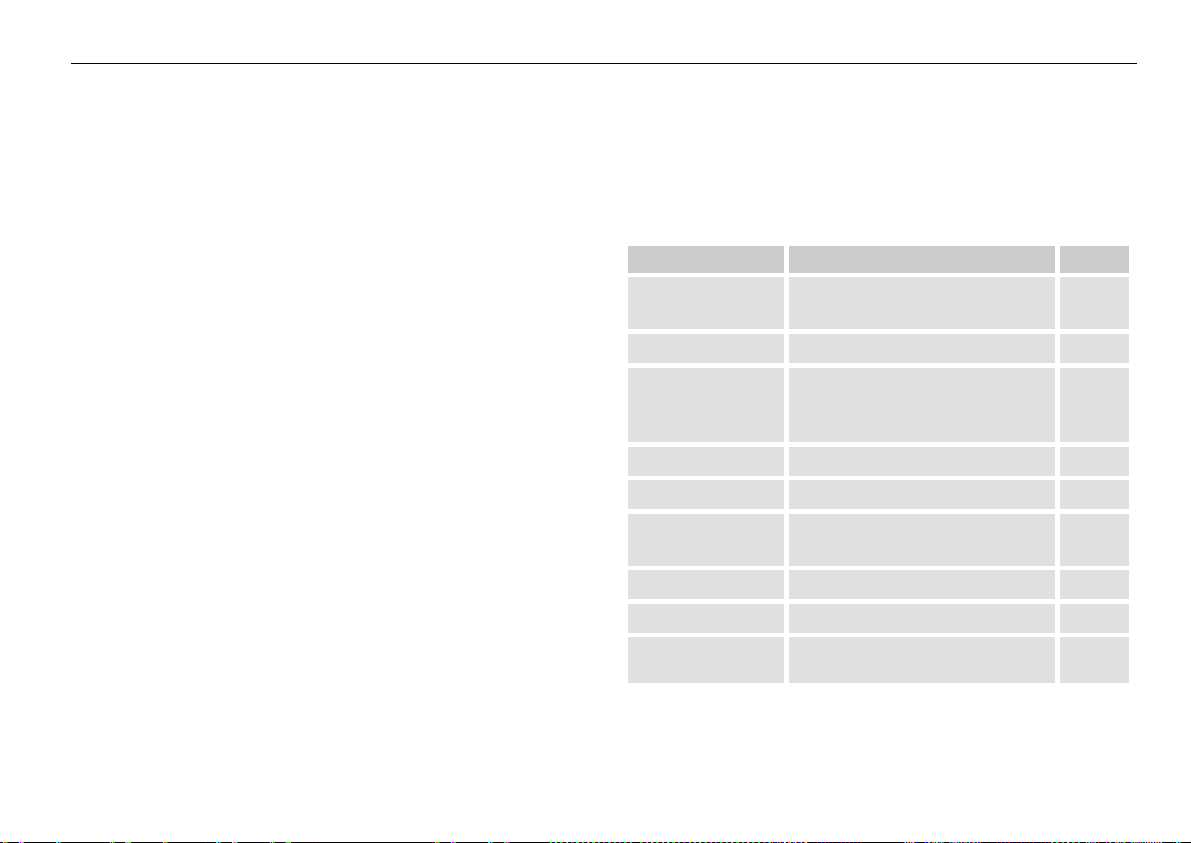
Wie Sie im Menü navigieren
Bedeutung
Wiedergabe von Inte
Radio
Musikdienst
Wiedergabe von Musi
eines über WLAN verbund
nen PCs, Se
Digitalradio DAB+
UKW
Wiedergabe einer exte
Quelle
Sleep
Alarmeinstellung
System
Wie Sie im Menü navigieren
Drücken Sie die Taste MENU 8.
Das Menü des aktuellen Wiedergabe-Modus (Internet
Radio, Spotify Connect, Media-Player, DAB, UKW, AUX)
wird geöffnet.
Durch die Untermenüs schalten: SCROLL/SELECT
9 drehen.
Untermenüpunkt aktivieren: SCROLL/SELECT 9
drücken.
Durch die Einstellungen des Untermenüpunktes
schalten: SCROLL/SELECT 9 drehen.
Eine Einstellung wählen, aktivieren:
SCROLL/SELECT 9 drücken.
Menü schließen: Taste MENU 8 drücken.
Hinweis:
Falls Sie versehentlich eine falsche Taste gedrückt haben, gelangen Sie mit der Taste BACK 5 oder Taste
der Fernbedienung zurück.
Sprache einstellen:
Drücken Sie die Taste MENU 36 und wählen Sie mit
< Hauptmenü> , < Systemeinstellungen > und dann < Sprache >. Bestätigen
Sie jeweils durch Drücken von SELECT 24.
Wählen Sie mit die Sprache und bestäti-
gen Sie durch Drücken von SELECT 24.
Menü-Übersicht
Drücken Sie die Taste MENU 8. Wählen Sie mit
SCROLL/SELECT 9 Hauptmenü >.
Bestätigen Sie mit SCROLL/SELECT 9. Das Haupt-
menü wird dargestellt.
Hauptmenü
Internet Radio
Spotify Connect
Musik abspielen
Mediaplayer
DAB
UKW
AUX-Modus
Schlummer
Wecker
Systemeinstellungen
Schließen Sie das Menü durch Drücken der Taste
MENU 8.
Siehe
rnet-
S. 22
-Sendern, Spotify
S. 25
kdaten
e-
S. 25
rvers; USB
S. 35
-Radio S. 38
rnen
S. 16
-Funktion S. 43
S. 41
-Einstellungen S. 44
21
Page 22
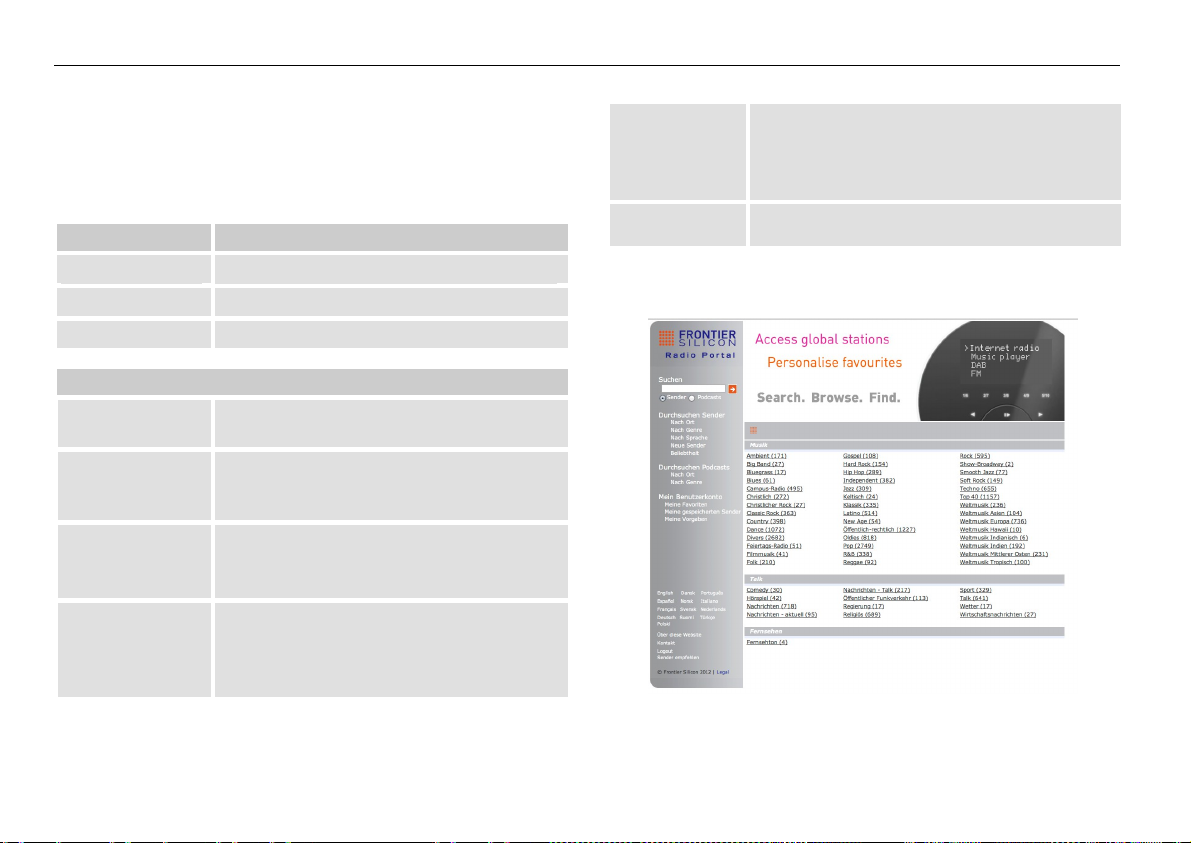
Wie Sie das Internet-Radio bedienen
Bedeutung
Liste der zuletzt gehörten Sender
Senderliste siehe unten
Siehe
Bei „wifiradio
Lie
Alle Internet
gelistet nach
Sender, ...
Alle Internet
gelistet nach
suchen, ...
Podcasts (im Internet abgespeicherte
Audio
sender (Stations) ausgewählt und em
fangen we
Internet
frontier regis
Sie können bei wifiradio
manuell eintragen, die dort noch nicht aufg
sind.
Zugriffscode erhalten
FAQ
Wie Sie das Internet-Radio bedienen
Überblick Menü Internet Radio
Drücken Sie im Modus Internet-Radio die Taste
MENU 8. Folgende Untermenüs erscheinen:
Internet Radio
Zuletzt gehört
Senderliste
Hauptmenü
Menü-Übersicht S. 21
Menü Senderliste
Meine Favoriten
blingssender *)
Local Deutschland
Sender
Podcasts
-frontier.com“ hinzugefügte
-Radiosender in Ihrem Land
Alle Sender, Ausgewählte
-Radiosender
Länder, Genre, Sender
-Dateien) können wie die Internet-
rden.
Meine hinzugefügten:
Hilfe
-Sender, die nicht bei wifiradio-
triert sind. *)
-frontier.com Sender
eführt
(Zugriffscode *)
*) Dazu müssen Sie sich bei www.wifiradio-frontier.com
anmelden und einen Account einrichten.
p-
Geben Sie Ihre Email-Adresse ein sowie ein Pass-
wort. (Kennwort). Notieren Sie sich Ihre Daten.
22
Page 23

Wie Sie das Internet-Radio bedienen
Zugriffscode generieren
Öffnen Sie im Internetradio-Modus das Menü und
wählen dort Senderliste >, Hilfe >, Zugriffscode
erhalten >.
Der Zugriffscode wird generiert und ist nur für kurze Zeit
gültig. Führen Sie Ihre Anmeldung zügig und am besten
ohne Unterbrechungen durch. Notieren Sie sich Ihre
Daten.
Nach erfolgter Anmeldung können Sie von Ihrem PC
aus verschiedene Favoritenlisten anlegen und neue
Sender hinzufügen.
Geben Sie Ihren
Zugriffscode ein. Das
Gerät ist jetzt mit den
Daten „gekoppelt“.
Sie können die konfigu-
rierten Lieblingssender
abrufen,
Geben Sie Ihren
Zugriffscode ein. Das
Gerät ist jetzt mit den
Daten „gekoppelt“.
Sie können die konfigu-
rierten Lieblingssender
abrufen.
Wie Sie einen Sender auswählen
Drücken Sie MODE 10 ggf. wiederholt, um zum In-
ternet Radio Mode zu
schalten.
Wählen Sie mit
SCROLL/SELECT 9
Sender > und Länder >
und bestätigen Sie mit
SCROLL/SELECT 9.
Das Kriterium Länder gibt z.B. zunächst Kontinente
vor und dann eine alphabetische Liste aller Länder
aus, in denen Internet Radiosender aktiv sind.
Sie können mit SCROLL/SELECT 9 durch die
Länderliste schalten und Ihr gewünschtes Land mit
SCROLL/SELECT 9 bestätigen.
Die Senderliste wird dargestellt.
Wählen Sie aus Alle Sender >, Ausgewählte Sen-
der > oder den weiteren Kriterien wie z.B. Jazz >.
Wählen Sie in den Kriterien den gewünschten Sen-
der aus und bestätigen Sie mit SCROLL/SELECT 9.
(drücken). Der Sender wird gespielt.
23
Page 24
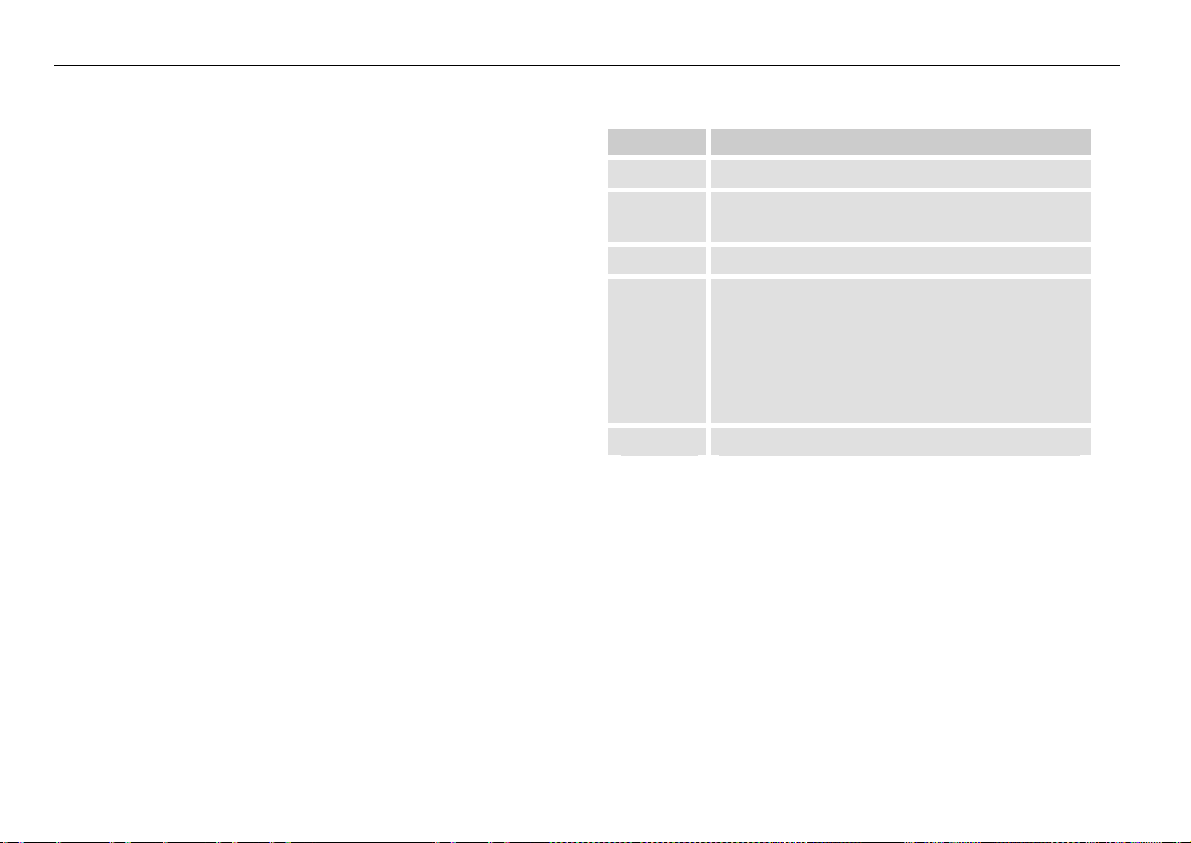
Wie Sie das Internet-Radio bedienen
Hinweis:
Besitzt der Sender auch Podcasts, öffnet sich eine weitere Auswahl. Wählen Sie entweder den Sender oder Podcasts.
Podcasts hören
Podcasts bieten Ihnen die Möglichkeit auf Wunsch eine
Vielzahl von im WWW gespeicherten Programmen zu
hören. Dies gibt Ihnen die Möglichkeit verpasste Sendungen anzuhören oder Sendungen die Ihnen besonders
gut gefallen haben noch einmal anzuhören.
Um Podcasts zu finden, suchen Sie wie gewohnt nach
Radiosendern, aber an Stelle den Sender auszuwählen
um diesen live anzuhören, wählen Sie Podcast.
Hinweis:
Nicht alle Sender bieten Ihre Sendungen als Podcasts
an. Auch die Dauer wie lange Podcasts verfügbar sind
wird von den Sender bestimmt. Oft werden Podcasts für
die Dauer einer Woche zur Verfügung gestellt, wobei
viele auch für längere Zeit verfügbar sind.
Weitere Bedienung
Taste Funktion
BACK schaltet zur letzen Funktion zurück
SCROLL
SELECT
PRESET Sender speichern, abrufen
INFO Internetradio: Uhrzeit, Datum, Titel, Interpret,
MENU Menü des jeweiligen Wiedergabe-Modus
drehen: Öffnet letztes Menü
Description, Genre, Location, Reliability, Bit
rate z.B. 128 kbps, Codec z.B. MP3, Sampling rate z.B. 44.1 kHz, Buffer
Podcast: Aussteuerung, Location, Episode,
URL, …
Hinweis:
Es gibt Internetsender, die einen anderen Übertragungsstandard benutzen. Diese können mit Ihrem Radio nicht
empfangen werden. Manche Internetsender lassen sich
auch bewusst nur mit PC’s und Webbrowser empfangen,
wenn die Werbung oder Videoclips akzeptiert werden.
Diese Sender können mit Ihrem Internetradio nicht empfangen werden.
24
Page 25
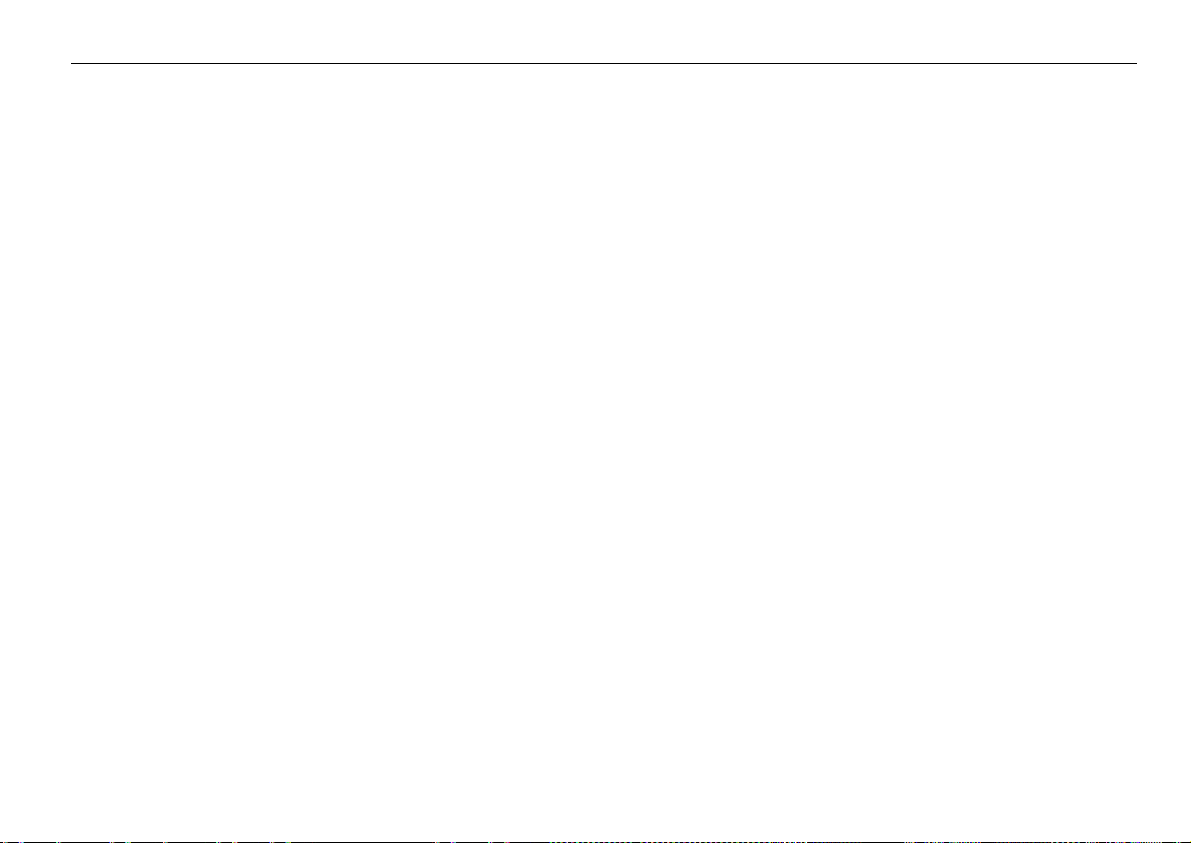
Wie Sie Spotify nutzen
Wie Sie Spotify nutzen
Begrüße mit uns Spotify Premium
Mit Spotify Premium kannst du dir Millionen von Songs
ohne Werbung anhören. Deine Lieblingskünstler, die
aktuellsten Hits und neue Entdeckungen – nur für dich!
Einfach auf ‘Play’ drücken und du hörst jeden Song, der
dir gefällt, bei höchster Soundqualität.
Teste Premium 30 Tage lang gratis unter
spotify.com/freetrial
Dein neues Radio hat Spotify Connect
Mit Spotify Connect kannst du über die Spotify-App auf
deinem Handy, Tablet oder PC die Musik steuern, die
auf deinem Radio abgespielt wird. Du kannst telefonieren, Spiele spielen und sogar dein Handy ausschalten –
die Musik läuft ununterbrochen weiter.
Erfahre mehr unter spotify.com/connect
So nutzt du Connect
Du brauchst Spotify Premium, um Connect nutzen zu
können.
Stell mit deinem neuen Radio eine Verbindung zu
demselben WLAN-Netzwerk her, mit dem auch dein
Handy, Tablet oder PC verbunden ist (weitere Informationen findest du in der Gebrauchsanweisung).
Öffne die Spotify-App auf deinem Handy, Tablet oder
PC und spiele einen Song ab.
Wenn du die App auf deinem Handy nutzt, tippe links
unten im Bildschirm auf das Bild zum Song. Tabletund PC-Benutzer fahren bitte mit Schritt 4 fort.
Tippe auf das Connect-Symbol.
Wähle dein Radio aus der Liste aus. Wenn es dir
nicht angezeigt wird, stell sicher, dass es mit demselben WLAN-Netzwerk wie dein Handy, Tablet oder
PC verbunden ist.
Fertig! Viel Spaß beim Musikhören!
25
Page 26
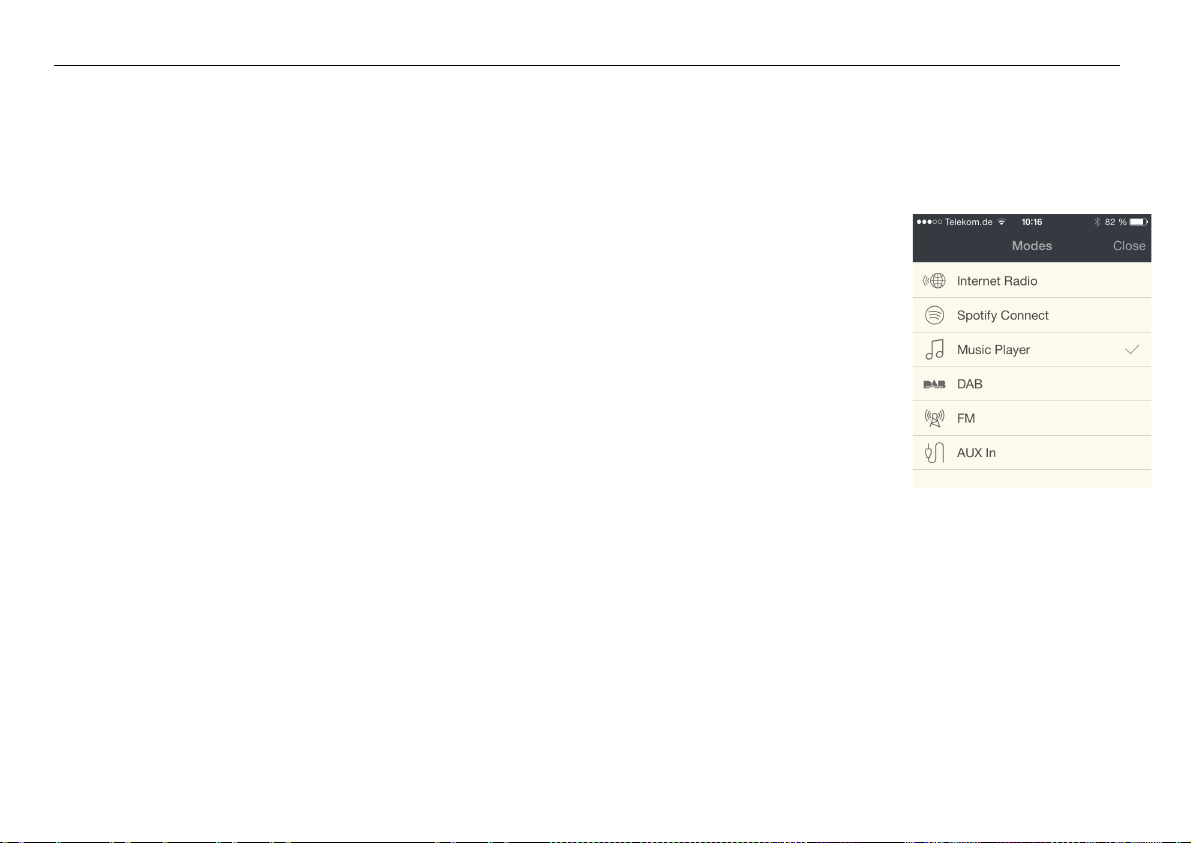
Wie Sie die Remote App verwenden
Wie Sie die Remote App verwenden
Verwenden Ihres Smartphones als virtuelle
Fernbedienung
Sie können Ihr Smartphone in eine virtuelle Fernbedienung zur Steuerung dieses Geräts verwandeln.
Was wird benötigt?
Ein Smartphone bzw. Tablet (Apple oder Android)
Ein kabelloses Heimnetzwerk
Vor Beginn
Verbinden Sie das iR 6 mit Ihrem WLAN-
Heimnetzwerk
Verbinden Sie Ihr iPhone oder Ihr Android-fähiges
Smartphone mit demselben Heimnetzwerk.
Herunterladen der Anwendung
Laden Sie die Frontier 'UNDOK App' im App Store von
Apple oder vom Android Market Place herunter. Diese
Anwendung ist kostenlos.
Suchen Sie im App Store oder im Market nach
"UNDOK".
Befolgen Sie die Anweisungen auf dem Smartphone,
um die Anwendung herunterzuladen.
Das Symbol wird auf dem Startbildschirm Ihres
Smartphones hinzugefügt.
Wie Sie die App verwenden
Greifen Sie von Ihrem iPhone oder Ihrem Android-
fähigen Smartphone aus auf die App „UNDOK“ zu,
und ermitteln Sie dann das Radio im Heimnetzwerk.
Tippen Sie auf „UNDOK“
auf Ihrem iPhone oder Ihrem Android-fähigen
Smartphone.
Das Smartphone durch-
sucht Ihr Heimnetzwerk. Ihr
Radio sowie alle anderen
kompatiblen Geräte im
Netzwerk werden auf dem
Smartphone angezeigt.
Tippen Sie auf "DUAL IR
7S".
Nun können Sie das Dual Radio
mit der App fernbedienen.
26
Page 27
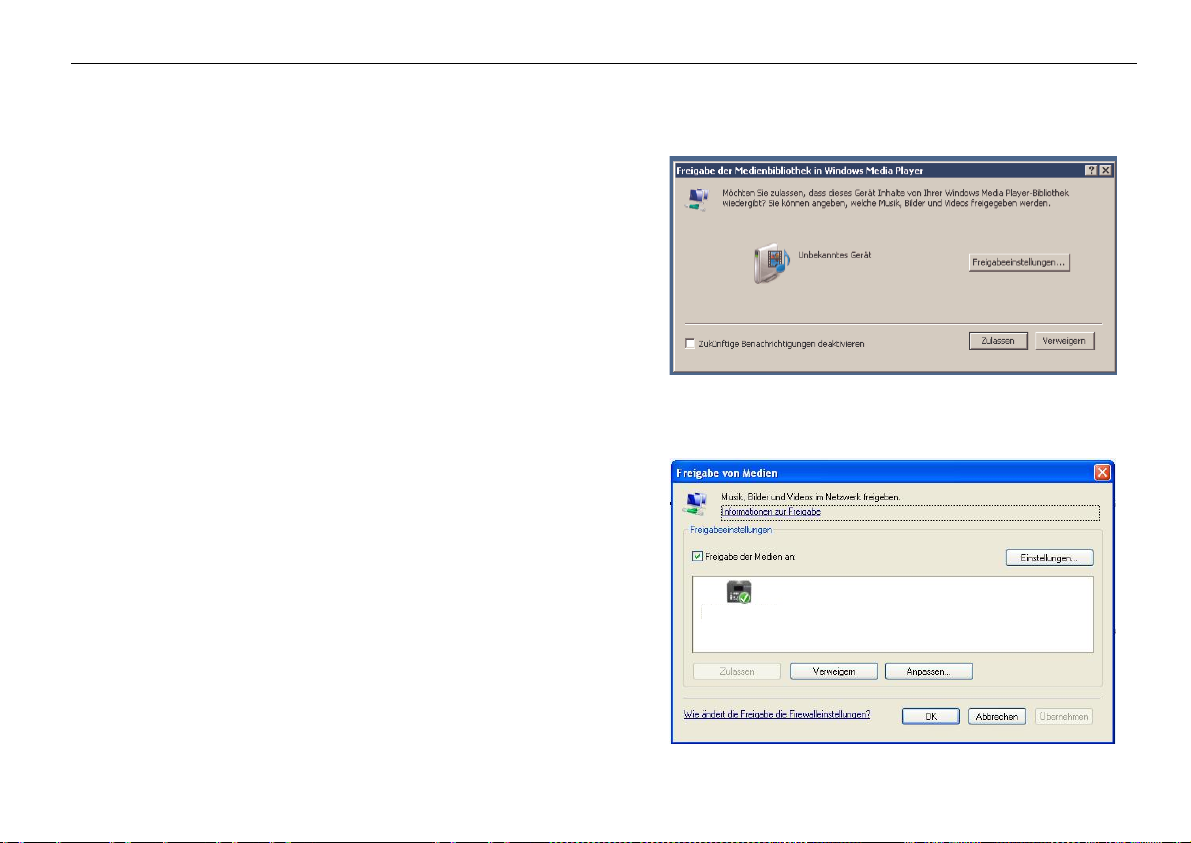
Wie Sie den Mediaplayer bedienen
Wie Sie den Mediaplayer bedienen
Im Mediaplayer können Sie Musik z.B. von einem im
Netzwerk freigegebenen, sogenannten UPnP-Server
wiedergeben.
Das Internetradio kann die Musikstücke Ihres PC spielen, die Sie z.B. mit dem Windows Media Player ab Version 11 verwalten. Um Musik von einem Apple MAC
wiederzugeben, benötigen Sie eine Streaming Software
wie z.B. MediaTomb oder EyeConnect.
Hinweis:
Bitte beachten Sie, dass über den WMP 11 nur Dateien
angesprochen werden können, die über keinen Kopierschutz verfügen.
Apple MAC: Sie müssen ein UPnP-Programm installieren, um auf die iTunes Library zugreifen zu können.
Media-Player als UPnP-Server verwenden
Der Windows Media-Player 11 (WMP11) kann als UPnPMedienserver eingesetzt werden (Universal Plug and
Play). Nach der Installation erstellt der Media-Player 11
eine Bibliothek sämtlicher Mediendaten, die sich auf
Ihrem PC/MAC befinden. Um die Bibliothek mit dem
Internetradio verwenden zu können, müssen Sie den
Zugriff einrichten. Sollten Sie mit UPnP-fähigen Geräten
noch nicht so vertraut sein, so finden Sie im Internet
unter www.upnp.org weitere Informationen.
In der Regel wird das Gerät vom PC automatisch erkannt, folgendes Fenster öffnet sich:
Jetzt können Sie den Zugriff auf die Medienbibliothek
„Zulassen“ oder die „Freigabeeinstellungen...“ öffnen.
DUAL IR 7S
27
Page 28
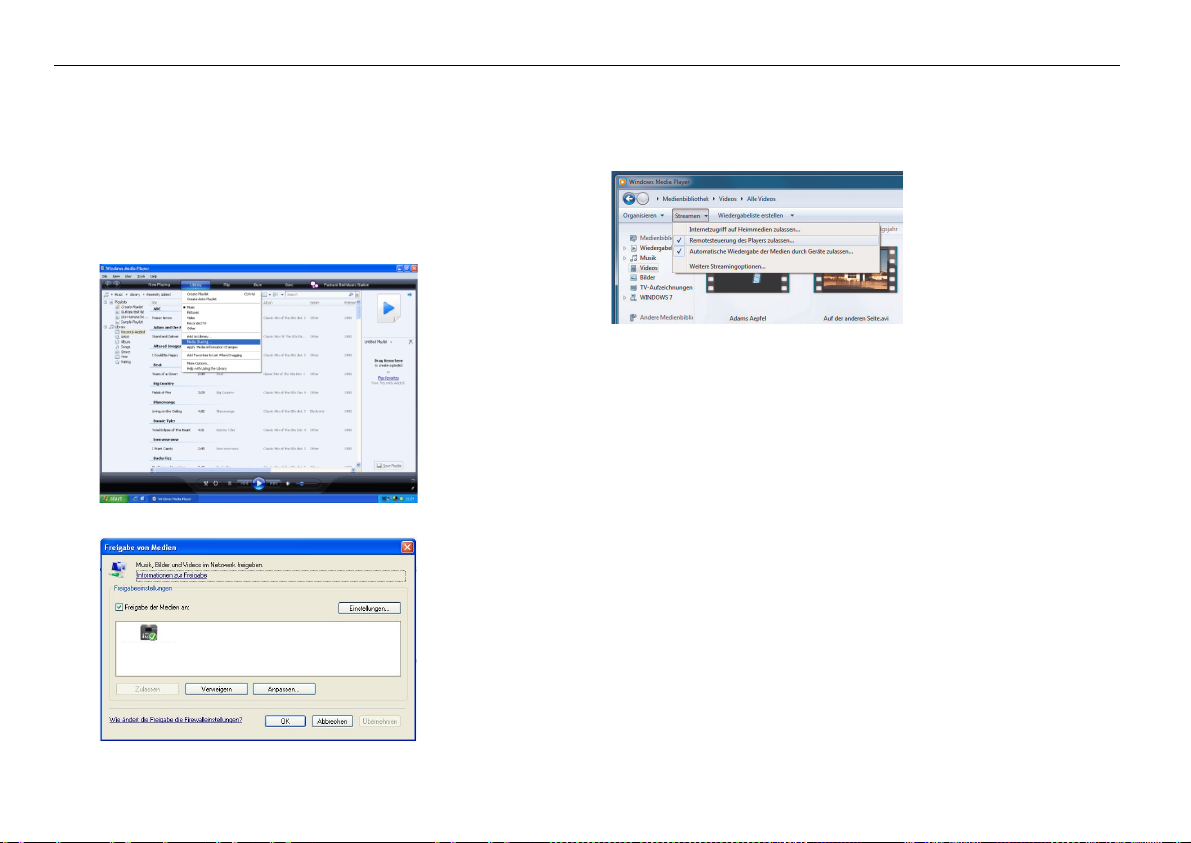
Wie Sie den Mediaplayer bedienen
Aktivieren Sie die Checkbox „Freigabe von Medien“
an und klicken Sie auf „IR 7S“. Klicken Sie dann auf
„Zulassen“ und „Übernehmen“.
Falls die automatische Erkennung nicht funktioniert,
öffnen Sie den Mediaplayer.
Klicken Sie auf „Medienbibliothek“ und „Medienfrei-
gabe“.
Das Freigabefenster erscheint.
DUAL IR 7S
WMP12
Aktivieren der Windows-Medienfreigabe:
Starten Sie Windows Media Player 11.
Klicken Sie auf "Streamen".
Wählen Sie eine der folgenden Optionen:
Internetzugriff auf Heimmedien zulassen
Remotesteuerung des Players zulassen
Automatische Wiedergabe der Medien durch Geräte
zulassen – Sie können diese Option wählen, damit beim
Hinzufügen von Geräten zu Ihrem Netzwerk automatisch
das Streaming erlaubt wird.
Wenn Sie das Medienstreaming aktivieren, können Sie
unter "Weitere Streamingoptionen" eine Liste der Netzwerkgeräte anzeigen. Sie können auch einzelne Geräte
zulassen oder blockieren.
Authorisieren Sie im Media-Player 11 den Zugriff.
28
Page 29
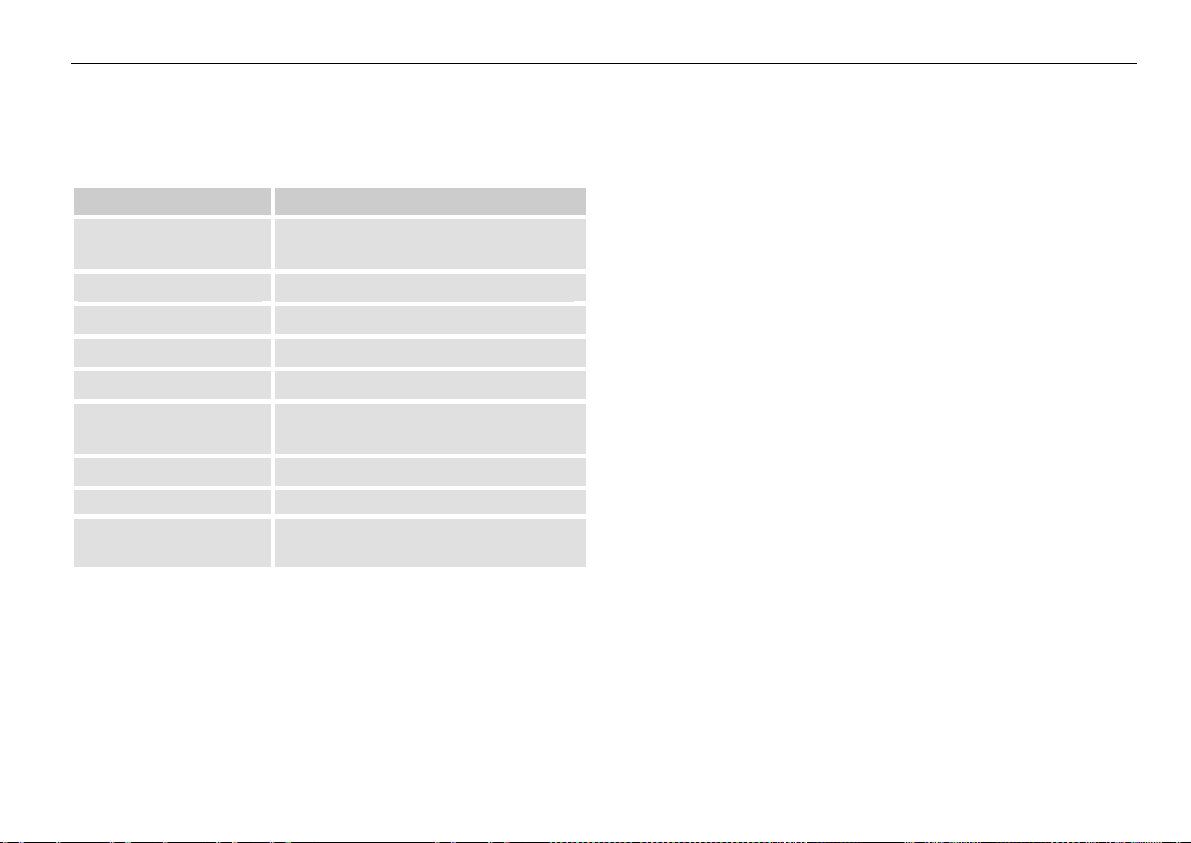
Wie Sie den Mediaplayer bedienen
Bedeutung
Übersicht der freigegebenen Ve
zeichni
Siehe S.
Wiedergabelisten
Wiederholfunktion Ein/Aus
Zufallswiedergabe Ein/Aus
Freigegebene LAN Server, Verzeic
nisse löschen
Siehe
löscht die Liste
Freigegebene LAN Server, Verzeic
nisse löschen
Überblick Menü Mediaplayer
Drücken Sie im Modus Mediaplayer die Taste MENU
8. Folgende Untermenüs erscheinen:
Mediaplayer
gemeinsame Ordner
USB Abspielen
Playlist
Wiederholen
Shuffle
Medien entfernen
Hauptmenü
Wiedergabeliste leeren
Server entfernen
sse
33
Menü-Übersicht S. 21
Zugriff auf Gemeinsame Medien
Wenn Sie mit dem WLAN Netz verbunden sind:
Drücken Sie MODE 10 wiederholt, bis Mediaplayer
erscheint.
r-
h-
h-
Bestätigen Sie gemeinsame Ordner > mit
SCROLL/SELECT 9.
Wenn der Suchvorgang abgeschlossen ist, wählen
Sie mit SCROLL/SELECT 9 den UpnP-Server bzw.
PC.
Wählen Sie das freigegebene Verzeichnis. Bestäti-
gen Sie jeweils mit SCROLL/SELECT 9.
Wählen Sie den Medientyp Musik > oder führen Sie
eine Suche durch.
Nach Abschluss des Suchvorgangs, werden die Daten
des Verzeichnisses anzeigt. Sie können nun durch die
gefundenen Alben blättern bzw. durch
Alle Lieder
Genre,
Interpret oder nach
Verzeichnis sortiert werden.
Darüber hinaus gibt es Wiedergabelisten und eine Suchfunktion.
29
Page 30
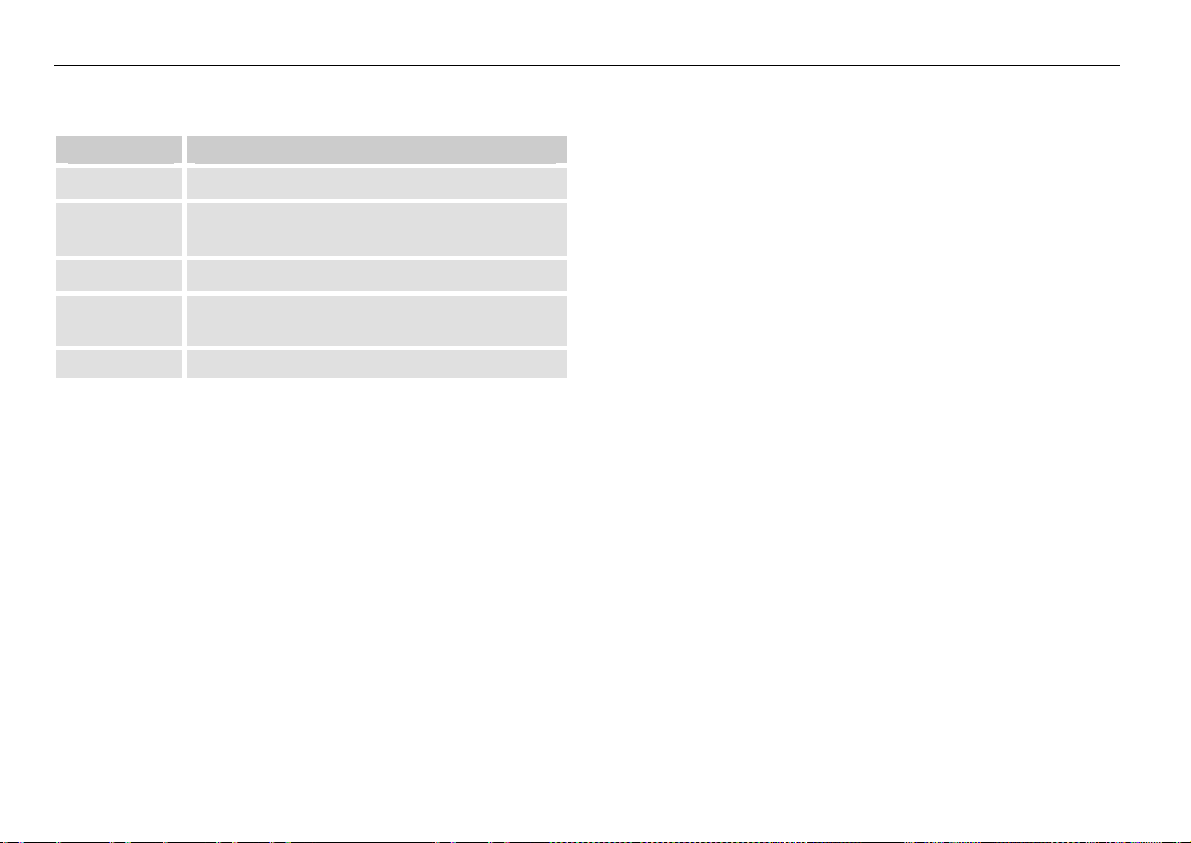
Wie Sie den Mediaplayer bedienen
In den Verzeichnissen navigieren
Taste Funktion
BACK schaltet im Verzeichnis eine Ebene höher
SCROLL
SELECT
Drehen: Im Verzeichnis zurück, vorwärts
INFO Spielzeit, Titel, Interpret, Album, Bitrate Co-
MENU Menü, siehe S. 28
Drücken: Öffnet das Verzeichnis,
wählt Titel zur Wiedergabe aus (PLAY)
dec, Abtastrate z.B. 44.1 kHz, Puffer, Datum
Suchfunktion:
Sie können auch nach Titeln, Interpreten, Alben suchen.
Wählen Sie mit SCROLL/SELECT 9 <Suchen> und
bestätigen Sie mit SCROLL/SELECT 9.
Geben Sie den Namen ein (s. S. 18) und wählen Sie
dann OK und bestätigen Sie mit SCROLL/SELECT
9.
30
Page 31

Digital Media Receiver: Push
IR 7S
Digital Media Receiver: Push
Sie können mit dem Windows Media Player auf dem PC
gespeicherte Audiodateien auf das Gerät im „PushModus“ streamen und abzuspielen.
Hinweis:
Bitte beachten Sie die folgenden Voraussetzungen:
Windows 7 oder höher
Windows Media Player 12 oder höher
Der PC und das Gerät müssen sich im selben Netz-
werk befinden
Das Medienstreaming muss aktiviert sein
Medienstreaming aktivieren
Starten Sie den Windows Media Player
Öffnen Sie das Menü „Streamen“ und wählen Sie
dann „Medienstreaming aktivieren“. Bestätigen Sie
dies nochmals in dem neu geöffneten Fenster.
Geben Sie nun den Zugriff frei. Wählen Sie dazu das
Feld „Zugelassen“ aus, welches neben dem Gerätenamen erscheint.
31
Page 32

Digital Media Receiver: Push
IR 7S
IR 7S
Audiodateien abspielen
Wählen Sie einen Titel aus und öffnen Sie durch
einen Klick mit der rechten Maustaste das Optionsmenü.
Unter „Wiedergeben auf“ kann das Gerät nun aus-
gewählt werden.
Das Abspielfenster öffnet sich:
32
Page 33

USB-Wiedergabe
USB-Wiedergabe
Aufgrund der Vielzahl verschiedener Modelle an USBSpeichermedien kann nicht garantiert werden, dass jedes Modell unterstützt wird. Es werden nur Medien unterstützt, die mit FAT 32 formatiert sind.
Speichermedium einsetzen
Verbinden Sie ein USB-Medium mit dem USB-
Anschluss 17. Im Display erscheint die Abfrage:
Wählen Sie mit mit
SCROLL/SELECT 9
"Ja" und bestätigen Sie
durch Drücken von
SELECT 9.
Wählen Sie auf diese Art
das Album bzw. den Titel aus und bestätigen Sie jeweils
mit SELECT 9.
Hinweis:
Warten Sie mit der Bedienung, bis der Inhalt komplett
eingelesen wurde, um sicherzustellen, dass alle benötigten Informationen vom Speichermedium gelesen wurden.
USB-Ladefunktion
Ein verbundenes USB-Gerät, Smartphone wird mit 5 V /
1000 mA geladen (bei bestehender Netzverbindung).
Speichermedium entnehmen
Entfernen Sie das USB-Speichermedium durch Ab-
ziehen.
Wiedergabe von USB
II Wiedergabe starten, Pause
I Dücken: Titelwahl
Drücken und Halten: Suchlauf
I Dücken: Titelwahl
Drücken und Halten: Suchlauf
SELECT Titel wählen, Album wählen
BACK / zurück zum vorigen Menü
33
Page 34

Die DAB-Funktion
Die DAB-Funktion
Was ist DAB+
DAB+ ist ein neues digitales Format, durch welches Sie
kristallklaren Sound ohne Rauschen hören können.
Anders als bei herkömmlichen Analogradiosendern werden
bei DAB mehrere Sender auf ein und derselben Frequenz
ausgestrahlt. Dies nennt man Ensemble oder Multiplexe.
Ein Ensemble setzt sich aus der Radiostation sowie mehreren Servicekomponenten oder Datendiensten zusammen,
welche individuell von den Radiostationen gesendet werden. Infos z.B unter www.digitalradio.de oder
www.digitalradio.ch.
Datenkomprimierung
Digital Radio macht sich dabei Effekte des menschlichen
Gehörs zunutze. Das menschliche Ohr nimmt Töne, die
unter einer bestimmten Mindestlautstärke liegen, nicht
wahr. Daten, die sich unter der sog. Ruhehörschwelle befinden, können also herausgefiltert werden. Dies wird ermöglicht, da in einem digitalen Datenstrom zu jeder Informationseinheit auch die zugehörige relative Lautstärke zu
anderen Einheiten gespeichert ist. In einem Tonsignal werden zudem bei einem bestimmten Grenzwert die leiseren
Anteile von den lauteren überlagert. Alle Toniformationen in
einem Musikstück, die unter die sog. Mithörschwelle fallen,
können aus dem zu übertragenden Signal herausgefiltert
werden. Dies führt zur Reduzierung des zu übertragenden
Datenstroms, ohne einen wahrnehmbaren Klangunterschied für den Hörer (HE AAC v2 - Verfahren als ergänzendes Kodierungsverfahren für DAB+).
Audio Stream
Audiostreams sind bei Digital Radio kontinuierliche Datenströme, die MPEG 1 Audio Layer 2 bzw. AACHE-Frames
enthalten und damit akustische Informationen darstellen.
Damit lassen sich gewohnte Radioprogramme übertragen
und auf der Empfängerseite anhören. Digital Radio bringt
Ihnen nicht nur Radio in exzellenter Soundqualität sondern
zusätzliche Informationen. Diese können sich auf das laufende Programm beziehen (DLS z.B. Titel, Interpret) oder
unabhängig davon sein (z.B. Nachrichten, Wetter, Verkehr,
Tipps).
DAB Radioempfang
Service Wahl und Suche
Das Gerät startet automatisch den Sendersuchlauf, wenn
es eingeschaltet wird. Sollte kein Sender empfangen werden, erscheint “Keine Station gefunden” auf dem Display.
Dies bedeutet, dass entweder kein Empfang oder nur sehr
schwacher Empfang möglich ist. In dem Fall müssten Sie
den Standort wechseln.
34
Page 35

Wie Sie das Gerät im DAB-Modus bedienen
Wie Sie das Gerät im DABModus bedienen
Wie Sie einen Suchlauf bei DAB
durchführen
Der automatische Suchlauf „Vollständiger Suchlauf“
scannt alle DAB – Kanäle und findet somit alle Sender,
die im Empfangsgebiet ausgestrahlt werden.
Beim erstmaligen
Einschalten führt das Gerät
automatisch einen Suchlauf
durch.
Alternativ:
Drücken Sie die Taste MENU 8.
Wählen Sie durch Drehen von SCROLL / SELECT 9
> Scan (Vollständiger Suchlauf). Bestätigen Sie
durch Drücken von SCROLL / SELECT 9.
Die Suche startet, im Display erscheint der Fort-
schrittsbalken. Nach Beendigung des Sendersuchlaufs wird die Senderliste angezeigt.
Sender wählen
Sie können die gefundenen Sender am Gerät wäh-
len. Dazu SCROLL / SELECT 9 drehen.
Um einen Sender auszuwählen, SCROLL / SELECT
9 drücken.
Hinweis:
Das Radio kehrt ca. 10 Sekunden nachdem keine Taste
gedrückt wurde automatisch zum vorigen Sender zurück.
Wird keine Station gefunden, prüfen Sie die Teleskopantenne, ziehen Sie diese auf volle Länge aus. Verändern
Sie ggf. den Aufstellort.
Überprüfen Sie, ob in Ihrem Gebiet Digitalradio-
Stationen gesendet werden. Beachten Sie die Hinweise auf S. 15. Prüfen Sie die Signalstärke, S. 37.
Manuelle Sendersuche
Drücken Sie die Taste MENU 8.
Wählen Sie durch Drehen von SCROLL / SELECT 9
die Menüoption > Manuell Einstellen. Bestätigen
Sie durch Drücken von SCROLL / SELECT 9.
Drehen Sie SCROLL / SELECT 9, um durch die
Labels 5A bis 13 F und deren Frequenzen zu schalten.
Drücken Sie SCROLL / SELECT 9, um das En-
semble zu öffnen.
Wird ein Signal gefunden, werden die Sender auto-
matisch gespeichert.
Damit ist die manuelle Sendersuche beendet.
35
Page 36

Wie Sie das Gerät im DAB-Modus bedienen
Wie Sie DAB-Sender speichern
Der Programm-Speicher kann bis zu 10 Stationen im
DAB-Bereich speichern.
Hinweis:
Die gespeicherten Sender bleiben auch bei Stromausfall
erhalten.
Den gewünschten Sender einstellen.
MEMORY-Taste 8 lang drücken. „Sender spei-
chern“ erscheint.
Mit Drehen von SCROLL / SELECT 9 Programmplatz
1 – 10 wählen.
Mit SCROLL / SELECT 9 bestätigen. „Gespeichert“
erscheint.
Anwählen der programmierten Stationen
MEMORY-Taste 8 drücken „Senderliste“ erscheint
im Display.
Mit Drehen von SCROLL / SELECT 9 Programm-
platz 1 – 10 wählen.
Mit Drücken von SCROLL / SELECT 9 bestätigen.
Haben Sie keinen Sender auf den gewählten Programm-
platz gespeichert, erscheint „Speicher Leer“.
Löschen einer Programmplatz-Speicherung
Neuen Sender auf den jeweiligen Programmplatz
speichern.
Die Dynamik-Kompression DRC einstellen
Die Kompressionsrate gleicht Dynamikschwankungen
und damit einhergehende Lautstärkevariationen aus.
Drücken Sie die Taste MENU 8 und wählen Sie
durch Drehen von SCROLL / SELECT 9 > DRC.
Bestätigen Sie durch Drücken von SCROLL /
SELECT 9.
Wählen Sie durch Drehen von SCROLL / SELECT 9 die
Kompressionsrate:
DRC hoch – Hohe Kompression
DRC tief – niedrige Kompression
DRC aus – Kompression abgeschaltet.
Bestätigen Sie durch Drücken von SCROLL /
SELECT 9.
36
Page 37

Wie Sie das Gerät im DAB-Modus bedienen
1
2
DAB: Inaktive Stationen löschen
Sie können nicht mehr sendende Stationen aus der Stationsliste entfernen.
Drücken Sie die Taste MENU 8 und wählen Sie
durch Drehen von SCROLL / SELECT 9 > inaktive
Sender.
Bestätigen Sie durch Drücken von SCROLL /
SELECT 9.
Wählen Sie durch Drehen von SCROLL / SELECT 9
> Ja und bestätigen Sie durch Drücken von SCROLL
/ SELECT 9.
Wie Sie Informationen einblenden
Mehrfaches Drücken der INFO-Taste 4 schaltet
durch verschiedene Informationen, wie z.B. Programmtyp, Multiplexname, Frequenz, Signalfehlerrate, Datenbitrate, Programmformat, Datum, DLS, Zeit
Interpret. Siehe S. 46.
Signalstärke:
Die Markierung 1 zeigt den erforderlichen Pegel.
Die Aussteuerung 2 zeigt die Signalstärke.
Sender, deren Signalstärke unterhalb des erforderli-
chen Pegels liegt, senden kein ausreichendes Signal.
Die Markierung zeigt den erforderlichen Pegel.
Sender, deren Signalstärke unterhalb des erforderli-
chen Pegels liegt, senden kein ausreichendes Signal.
Sender sortieren
Sie können bei Senderreihenfolge wählen, wie die einzelnen Sender sortiert werden sollen:
Alphanumerisch
Gültig
Ensemble
Dynamic Label Plus
Programmbegleitende Textinformationen, wie z. B. Interpret, Songtitel, Albumname etc. erscheinen auf dem
Radiodisplay, werden gespeichert (DLS+) und können
jederzeit abgerufen werden (DLS+). (Falls vom Programmanbieter unterstützt).
37
Page 38

Wie Sie das UKW-Radio bedienen
Wie Sie das UKW-Radio bedienen
Schalten Sie mit der Taste MODE 10 zu FM Radio.
Dazu Taste ggf. wiederholt drücken.
Richten Sie die Teleskop-Antenne aus und ziehen
Sie diese auf volle Länge aus.
Danach erscheint die Frequenz und „Radio Text“,
wenn ein Sender empfangen wird. Wird ein RDSSignal empfangen, erscheint der Sendername und
ggf. der Radiotext.
Beim erstmaligen Einschalten ist die Frequenz 87,5
MHz eingestellt.
Haben Sie bereits einen Sender eingestellt oder
gespeichert, spielt das Radio den zuletzt eingestellten Sender.
Manuelle Senderwahl
Drehen Sie zur Frequenzeinstellung SCROLL /
SELECT 9, dies verändert die Empfangsfrequenz
schrittweise nach oben bzw. nach unten. Im UKWBereich in 0,05 MHz-Schritten. Damit können Sie
auch schwache Sender einstellen, deren Frequenz
Ihnen bekannt ist.
Sendersuchlauf
Drücken Sie SCROLL / SELECT 9, um den automa-
tischen Sendersuchlauf zu starten. Im Display läuft
die Senderfrequenz aufwärts. Der automatische
Suchlauf findet nur Sender mit einem starken Signal.
Schwache Sender können nur manuell eingestellt
werden.
Wird ein UKW-Sender mit ausreichend starkem Si-
gnal gefunden, stoppt der Suchlauf und der Sender
wird wiedergegeben.
Hinweis:
Im Menü können Sie die Empfindlichkeit für den Sendersuchlauf einstellen.
Die jeweilige Senderfrequenz wird im Display dargestellt.
Hinweis:
In der Regel werden UKWSender im Stereo-Ton empfangen, im Display erscheint
das Stereo-Symbol. (Zwei
Lautsprecher).
Wenn der UKW Empfang in Stereoqualität gestört ist,
können Sie im Menü auf „Nur mono“ stellen. Dadurch
wird der Empfang rauschärmer.
38
Page 39

Wie Sie das UKW-Radio bedienen
Hinweis:
Für die Einstellung schwächerer Sender benutzen
Sie bitte die manuelle Senderwahl.
Sie können im Menü "Suchlauf Einstellung" einstel-
len, ob die automatische Senderwahl nur starke
Sender findet (Nur kräftige Sender: Ja) oder nach
allen Sendern sucht (Nur kräftige Sender: nein).
Sender speichern
Den gewünschten Sender einstellen.
MEMORY-Taste 8 lang drücken. „Sender spei-
chern“ erscheint.
Mit Drehen von SCROLL / SELECT 9 Programmplatz
1 – 10 wählen.
Mit SCROLL / SELECT 9 bestätigen. „Gespeichert“
erscheint.
Anwählen der programmierten Stationen
MEMORY-Taste 8 drücken „Senderliste“ erscheint
im Display.
Mit Drehen von SCROLL / SELECT 9 Programm-
platz 1 – 10 wählen.
Mit Drücken von SCROLL / SELECT 9 bestätigen.
Haben Sie keinen Sender auf den gewählten Programm-
platz gespeichert, erscheint „Speicher Leer“.
Löschen einer Programmplatz-Speicherung
Neuen Sender auf den jeweiligen Programmplatz
speichern.
Überblick Menü FM
Untermenü Einstellung
Suchlauf Einstel-
lung
Audio Einstellung Nur mono: Ja/Nein
Hauptmenü Siehe Menü-Übersicht S. 21
Nur kräftige Sender:
Ja - nur starke Sender werden gefunden
Nein: auch schwächere Sender werden
gefunden
UKW-Empfang mit RDS-Informationen
RDS ist ein Verfahren zur Übertragung von zusätzlichen
Informationen über UKW-Sender. Sendeanstalten mit
RDS senden z.B. ihren Sendernamen oder den Programmtyp. Dieser wird im Display angezeigt.
Beim Empfang eines UKW-Senders, der RDSInformationen ausstrahlt, erscheint im Display der Sendername. Und das RDS-Symbol.
Mit der Taste INFO 4 können Sie zu PTY, Radiotext,
Datum, Frequenz schalten.
39
Page 40

Externe Tonquelle wiedergeben
Externe Tonquelle wiedergeben
Sie können den Ton eines externen Gerätes (z. B.
TV-Gerät, Videorecorder, MP3-Player der nicht über
den USB-Anschluss betrieben wird) über die Lautsprecher des Gerätes wiedergeben.
Schließen Sie ein Audiokabel (3,5 mm Klinke) des
Audioausgangs Ihres externen Gerätes an den AUX
IN-Anschluss 16 an.
Wählen Sie mit MODE 10 die Betriebsart AUX-IN.
Starten Sie die Wiedergabe am externen Gerät.
Regeln Sie die Lautstärke an beiden Geräten.
40
Page 41

Wie Sie Uhrzeit und Weckzeit einstellen
Wie Sie Uhrzeit und Weckzeit
einstellen
Hinweis:
Überprüfen Sie nach der Inbetriebnahme und der erstmaligen Nutzung des Radios die Uhrzeit und stellen Sie
diese ggf. neu ein. Nach einem Netzausfall müssen Sie
die Uhrzeit erneut einstellen.
Die Uhrzeit wird über WLAN (Internet) bzw. DAB automatisch eingestellt.
Die Uhrzeit wird in Standby angezeigt. Sie können zwei
unterschiedliche Weckzeiten programmieren. Bei aktiver
Weckfunktion erscheint das Weck-Symbol (Glocke) im
Display (siehe Bild).
Hinweis:
Nachdem Sie einen DAB-Sender eingestellt bzw. eine
Internetverbindung aufgebaut haben, wird das Datum
und die Uhrzeit automatisch aktualisiert.
Sie können die Zeitanzeige im Zeit-Menü ändern.
Wie Sie die Weckzeit einstellen
Drücken Sie die Taste ALARM 13 im eingeschalte-
ten Zustand.
Wählen Sie die Weckzeit, z.B. Wecker 1.
Sie können folgende Einstellungen wählen (Wert
verändern SCROLL / SELECT 9 drehen, Einstellung
übernehmen: SCROLL / SELECT 9 drücken).
41
Page 42

Wie Sie Uhrzeit und Weckzeit einstellen
Status
Uhrzeit
Modus
Programm „Zuletzt gehört“ oder einer der Speicher
Lautstärke
Speichern
Aus,
Täglich,
Einmal,
am Wochenende oder
an den Werktagen
(Haben Sie Einmal gewählt, können Sie
das Datum einstellen, an dem Sie geweckt werden möchten)
gewünschte Weckzeit einstellen
Internet Radio,
DAB,
UKW
oder Summer
1 ... 32
Wählen Sie „Speichern“ und bestätigen Sie durch
Drücken von SCROLL / SELECT 9.
> Wecker gespeichert erscheint. Die Einstellung ist
gespeichert.
Die eingestellte Weckfunktion wird durch das Gloc-
ken-Symbol im Display angezeigt.
Bei Erreichen der eingestellten Weckzeit schaltet sich
das Gerät mit der gewählten Quelle und Lautstärke ein.
Hinweis:
Bei Stromausfall oder falls versehentlich der Netzstecker
gezogen wurde, funktioniert der Wecker nicht.
Überprüfen Sie die Uhrzeit.
Wecker nach Alarm ausschalten
Drücken Sie die Taste 2, um den Wecker ganz
auszuschalten.
Drücken Sie SNOOZE 7, um die Schlummer-
Funktion einzuschalten. Ändern Sie die SchlummerZeit durch wiederholtes Drücken von SNOOZE 7.
Wecker ausschalten/einschalten
Drücken Sie die Taste ALARM 13 wiederholt in
Standby.
Die einzelnen Weckzeiten werden ein- bzw. ausge-
schaltet.
Die Wecksymbole erscheinen dementsprechend im
Display.
42
Page 43

Wie Sie Uhrzeit und Weckzeit einstellen
Wie Sie die SLEEP-Funktion benutzen
Sie können den Zeitraum in 15-Minuten-Schritten einstellen, nach dem sich das Gerät von 0 – 60 Minuten in jeder
Betriebsart in Standby schaltet.
Drücken Sie die Taste SLEEP 7 wiederholt.
Alternativ: Drücken Sie die Taste MENU 8 und wäh-
len Sie im Hauptmenü > Schlummer (SELECT drehen und drücken).
Stellen Sie durch Drehen von SELECT 10 die ge-
wünschte Sleep-Zeit ein und bestätigen Sie durch
Drücken von SELECT 10.
Nach Ablauf der eingestellten Zeit schaltet sich das Gerät automatisch in Standby.
43
Page 44

Die Systemeinstellungen wählen
Die Systemeinstellungen wählen
Wählen Sie im Hauptmenü Systemeinstellungen >
und drücken Sie SCROLL / SELECT 9.
Navigieren Sie mit SCROLL / SELECT 9 im Unter-
menü und öffnen Sie den gewünschten Eintrag mit
SCROLL / SELECT 9.
Folgende Untermenüpunkte stehen zur Verfügung:
Untermenü Bedeutung
Equaliser Klangeinstellung
Interneteinstellg. z.B. Netzwerkassistent, Scannen nach W-
Zeiteinstellungen Zeitzone einstellen: Amsterdam, Madrid ...
Sprache Bedienersprache
Werkseinstellung Gerät wird auf Auslieferungszustand zurück-
Software update Wählen Sie „Jetzt prüfen“, um nach einer
Software aktualisieren
LANs
Sommer/Winterzeit: Ein/Aus
gesetzt. Sämtliche Einstellungen werden
gelöscht! Siehe S. 46.
aktuellen Firmware zu suchen. Ein Update
kann mehrere Minuten in Anspruch nehmen.
Schalten Sie das Gerät niemals während des
Updates aus. Dies kann unter Umständen zu
einer dauerhaften Funktionsstörung führen!
Ist keine neue Firmware verfügbar, erscheint
der Hinweis „Software up to date“.
Stellen Sie bei „Auto-update“ die periodische
Prüfung ein.
Update via USB (nur Service-Personal)
Untermenü Bedeutung
Einrichtungsass. Siehe S. 16
Info Software-Version, Radio ID
Zeiteinstellung
Folgende Untermenüpunkte stehen zur Verfügung:
Untermenü Bemerkung
Zeit-/Datumseinst. Zeit manuell einstellen
Wert mit SCROLL / SELECT 9 einstellen und mit SCROLL / SELECT 9
übernehmen (drehen, drücken)
Autom. Update Update von DAB, FM
Update Internet bzw.
Kein Update
Format einst. Zeitformat 12h, 24 h
Zeitzone einstellen UTC-Zeiteinstellen
Sommer-/Winterzeit
Ein/Aus
44
Page 45

Die Systemeinstellungen wählen
Einstellungen
Übersicht Menü Interneteinst.
Wählen Sie das Untermenü mit SCROLL / SELECT 9
und öffnen Sie den gewünschten Eintrag mit SCROLL /
SELECT 9.
Folgende Untermenüpunkte stehen zur Verfügung:
Untermenü Einstellung Bemerkung
Assistent
PBC Wlan
Aufbau
anzeigen
Manuelle
Einstellungen
Netremote PIN Setup
Netzwerkprofil
Wlan Verbindung in Standby
erlauben
Manuelle Einstellungen
Benutzen Sie die diese Option, um die Netzwerkeinstellungen von Hand zu konfigurieren.
Für fortgeschrittene Benutzer führen Sie die manuellen
Einstellungen in 9 Schritten durch einen detaillierten und
benutzerdefinierten Prozess, um ein neues kabelloses
Automatisches Suchen und Einrichten von
WLANs, s. S. 16.
Einstellung für
WPS, siehe S. 19
Aktive Verbindung
MAC Addresse
WLAN Region
DHCP
SSID
IP Adresse
Drahtlos
DHCP aktiv
DHCP inaktiv
Gespeicherte WLAN-Netzwerke
Hinweis: der Router muss
WPS-PBC fähig sein, um
diese Funktion zu unterstützen.
Aktuelle Einstellungen
betrachten
Einstellungen manuell vornehmen, siehe nächste
Seite.
Nur für NetzwerkSpezialisten geeignet!
Passwort für Netremote
Voreingestellt: 1 2 3 4
ja/nein
Netzwerk Wlan hinzuzufügen.
Hinweis:
Mit der Taste BACK 5 können Sie zum vorigen Ein-
stellmenü zurückspringen.
Wählen Sie Optionen mit SCROLL / SELECT 9 und
bestätigen Sie Ihre Auswahl mit SCROLL / SELECT
9.
Geben Sie Namen (SSID) oder Schlüssel (Key) wie
auf S. 18 beschrieben ein.
45
Page 46

Wie Sie die Displayanzeigen aufrufen
Werkseinstellung
Führen Sie für eine komplette Löschung des Gerätespeichers einen RESET durch. Die Werkseinstellungen werden wieder hergestellt.
Die Werkseinstellung wird über System Einstellungen >
aufgerufen.
Wählen Sie mit SCROLL / SELECT 9 Ja und drüc-
ken Sie SCROLL / SELECT 9. Das Gerät wird zurückgesetzt.
Der komplette Speicher wird gelöscht, einschließlich
WEP / WPA und Nutzer-Einträge. WEP / WPA und Nutzereinträge müssen nach dem RESET neu eingegeben
werden.
Achtung: Ihre Einstellungen werden gelöscht!
Zum Abbrechen Nein wählen und mit SCROLL /
SELECT 9 bestätigen.
Wie Sie die Displayanzeigen aufrufen
Durch Drücken der Taste INFO 4 können Sie z.B. folgende Informationen einblenden:
DAB-Betrieb FM (UKW) - Betrieb
Signalstärke / Fehlerrate Radiotext: durchlaufender
Text mit zusätzlichen Informationen, die die Sender u.
U. bereitstellen
Programmtyp
Ensemble/Multiplex
Gruppenname
Frequenz / Kanal
Signalinformation Bitrate
Tonformat
Datum, Zeit Datum, Zeit
DLS: durchlaufender Text
mit zusätzlichen Informationen, die die Sender u. U.
bereitstellen
Titel, Interpret ... Titel, Interpret ...
Programmtyp
Frequenz
Stereo, Mono
46
Page 47

Wie Sie das Gerät reinigen
Wie Sie das Gerät reinigen
Stromschlag!
Um die Gefahr eines elektrischen Schlags zu vermeiden,
dürfen Sie das Gerät nicht mit einem nassen Tuch oder
unter fließendem Wasser reinigen. Vor dem Reinigen
Netzstecker ziehen.
ACHTUNG!
Sie dürfen keine Scheuerschwämme, Scheuerpulver und
Lösungsmittel wie Alkohol oder Benzin verwenden.
Reinigen Sie das Gehäuse mit einem weichen, mit
Wasser angefeuchteten Tuch.
47
Page 48

Wie Sie Fehler beseitigen
Wie Sie Fehler beseitigen
Wenn das Gerät nicht wie vorgesehen funktioniert, überprüfen Sie es anhand der folgenden Tabellen.
Wenn Sie die Störung auch nach den beschriebenen
Überprüfungen nicht beheben können, nehmen Sie bitte
Kontakt mit dem Hersteller auf.
Probleme mit dem W-LAN
Mögliche Ursache/Abhilfe
Bei W-LAN mit Verschlüsselung:
Prüfen Sie bitte, ob Sie den korrekten Zugangscode
(WEP/WPA key) eingegeben haben. Wenn, nachdem Sie das
Gerät eingeschaltet haben und nach der Netzwerksuche die
Anzeige „Verbindung fehlgeschlagen“ erscheint, überprüfen
Sie bitte, ob Sie den korrekten Code eingegeben haben. Sofern das Problem nicht behoben werden kann, überprüfen Sie
bitte die Netzwerkkonfiguration.
Mögliche Ursache/Abhilfe
Überprüfen Sie, ob ein PC auf das Internet zugreifen und
aktuell Seiten darstellen kann.
Überprüfen Sie, ob ein DHCP-Server verfügbar ist (Lesen Sie
hierzu die Bedienungsanleitung Ihres Access-Points, Router).
In diesem Fall können Sie die Netzwerkeinstellung siehe S.
45 oder über den Wizard s. S. 16 einstellen.
Vergeben Sie alternativ eine statische IP-Adresse. In diesem
Fall stellen Sie Ihre Netzwerkeinstellung manuell ein. Siehe S.
45.
Überprüfen Sie ggf. die Firewall-Einstellungen Ihres Routers.
Das Gerät benötigt Zugriff auf UDP sowie die TCP ports 80,
554, 1755.
Geben Sie den Zugriff der MAC-Adresse des Radios in Ihrem
Router frei. Die MAC-Adresse des Radios finden Sie auf S.
45. Menüpunkt „Einstellungen anzeigen“.
48
Funktioniert die Netzwerkverbindung aber können bestimmte Sender nicht wiedergegeben werden:
Probleme mit der Sender-Wiedergabe
Mögliche Ursache/Abhilfe
1. Der Sender liegt eventuell in einer anderen Zeitzone und
sendet nicht zu dieser Tageszeit!
2. Der Sender hat die maximale Zahl der gleichzeitigen Zuhörer erreicht.
3. Der Sender hat den Betrieb evtl. eingestellt.
4. Der Link dieser Station ist evtl. nicht mehr aktuell.
5. Die Internet Verbindung mit der ausgewählten Station ist
möglicherweise zu langsam, da Sie evtl. in einem entfernten
Land liegt. Versuchen Sie in diesem Falle, den Radiosender
über einen PC aufzurufen.
Page 49

Wie Sie Fehler beseitigen
Bedienungsstörungen,
Probleme mit dem Radio
Symptom Mögliche Ursache/Abhilfe
Es wird kein Radiosender empfangen.
Es wird kein DABSignal empfangen.
Der Ton ist schwach
oder von schlechter
Qualität.
Probleme mit der USB-Wiedergabe
Symptom Mögliche Ursache/Abhilfe
Keine Wiedergabe
möglich.
Das Gerät befindet sich nicht im RadioModus.
Taste MODE drücken.
Überprüfen Sie, ob in der Region DAB
Empfang möglich ist. Richten Sie die Antenne neu aus. Siehe S. 15.
Probieren Sie, andere Sender zu empfangen.
Andere Geräte, z. B. Fernseher stören den
Empfang.
Stellen Sie das Gerät weiter entfernt von
diesen Geräten auf.
Die Antenne ist nicht ausgezogen oder
ausgerichtet.
Ziehen Sie die Antenne aus.
Drehen Sie die Antenne, um den Empfang
zu verbessern.
Überprüfen Sie, ob MP3-Dateien auf
dem USB-Medium sind.
Ggf. Medium entfernen, neu formatieren,
Daten speichern und wieder einstecken.
Evtl. anderes Format testen. Hinweis: Es
können nicht alle Formate bzw. Medien
wiedergegeben werden!
Probleme mit dem Gerät
Symptom Mögliche Ursache/Abhilfe
Gerät lässt sich nicht
einschalten.
Es ist kein Ton zu
hören.
Es ist ein Störrauschen zu hören.
Es treten andere
laute Geräusche oder
eine gestörte DisplayAnzeige auf.
Das Display schaltet
sich nicht ein.
Das Gerät wird nicht mit Strom versorgt.
Netzgerät:
Schließen Sie das Steckernetzteil richtig an
die Netzsteckdose an.
Erhöhen Sie die Lautstärke.
Ziehen Sie den Kopfhörer-Stecker aus dem
Gerät, wenn Sie über Lautsprecher hören
möchten.
Ggf. ist die falsche Quelle gewählt worden.
In der Nähe des Geräts sendet ein Mobiltelefon oder ein anderes Gerät störende Radiowellen aus.
Entfernen Sie das Mobiltelefon oder das
Gerät aus der Umgebung des Geräts.
Elektronische Bauteile des Geräts sind gestört.
Netzgerät:
Ziehen Sie das Steckernetzteil. Lassen Sie
das Gerät ca. 10 Sek. von der Stromquelle
getrennt. Schließen Sie das Gerät erneut an.
Gerät einschalten.
Steckernetzteil ziehen, wieder einstecken,
Gerät einschalten.
49
Page 50

Technische Daten
Technische Daten
Abmessungen Gerät
(Breite x Höhe x Tiefe)
Gewicht: ca. 0,8 kg
Spannungsversorgung: Eingang 100 - 240 V~, 50/60 Hz,
Netzteil: Ausgang: DC 12 V , 1,5 A
Standby-Leistungsaufnahme < 0,5 W
Empfangsfrequenzen:
UKW Analog
Digital Band III
Antenne:
WLAN: IEEE 802.11a/b/g/n
WLAN-Verschlüsselung: WEP, WPA, WPA2
Netzwerkbuchse: RJ45, Ethernet
USB-Anschluss: 5 V , 1 A
Ausgangsleistung: 5 W Sinus
Umgebungsbedingungen: +5 °C bis +35 °C
Kopfhörer Anschlussbuchse
AUX-Anschluss:
Windows ist ein registriertes Warenzeichen der Microsoft Inc.
180 mm x 110 mm x 117 mm
0,65 A
UKW 87,5–108 MHz
DAB 174–240 MHz
DAB/UKW-Antenne
5 % bis 90 % relative Luftfeuchte
(nicht kondensierend)
3,5 mm Klinke
3,5 mm Klinke
Technische Änderungen und Irrtümer vorbehalten.
Die Abmessungen sind ungefähre Werte.
Richtlinien und Normen
Dieses Produkt entspricht
der Niederspannungsrichtlinie (2006/95/EG),
der EMV-Richtlinie (2004/108/EG),
der CE-Kennzeichenrichtlinie und
Richtlinie 2014/53/EG (RTTE).
Den vollständigen Text der Konformitätserklärung finden
Sie unter:
http://dgc-electronics.de/files/DOC/
50
Page 51

Wie Sie den Hersteller erreichen
Dieses Gerät ist entsprechend der Richtlinie 2002/96/EG
Wie Sie den Hersteller erreichen
DGC GmbH
Graf-Zeppelin-Str. 7
D-86899 Landsberg
www.dual.de
Entsorgungshinweise
Entsorgung der Verpackung
Ihr neues Gerät wurde auf dem Weg zu Ihnen durch die
Verpackung geschützt. Alle eingesetzten Materialien sind
umweltverträglich und wieder verwertbar. Bitte helfen Sie
mit und entsorgen Sie die Verpackung umweltgerecht.
Über aktuelle Entsorgungswege informieren Sie sich bei
Ihrem Händler oder über Ihre kommunale Entsorgungseinrichtung. Vor der Entsorgung des Gerätes sollten die
Batterien entfernt werden.
Erstickungsgefahr!
Verpackung und deren Teile nicht Kindern überlassen.
Erstickungsgefahr durch Folien und anderen Verpackungsmaterialien.
Wie Sie das Gerät entsorgen
Altgeräte sind kein wertloser Abfall. Durch umweltgerechte Entsorgung können wertvolle Rohstoffe wieder
gewonnen werden. Erkundigen Sie sich in Ihrer Stadtoder Gemeindeverwaltung nach Möglichkeiten einer
umwelt- und sachgerechten Entsorgung des Gerätes.
über Elektro- und Elektronik-Altgeräte (WEEE) gekennzeichnet.
Dieses Produkt darf am Ende seiner Lebensdauer nicht über
den normalen Haushaltsabfall entsorgt werden, sondern
muss an einem Sammelpunkt für das Recycling von elektri-
Bei ausgedienten Geräten Steckernetzteil ziehen. Netzkabel durchtrennen und mit dem Stecker entfernen.
schen und elektronischen Geräten abgegeben werden. Das
Symbol auf dem Produkt, der Gebrauchsanleitung oder der
Verpackung weist darauf hin. Die Werkstoffe sind gemäß
ihrer Kennzeichnung wiederverwertbar. Mit der Wiederverwendung, der stofflichen Verwertung oder anderen Formen
der Verwertung von Altgeräten leisten Sie einen wichtigen
Beitrag zum Schutze unserer Umwelt.
Lebensgefahr!
51
Page 52

Poste radio IR 7S V2_01-16
POSTE RADIO
IR 7S
Internet numérique
Radio DAB+, FM
avec Spotify Connect
Manuel d'utilisation
Page 53

Il peut arriver que, dans de rares cas, le logiciel de l'appareil "se blo-
Les noms des sociétés, des institutions ou des marques menti-
Veuilleznoterquenouspouvonsseulementeffectueruneexpéditionàuneadresse
enAllemagne.
Avant-propos
Ce manuel d'utilisation vous aide en vue d'une utilisation
conforme aux prescriptions et
sûre
de votre radio, appelée par la suite installation ou appareil.
Groupe ciblé par ce manuel d'utilisation
Le manuel d'utilisation s'adresse à toute personne, qui
installe,
utilise,
nettoie
ou élimine l'appareil.
Piècesderechange&accessoires:
Vouspouvezinterrogerladisponibilitéd'accessoiresappropriésetdepiècesde
rechangepourvotreappareil24heuressur24surlesiteInternethttp://www.dual
shop.de/ersatzteilezubehoer/.
onnés sont des marques de fabrique ou des marques déposées des propriétaires correspondants.
Caractéristiques de présentation de
ce manuel d'utilisation
Divers éléments du manuel d'utilisation sont munis de
caractéristiques de présentation définies. Ainsi, vous
pourrez rapidement vous rendre compte s'il s'agit
de texte normal,
d'énumérations ou
d'étapes de manipulation.
N'essayez jamais de réparer vous-même un appareil
défectueux. Adressez-vous toujours à nos points de
service après-vente.
que" et que l'appareil ne réagisse plus à une commande. Dans ce cas,
veuillez procéder comme suit :
Eteindre l'appareil, débrancher la fiche secteur
Attendre quelques instants
Rétablir la connexion au secteur
Mettre l'appareil en marche.
La mémoire système est réinitialisée et l'appareil est à nouveau opérationnel.
The Spotify software is subject to third party licenses found here :
www.spotify.com/connect/third-party-licenses
Page 54

Table des matières
Sécurité et installation de l'appareil ............................5
Sécurité ...........................................................................5
Maniement des piles........................................................8
Description de l'appareil ..................................................9
Volume de livraison .........................................................9
Caractéristiques particulières de l'appareil......................9
Configuration requise ....................................................10
Vue d'ensemble de l'appareil .....................................11
Eléments de commande................................................11
Télécommande..............................................................13
Préparation du fonctionnement de l'appareil ...........14
Insertion des piles..........................................................14
Amélioration de la réception d'antenne .........................15
Branchement d'une source audio externe.....................16
Liaison réseau LAN ..........................................................16
Configuration du réseau WLAN..........................................16
Utilisation des fonctions générales de l'appareil.....20
Mise en marche de l'appareil .............................................20
Réglage du volume sonore ...........................................20
Sélection de la source ...................................................20
Extinction de l'appareil...................................................20
Utilisation de la radio Internet......................................22
Vue d'ensemble du menu "Internet Radio" ................... 22
Génération d'un code d'accès....................................... 23
Sélection d'une station..................................................23
Ecoute de podcasts ......................................................24
Comment utiliser le service Spotify .......................... 25
Utilisation de l'application Remote ..............................26
Utilisation de MediaPlayer .........................................27
Utilisation du Media Player en tant que serveur UPnP. 27
Aperçu du menu Mediaplayer .......................................29
Accès à des médias partagés.......................................29
Digital Media Receiver : Push.................................... 31
Activation de la lecture en transit (streaming)............... 31
Lecture de fichiers audio...............................................32
Lecture USB ................................................................33
Insertion du support de données .................................. 33
Fonction de charge USB...............................................33
Prélèvement du support de données ............................ 33
Restitution à partir du support USB .............................. 33
Fonction DAB ..............................................................34
Qu'est-ce que le format DAB+ ...................................... 34
Navigation au sein du menu.......................................21
Réglage de la langue : ..................................................21
Aperçu des menus.........................................................21
Page 55

Table des matières
Comment utiliser l'appareil en mode DAB ............... 35
Exécution d'une recherche automatique avec DAB ..... 35
Sélection d'une station.................................................. 35
Mémorisation de stations DAB ..................................... 36
Réglage de la compression dynamique DRC............... 36
DAB : Supprimer stations inactives .............................. 37
Affichage des informations ........................................... 37
Tri des stations ............................................................. 37
Dynamic Label Plus...................................................... 37
Utilisation de la radio FM .............................................. 38
enregistrement de la station ......................................... 39
Aperçu du menu FM ..................................................... 39
Restitution d'une source audio externe ................... 40
Réglage de l'heure et de l'alarme.............................. 41
Réglage de l'heure de réveil (alarme)........................... 41
Désactivation du réveil après l'alarme.......................... 42
Activation / désactivation du réveil ............................... 42
Utilisation de la fonction SLEEP (arrêt différé)............. 43
Sélection des réglages système................................44
Réglage de l'heure ........................................................44
Aperçu du menu Config. Internet...................................45
Réglages manuels ........................................................45
Réglage usine ...............................................................46
Visualisation des informations d'affichage .............. 46
Nettoyage de l'appareil...............................................47
Elimination des dérangements ..................................48
Caractéristiques techniques ......................................50
Mise au rebut de l'appareil .........................................51
Page 56

Sécurité et installation de l'appareil
5
Sécurité et installation de l'appareil
Veuillez lire consciencieusement toutes les consignes de
sécurité et conservez-les au cas où vous vous poseriez
des questions ultérieurement. Respectez toujours tous
les avertissements et consignes de ce manuel d'utilisation, ainsi que ceux figurant au dos de l'appareil.
Sécurité
Prudence lors de l'utilisation de l'adaptateur
secteur !
L'appareil doit uniquement être raccordé à une tensi-
on secteur de 100-240 V~, 50/60 Hz. N'essayez en
aucun cas d'exploiter le bloc d'alimentation secteur
avec une autre tension.
Utilisez uniquement le bloc d'alimentation secteur
fourni.
Si le câble d'alimentation est défectueux ou si l'appa-
reil présente d'autres dommages, l'appareil ne doit
pas être mis en marche.
Le bloc d'alimentation secteur doit seulement être
raccordé après la fin de l'installation conforme aux
prescriptions.
Si le bloc d'alimentation secteur de l'appareil est
défectueux ou si l'appareil présente d'autres dommages, l'appareil ne doit pas être mis en marche.
Lors du débranchement du bloc d'alimentation sec-
teur de la prise de courant, tirer sur le bloc d'alimentation secteur - et non sur le câble.
Afin d'éviter un risque d'incendie et le risque d'un
choc électrique, n'exposez pas l'appareil à la pluie ni
à toute autre sorte d'humidité.
Ne mettez pas l'appareil en service à proximité de
baignoires, de piscines ou autres jets d'eau.
Ne posez pas de récipient contenant des liquides, p.
ex. vases à fleurs, sur l'appareil. Ils pourraient se
renverser et le liquide qui s'écoule risquerait d'entraîner des dommages considérables ou même un choc
électrique.
Si des corps étrangers ou du liquide devaient parve-
nir à l'intérieur de l'appareil, débranchez immédiatement la fiche secteur de la prise de courant. Faites
vérifier l'appareil par un spécialiste qualifié avant de
le remettre en service. Danger de choc électrique en
cas d'ouverture du boîtier.
N'ouvrez pas le boîtier. Danger de choc électrique en
cas d'ouverture du boîtier.
N'essayez jamais de réparer vous-même un appareil
défectueux. Adressez-vous toujours à nos points de
service après-vente.
N'ouvrez en aucun cas l'appareil – seul un spéciali-
ste doit l'ouvrir.
Des corps étrangers, p. ex. aiguilles, pièces de mon-
naie, etc., ne doivent pas tomber à l'intérieur de l'appareil.
Page 57

Sécurité et installation de l'appareil
6
Ne posez pas de bougies allumées ou autres sour-
ces potentielles d'incendie sur l'appareil.
Ne laissez jamais des enfants utiliser cet appareil
sans surveillance.
Veiller également à ne pas toucher les contacts situ-
és au dos de l'appareil avec des objets métalliques
ou avec les doigts. Ceci peut occasionner des courtcircuits.
Faites effectuer les travaux de maintenance unique-
ment par des spécialistes qualifiés, faute de quoi,
vous vous mettriez vous-même ou d'autres personnes en danger.
L'appareil reste branché au secteur, même lorsqu'il
est éteint. Débranchez le bloc d'alimentation secteur
de la prise de courant si vous n'utilisez pas l'appareil
pendant une période prolongée. Tirez uniquement au
niveau du bloc d'alimentation secteur.
N'écoutez pas la musique avec un volume sonore
trop important, car cela pourrait entraîner des troubles auditifs durables.
Cet appareil n'est pas destiné pour une utilisation par
des personnes (y compris des enfants) avec des facultés physiques, sensorielles ou intellectuelles limitées ou manquant d'expérience et/ou de connaissances, sauf si elles sont sous la surveillance d'une
personne compétente pour leur sécurité ou s'ils ont
reçu l'autorisation de cette personne pour utiliser
l'appareil.
Les enfants doivent être sous surveillance, afin de
s'assurer qu'ils ne jouent pas avec l'appareil.
Il est interdit de procéder à des transformations sur
l'appareil.
Les appareils endommagés ou les accessoires en-
dommagés ne doivent plus être utilisés.
Installation de l'appareil
Installez l'appareil sur un support solide, sûr et hori-
zontal. Veillez à une bonne ventilation.
Ne posez pas l'appareil sur des surfaces molles tel-
les que moquettes, tapis, couvertures, ou à proximité
de rideaux ou de tentures murales. Les ouvertures
d'aération pourraient être obstruées. La circulation
de l'air nécessaire risquerait d'être interrompue, ce
qui pourrait conduire à un embrasement de l'appareil.
L'appareil ne doit pas être recouvert par des rideaux,
des couvertures ou des journaux
N'installez pas l'appareil à proximité de sources de
chaleur telles que radiateurs. Evitez l'ensoleillement
direct et les emplacements exposés à une quantité
exceptionnelle de poussières.
L'appareil ne doit pas être installé dans des locaux
avec un taux d'humidité de l'air élevé, p. ex. cuisine
ou sauna, étant donné que des dépôts d'eau de condensation risqueraient d'endommager l'appareil.
L'appareil est prévu pour un fonctionnement dans un
environnement sec et au sein d'un climat tempéré, et
Page 58

Sécurité et installation de l'appareil
7
ne doit pas être exposé aux gouttes d'eau ni aux projections d'eau.
Vous ne devez utiliser l'appareil qu'en position hori-
zontale. Ne l'utilisez pas en extérieur !
Ne posez pas d'objets lourds sur l'appareil.
Veuillez tenir compte du fait que les pieds de l'appa-
reil peuvent laisser, le cas échéant, des marques de
couleur sur certaines surfaces de meubles. Mettez
une protection entre le meuble et l'appareil.
Lorsque vous déplacez l'appareil d'un environnement
froid vers un environnement chaud, de l'humidité
peut se former à l'intérieur de l'appareil. Dans ce cas,
attendez environ une heure avant de le mettre en
service.
Posez le câble du bloc d'alimentation secteur de
manière à éviter tous risques de trébuchement.
Veillez toujours à une bonne accessibilité au câble
du bloc d'alimentation secteur ou au connecteur, de
manière à pouvoir débrancher rapidement l'appareil
de l'alimentation électrique ! La prise doit être située
le plus près possible de l'appareil.
Pour le raccordement au secteur, enficher complè-
tement le bloc d'alimentation secteur dans la prise de
courant.
Utiliser un raccordement secteur approprié et éviter
d'utiliser des multiprises !
Ne pas toucher le bloc d'alimentation secteur avec
les mains mouillées, il y a risque d'électrocution !
En cas de dérangements ou de formation de fumée
et d'odeurs provenant de l'appareil, débrancher immédiatement le bloc d'alimentation secteur de la prise de courant !
Débranchez le bloc d'alimentation secteur si un ora-
ge menace.
Débranchez le bloc d'alimentation secteur si l'appa-
reil n'est pas utilisé pendant une période prolongée,
p. ex. avant d'entreprendre un voyage.
Ne placez pas l'appareil à proximité d'équipements
générant des champs magnétiques de forte intensité
(moteurs, haut-parleurs, transformateurs par exemple).
Ne laissez pas l'appareil dans une voiture fermée et
stationnée en plein soleil, sinon le boîtier risque de
se déformer.
Un volume trop élevé, surtout lors de l'utilisation
de casques, peut conduire à des dommages
auditifs.
Utilisation conforme aux prescriptions
Cet appareil est exclusivement destiné pour écouter de
la musique dans des locaux fermés. Toute autre utilisation ou une utilisation dépassant le cadre décrit ci-dessus
est considérée comme non conforme.
L'appareil est conçu pour un usage privé et ne convient
pas pour un usage industriel.
Page 59

Sécurité et installation de l'appareil
8
Maniement des piles
Veillez à ce que les piles soient maintenues hors de
portée des enfants. Les enfants peuvent mettre en
bouche les piles et les avaler, ce qui peut conduire à
de graves problèmes de santé. Conservez pour cette
raison les piles et la télécommande à l'abri des enfants en bas âge. En pareil cas, consultez immédiatement un médecin !
Les piles ordinaires ne doivent pas être chargées, ni
réactivées par d'autres méthodes, ni démontées,
chauffées ou jetées au feu (risque d'explosion !).
Remplacez à temps des piles devenues faibles. Net-
toyez les contacts des piles et les contacts de l'appareil avant leur introduction.
Remplacez toujours toutes les piles en même temps
et utilisez des piles de même type.
En cas de pile mal introduire, il y a risque d'explo-
sion !
N'essayez pas de recharger la pile, de la démonter,
la chauffer à une température supérieure à 100 °C
ou de la brûler.
Eliminez immédiatement les piles usagées. Ne rem-
placez des piles que par des piles de type et de numéro de modèle appropriés
Attention !
N'exposez pas les piles à des conditions extrêmes.
Ne les posez pas sur des radiateurs, ne les exposez
pas à l'ensoleillement direct !
Les piles usagées ou endommagées peuvent provo-
quer des irritations cutanées. Veillez à porter des
gants de protection. Nettoyez le compartiment des
piles avec un chiffon sec.
Remarque importante concernant l'élimination :
Les piles peuvent contenir des produits toxiques qui sont
nuisibles pour la santé et l'environnement.
Les piles sont soumises à la directive européenne
2006/66/CE. Ces piles ne doivent pas être éliminées
avec les ordures ménagères normales.
Veuillez vous informer sur les prescriptions locales
en matière de gestion des déchets séparée des piles, étant donné que l'élimination correcte permet de
protéger l'environnement et l'homme contre des conséquences négatives potentielles.
Ce pictogramme se trouve sur les piles à substances
nocives :
Page 60

Sécurité et installation de l'appareil
9
Description de l'appareil
Volume de livraison
Veuillez vérifier que tous les accessoires mentionnés cidessous sont présents :
l'appareil avec l'antenne télescopique,
le bloc d'alimentation secteur 12 V, 1,5 A,
le présent manuel d'utilisation.
Caractéristiques particulières de l'appareil
Recherche de réseau automatique et configuration
avec assistant
Accès à plus de 10 000 stations de radio
Le service de musique Spotify Connect est supporté
L'appareil peut être commandé via l'application
"Frontier UNDOK"
Lecture de votre bibliothèque musicale numérique
(UPNP) via le réseau domestique de "Media Player"
Mise à jour automatique de la liste des stations
Pas de frais / taxes supplémentaires.
Votre radio Internet vous relie avec des milliers de stations de radio du monde entier. Après son raccordement,
l'appareil vous permet, par l'intermédiaire de votre connexion WLAN ou LAN, à la fois de lire en transit (streaming) la "radio live" et d'écouter les podcasts (diffusion
de fichiers audio gratuits).
Avec la radio DAB numérique, l'on dispose d'un nouveau
format numérique, qui permet d'écouter un son cristallin
sans souffle ni grésillement.
La radio reçoit les fréquences FM 87,5–108 MHz
(analogique) et DAB 174–240 MHz (numérique).
Vous pouvez mémoriser respectivement 10 stations
sur les emplacements de programme PRESET en
mode DAB ou FM.
L'appareil est pourvu additionnellement d'une foncti-
on de réveil avec affichage de la date et de l'heure.
Réglage automatique de la date / de l'heure via le
signal DAB ou Internet.
Vous pouvez raccorder un appareil audio externe.
L'appareil est pourvu d'une prise casque.
Vous pouvez écouter la musique via USB.
Page 61

Sécurité et installation de l'appareil
10
Configuration requise
Vous avez besoin d'un accès ADSL, générant des coûts
supplémentaires. Les configurations réseau et l'attribution IP (routage DHCP statique ou dynamique) doivent
éventuellement être contrôlées et réglées p. ex. au niveau du routeur (ou du point d'accès).
Le cas échéant, vous avez besoin de l'adresse MAC de
la radio Internet ; vous la trouverez dans le menu principal, sous "Configurations système", "Réglages Internet",
"Afficher réglages".
LAN
Vous pouvez raccorder directement l'appareil à un port
LAN via un câble de réseau Ethernet.
WLAN
Si le réseau WLAN disponible utilise un cryptage
(WEP : "Wired Equivalent Privacy" ou WPA : "WiFi
Protected Access"), vous devez entrer le code
d'accès correspondant. Ce n'est qu'après cela que vous
pourrez connecter l'appareil à Internet.
Dans la mesure où votre routeur WLAN (le dit "Ac-
cess-Point" ou point d'accès) est configuré pour un
accès non crypté, vous n'avez pas besoin de code
d'accès.
Si l'accès au réseau WLAN est limité à des appareils
connus, vous avez besoin de l'adresse MAC, voir p.
45.
Vous pouvez également connecter l'appareil à votre
routeur / réseau par l'intermédiaire de la méthode
WPS-PBC, si votre routeur supporte cette fonction.
La méthode PBC ("Push Button Configuration" =
configuration par pression sur une touche) est un
standard permettant une configuration simple d'un
réseau sans fil sécurisé. Voir p. 19.
Remarque :
L'appareil fonctionne normalement dans un rayon d'env.
30 mètres autour du point d'accès WLAN. La portée
dépend très fortement des conditions locales. Ainsi, des
murs ou des planchers en béton ainsi que des châssis
de porte métalliques réduisent la portée.
Dans ce cas, vous pouvez augmenter la portée au sein
de votre réseau WLAN en installant un extenseur de
portée.
Veuillez vous assurer, avant la mise en service, que
votre routeur WLAN est sous tension et que l'accès
ADSL est actif. Respectez les instructions correspondantes du fabricant. Nous recommandons l'utilisation d'une connexion ADSL avec contrat forfaitaire ("Flat-Rate").
Page 62

Vue d'ensemble de l'appareil
11
1 2 34 567
89101211 13
14
15
16
17
18
19
Vue d'ensemble de l'appareil
Eléments de commande
Page 63

Vue d'ensemble de l'appareil
1 Haut-parleur
2
Mise en marche, arrêt de l'appareil
3 Afficheur
4 INFO Affichage d'informations
5 BACK Retour au sein du menu, quitter le menu
6 IR Récepteur de la télécommande
7 SLEEP /
SNOOZE
Activation de la fonction SLEEP, foncti-
on d'interruption d'alarme
8 MENU Ouverture / fermeture du menu
9 SCROLL
SELECT
Rotation :
Navigation menu radio Internet
TUNER : sélection de station PRESET
DAB : défilement entre les stations
FM : réglage de la fréquence ;
réglage de l'heure, alarme
Pression :
Option de menu, sélection, confirmation
de réglage, ENTER
10 MODE Réglage de la source :
Radio Internet, Spotifiy-Connect, Media-
Player, radio DAB+, FM, AUX IN
11 MEMORY Pression courte : appel de stations
radio
Pression longue : mémorisation de
stations radio
12 -VOLUME+ Bouton de réglage du volume
vers la droite + : plus fort,
vers la gauche – : moins fort
13 ALARM Réglage du réveil
14 Antenne télescopique DAB+/FM
15
Prise casque
fiche jack 3,5 mm
16 AUX IN Prise pour source externe,
fiche jack 3,5 mm
17 USB IN Port USB 5 V/1 A
18 NETWORK Port réseau RJ45, Ethernet
19 DC IN
Prise de raccordement bloc d'ali-
mentation secteur
12 V, 1,5 A
- Plaque signalétique (face arrière)
12
Page 64

Vue d'ensemble de l'appareil
19
36
35
34
33
32
31
30
20
21
22
23
24
25
26
27
28
29
Télécommande
19
20 MODE Radio Internet, Spotifiy-Connect, Me-
21 INFO Affichage d'informations
22 SLEEP /
23
SNOOZE
Mise en marche, arrêt (mode VEILLE)
dia-Player, radio DAB+, FM, AUX IN
Fonction "Sleep" (arrêt différé), fonction
d'interruption d'alarme
Navigation menu
24
SELECT
25 II PLAY/PAUSE
26 ALARM Réglage de la fonction réveil
27 MEMORY
28
-VOLUME+
29
30 MUTE
31 I DAB : défilement entre les stations
32 I DAB : défilement entre les stations
33
34
35
36 MENU
Option de menu, sélection, confirmation de réglage, ENTER
FM : Recherche automatique
DAB : Full scan
Mémorisation de stations radio,
appel de stations mémorisées
Réglage du volume sonore
Mise en sourdine
FM : Pression longue : recherche automatique
Sélection de titres, recherche rapide
FM : Pression longue : recherche automatique
Sélection de titres, recherche rapide
Navigation menu
FM : Réglage fréquence
Navigation menu, étape en arrière
Navigation menu
FM : Réglage fréquence
Ouverture / fermeture du menu
13
Page 65

Préparation du fonctionnement de l'appareil
Préparation du fonctionnement
de l'appareil
Raccordez l'appareil au réseau électrique (100-240 V ~,
50/60 Hz) par l'intermédiaire du bloc d'alimentation secteur fourni.
Pour l'alimentation électrique de l'appareil, branchez
tout d'abord le câble du bloc d'alimentation secteur sur
la prise femelle 15 (DC 9V) de l'appareil, puis branchez
le bloc d'alimentation secteur sur la prise de courant.
Assurez-vous que la tension de service du bloc d'ali-
mentation secteur corresponde à la tension secteur locale, avant de le brancher sur la prise murale. Respectez les indications figurant sur la plaque signalétique.
Pour la première installation du réseau WLAN, voir p.
16.
Pour la navigation au sein des menus, voir p. 21.
Remarque :
Utilisez uniquement le bloc d'alimentation fourni.
En cas de non-utilisation, débranchez le bloc d'alimentation secteur de la prise de courant. Tirez sur le bloc d'alimentation secteur et non pas sur le câble. Débranchez
le bloc d'alimentation secteur si un orage menace.
Débranchez le bloc d'alimentation secteur si l'appareil
n'est pas utilisé pendant une période prolongée, p. ex.
avant d'entreprendre un voyage.
La chaleur résultant su fonctionnement doit être évacuée
par une circulation d'air suffisante. Pour cette raison,
l'appareil ne doit pas être recouvert ou logé dans une
armoire fermée. Veillez à disposer d'un espace libre d'au
moins 10 cm autour de l'appareil.
Insertion des piles
Une pile (CR2032) est déjà insérée pour
le fonctionnement de la télécommande.
Pour le fonctionnement, vous devez retirer la bande d'isolation dans le compartiment à pile.
Retirez la bande en plastique, comme
illustré :
Si la télécommande ne devait plus réagir aux commandes, remplacez la pile ronde.
Pour ce faire, procédez comme suit :
Faites attention à la polarité correcte !
14
Page 66

Préparation du fonctionnement de l'appareil
15
Remarque :
Les piles devraient être retirées de la télécommande
si celle-ci n'est pas utilisée pendant une période prolongée. Dans le cas contraire, l'écoulement des piles
risque d'endommager la télécommande.
Les piles doivent être remplacées par des piles neu-
ves si la portée de la télécommande diminue.
Ne déposez pas la télécommande à des endroits
extrêmement chauds ou très humides.
Amélioration de la réception d'antenne
Le nombre et la qualité des stations que vous pouvez
recevoir dépend des conditions de réception sur le lieu
d'installation. L'antenne télescopique DAB/FM 14 permet
d'obtenir une bonne réception.
Pour la réception de stations de radio numériques (mode
DAB), l'antenne télescopique DAB/FM 12 devrait impérativement être sortie sur toute sa longueur.
Remarque concernant l'amélioration de la
réception :
L'orientation précise de l'antenne DAB est souvent importante, particulièrement dans les zones limites de la
réception DAB. Sur Internet, p. ex. sur le site
"www.digitalradio.de", vous pouvez rapidement trouver
l'emplacement du pylône émetteur le plus proche.
Démarrez la première recherche automatique au
niveau d'une fenêtre, en direction du pylône émetteur.
Sortez tout d'abord l'antenne sur toute sa longueur,
et tournez-la également dans différentes directions.
Le cas échéant, rentrez à nouveau légèrement l'antenne.
En cas de mauvais temps, la réception DAB n'est
possible que de façon restreinte.
Remarque concernant le mode DAB :
Au moyen de l'affichage de l'intensité du signal et de
l'affichage d'erreur de signal, vous pouvez trouver l'orientation optimale de l'antenne et le cas échéant le meilleur
lieu d'installation. Contrôlez l'intensité du signal, p. 37.
Le niveau des barres indique l'intensité de signal actuelle.
En cas de mauvaise réception, modifiez l'orientation
de l'antenne ou l'emplacement de la radio. Le niveau
des barres devrait augmenter.
Utilisation d'un casque
Troubles auditifs !
N'écoutez pas la radio avec un volume trop fort via le
casque d'écoute, car cela pourrait entraîner des troubles
auditifs durables. Avant d'utiliser le casque, réglez le
volume de l'appareil au minimum.
Page 67

Préparation du fonctionnement de l'appareil
16
Si vous raccordez un casque (non compris dans la livraison), le son des haut-parleurs est coupé.
Utilisez uniquement des casques avec une prise jack
de 3,5 millimètres.
Branchez la fiche du casque sur la prise casque 15
de l'appareil.
Le son est maintenant retransmis uniquement par le
casque.
Si vous souhaitez de nouveau écouter par les haut-
parleurs, retirez la fiche du casque de la prise de
l'appareil.
Branchement d'une source audio externe
Vous pouvez restituer le son d'un appareil externe (p. ex.
lecteur de CD, lecteur de DVD, récepteur vidéo, iPod ou
autres lecteurs MP3) via les haut-parleurs du présent
appareil.
Reliez la sortie audio de votre appareil externe par
l'intermédiaire d'un câble audio (avec fiche jack de
3,5 mm) à la prise AUX IN 16.
Appuyez de façon répétée sur le sélecteur de mode
MODE 10, jusqu'à l'apparition du mode AUX IN sur
l'afficheur.
Réglez le volume sonore sur les deux appareils.
Liaison réseau LAN
Reliez un câble de réseau (RJ45, CAT) à la prise 18.
Contrôlez si l'appareil IR 7S est affiché au niveau des
paramètres réseau de votre routeur.
Sélectionnez dans l'assistant de configuration
"Câble", voir p. 18.
Configuration du réseau WLAN
L'assistant de configuration apparaît après la première
mise en marche Effectuez le réglage de base, afin de configurer le réseau WLAN et de pouvoir écouter des stations de
radio Internet. Contrôlez si votre routeur fonctionne correctement et si votre connexion WLAN / Internet est active.
Commande par menus sur l'appareil :
Sélection d'une option : tourner SCROLL/SELECT 9.
Activer l'option sélectionnée, confirmer : Appuyer sur
SCROLL/SELECT 9.
Retour en arrière : presser la touche BACK 5.
Commande par menus avec la télécommande
Sélection d'une option : pressez les touches .
Activation de l'option sélectionnée : pressez SELECT.
Retour en arrière : pressez la touche .
Page 68

Préparation du fonctionnement de l'appareil
17
Réglez tout d'abord la langue de l'utilisateur au ni-
veau de "Language". Pour la langue allemande ->
German.
Confirmez au moyen de SCROLL/SELECT 9. "Exé-
cuter maintenant l'assistant de configuration ?" apparaît ensuite
Oui Non
Sélectionnez "Oui" et confirmez au moyen de
SCROLL/SELECT 9.
Réglez le format de l'heure (12 ou 24 heures).
Mise à jour automatique : Sélectionnez la source
pour la synchronisation de l'heure, à des fins de
réglage automatique de l'heure, p. ex. via Mise à
jour DAB ou Mise à jour Internet, c.-à-d. que l'heu-
re peut être synchronisée via Internet.
Si vous sélectionnez Aucune mise à jour, entrez
manuellement la date et l'heure. Pour ce faire, tournez / appuyez sur SCROLL/SELECT 9.
Sélectionnez le fuseau horaire dans lequel vous
vous trouvez et réglez le cas échéant l'heure d'été et
l'heure d'hiver.
Sélectionnez la région WLAN à l'aide de
SCROLL/SELECT 9 et confirmez au moyen de
SCROLL/SELECT 9.
Réglage pour "Autoriser connexion WLAN en mode
veille" : réglez ici sur "Oui" si vous souhaitez mettre
en marche l'appareil via l'APP.
Remarque :
L'appareil recherche à présent les réseaux disponibles ;
"Recherche automatique" apparaît sur l'afficheur.
S'il s'agit de la première mise en service, vous de-
vrez maintenant attendre quelques minutes.
Si aucun réseau sans fil n'est trouvé, l'appareil affi-
che le message "Nouvelle recherche automatique"
ou "Config. manuelle".
Veuillez vérifier si votre routeur et le réseau WLAN
sont sous tension.
Remarque concernant le nom du réseau :
L'on désigne, en tant que nom de réseau, l'identifica-
teur d'un réseau sans fil, qui repose sur la norme
IEEE 802.11. Tout réseau Wireless LAN possède un
identificateur SSID (Service Set IDentifier) configurable, afin de pouvoir identifier de façon univoque le
réseau sans fil. Il représente par conséquent le nom
du réseau. L'émission de l'identificateur SSID peut
être désactivée dans le routeur. Dans ce cas, il se
peut que la radio Internet ne trouve pas votre
réseau. Vérifiez le réglage dans la configuration de
votre routeur.
Page 69

Préparation du fonctionnement de l'appareil
Le réseau WLAN devrait
émettre l'identificateur
SSID. Dans certains cas,
l'appareil trouve plusieurs
réseaux WLAN.
Tournez SCROLL /
SELECT 9 pour défiler entre les réseaux WLAN et sélectionnez votre
réseau WLAN en pressant SCROLL/SELECT 9.
S'il s'agit d'un réseau WLAN ouvert, l'établissement
de la communication s'effectue automatiquement.
Si vous souhaitez connecter l'appareil via câble,
sélectionnez [Câble].
Concernant un réseau sécurisé ou le réglage du cryptage WEP ("Wired Equivalent Privacy") / WPA / WPA2
("Wi-Fi Protected Access"), veuillez également consulter
le manuel d'utilisation de votre routeur. WPA2 est le
cryptage le plus sûr actuellement disponible. Sur les
appareils plus anciens, WPA n'est éventuellement pas
disponible ; sélectionnez dans ce cas WEP comme
méthode de cryptage.
Assurez-vous que le serveur DHCP de votre routeur
est activé. Le serveur DHCP attribue ensuite auto-
matiquement une adresse de réseau à l'appareil. Si
ceci n'est pas le cas, vous devez configurer manuel-
lement la radio Internet, voir p. 45 (uniquement re-
commandé pour les utilisateurs ayant des connais-
sances en matière de réseau).
Vous pouvez sélectionner dans le sous-menu une [Nouvelle recherche automatique] ou configurer le réseau
manuellement via [Config. manuelle]. Cependant, nous
recommandons d'effectuer cette opération uniquement si
les utilisateurs possèdent des connaissances en matière
de réseau.
Si l'identificateur SSID n'est pas émis, vous devez
configurer manuellement la radio Internet, voir p. 45.
Réseaux protégés
Si vous avez sélectionné
votre réseau WLAN et que
ce réseau WLAN est protégé
par un code (Key), alors
l'écran relatif à l'entrée du
mot de passe apparaît sur
l'afficheur.
Le caractère sélectionné est indiqué par un repère
souligné.
Sélectionnez les chiffres ou les lettres à l'aide de
SCROLL / SELECT 10. Respectez la casse (majuscules et minuscules). Tournez SCROLL / SELECT
10 jusqu'à ce que le caractère souhaité soit sélectionné.
Confirmez le caractère sélectionné en pressant
SCROLL/SELECT 9.
La touche INFO 4 vous permet d'accéder directe-
ment à BKSP, OK ou CANCEL.
18
Page 70

Préparation du fonctionnement de l'appareil
Pour effacer une entrée erronée, sélectionnez BKSP
et pressez SCROLL/SELECT 9.
Sélectionnez CANCEL et confirmez au moyen de
SCROLL/SELECT 9 pour revenir à la liste SSID.
Quittez l'écran de saisie du mot de passe en sélecti-
onnant OK et en confirmant au moyen de
SCROLL/SELECT 9.
"Assistant de configuration fermé" apparaît. Confir-
mez au moyen de SCROLL / SELECT 9.
De ce fait la configuration du réseau est terminée et
le réseau WLAN est configuré.
La connexion est établie et l'affichage passe en
mode radio Internet.
Remarque :
La clé WEP/WPA entrée est enregistrée et n'a plus besoin d'être entrée.
Désactivez de nouveau le broadcast SSID de votre
routeur.
Remarque concernant la sécurité des don-
nées :
Avant de vendre l'appareil ou de le remettre à une autre
personne, effectuez un RESET aux réglages usine. Seule
cette opération permet d'effacer entièrement les données
de connexion de réseau mémorisées !
Connexion WPS
Remarque : Si votre routeur supporte la fonction WPS
(WiFi Protected Setup), vous pouvez établir la connexion
WLAN par pression d'un bouton.
[WPS] apparaît sur la liste SSID des réseaux WLAN
trouvés.
Sélectionnez [WPS] et confirmez au moyen de
SCROLL/SELECT 9. Sélectionnez la méthode Push
Button, PIN ou sautez le réglage au moyen de Skip
WPS.
"Push Button" : Pressez la touche WPS sur le rou-
teur. Le routeur commence à rechercher des appareils WPS.
Remarque :
Vous trouverez des informations sur la fonction WPS
dans le manuel d'utilisation du routeur. Respectez les
indications apparaissant sur l'afficheur.
"PIN" : Sélectionnez "PIN" et notez le code PIN qui
apparaît sur l'afficheur. Entrez le code PIN au niveau
du routeur.
Lorsque la connexion est établie avec succès, un
message correspondant apparaît sur l'afficheur de
l'appareil.
19
Page 71

Utilisation des fonctions générales de l'appareil
20
Utilisation des fonctions générales de l'appareil
Mise en marche de l'appareil
Pressez la touche 1 ; l'appareil est mis en mar-
che.
L'afficheur est activé.
La connexion au réseau est établie.
Le dernier mode sélectionné est actif.
Remarque :
Avant d'utiliser l'appareil, sortez entièrement l'antenne 14
sur toute sa longueur.
Pour la navigation au sein du menu, voir p. 21.
Utilisation de la télécommande
La télécommande infrarouge vous permet d'activer confortablement les fonctions principales de l'appareil à partir de votre fauteuil. Veuillez observer les points suivants
lors de l'utilisation de la télécommande :
Dirigez la télécommande en direction du récepteur
infrarouge 6 se trouvant sur la face avant de l'appa-
reil.
Veillez à ce qu'il n'y ait aucun obstacle entre l'émet-
teur et le récepteur.
Les piles doivent être remplacées par des piles neu-
ves si la portée de la télécommande diminue.
La portée maximale est d'environ 6 mètres, face à l'appareil.
Réglage du volume sonore
Tournez le bouton de réglage du volume VOLUME
12 pour obtenir le volume souhaité.
– moins fort,
+ plus fort
Sélection de la source
Pressez la touche MODE 2 de façon répétée, pour
commuter en mode
radio Internet, voir p. 22.
Spotify Connect, voir p. Fehler! Textmarke nicht
definiert.,
Lecture de musique (= Mediaplayer, lecture USB),
voir p. 25,
Radio numérique DAB+, voir p. 35,
Radio FM, voir p. 38, ou
Mode AUX IN, voir p. 16.
Extinction de l'appareil
Pour éteindre la radio, pressez la touche 1 ; l'affi-
cheur s'éteint. La date et l'heure apparaissent.
En mode veille (STANDBY), l'appareil est éteint mais
reste connecté au secteur.
Page 72

Navigation au sein du menu
21
Signification
Restitution de stations radio
Internet, Spotify
Service de musique
Lectu
cales d'un PC, serveur relié
via le réseau WLAN ; USB
Radio numérique DAB+
radio FM
Lecture d'une source exte
ne
Fonction SLEEP
Réglage de l'alarme
Réglages du système
Navigation au sein du menu
Pressez la touche MENU 8.
Le menu correspondant au mode de restitution actuel
(radio Internet, Spotify Connect, Media-Player, DAB, FM,
AUX) s'ouvre.
Défilement entre les sous-menus : tourner
SCROLL/SELECT 9.
Activer une option de sous-menu : presser
SCROLL/SELECT 9.
Défiler entre les réglages de l'option de sous-menu :
tourner SCROLL/SELECT 9.
Sélectionner, activer un réglage : presser
SCROLL/SELECT 9.
Fermer le menu : presser la touche MENU 8.
Remarque :
Si vous avez appuyé sur une mauvaise touche par erreur, vous pouvez revenir en arrière à l'aide de la touche
BACK 5 ou de la touche de la télécommande.
Réglage de la langue :
Pressez la touche MENU 36, puis pressez
pour sélectionner < Menu principal> ,
< Configurations système > et < Langue >. Confirmez respectivement en pressant SELECT 24.
Sélectionnez la langue à l'aide de et con-
firmez en pressant SELECT 24.
Aperçu des menus
Pressez la touche MENU 8. Sélectionnez Menu
principal > au moyen de SCROLL/SELECT 9.
Confirmez au moyen de SCROLL/SELECT 9. Le
menu principal est affiché.
Menu principal
Radio Internet
Spotify Connect
Lecture de musique
MediaPlayer
DAB
FM
Mode AUX
re des données musi-
Interruption
d'alarme
Réveil
Réglages du
système
Fermez le menu en pressant la touche MENU 8.
Voir
p. 22
p. 25
p. 25
p. 35
p. 38
r-
p. 16
p. 43
p. 41
p. 44
Page 73

Utilisation de la radio Internet
22
Signification
Liste des dernières stations écoutées
Liste des stations, voir ci
Aperçu des menus
Stations fa
frontier.com"
Toutes les stations de radio Internet dans
votre pays, listées d'après "
stations", "Stations sélectionnées", ...
Recherche de toutes les stations de radio
Internet
listées
cherche de stations", ...
Les podcasts (fichiers audio enregistrés
sur Internet) peuvent être sélectionnés et
reçus comme les stations Internet.
Utilisation de la radio Internet
Vue d'ensemble du menu "Internet Radio"
Pressez en mode radio Internet la touche MENU 8.
Les sous-menus suivants apparaissent :
Radio Internet
Dernières stations écoutées
Liste des stations
Menu principal
Menu liste des stations
Mes favoris
Local Allemagne
Stations
d'après "Pays", "Genre", "Re-
Podcasts
-dessous
Voir p. 21
vorites ajoutées à "wifiradio-
*)
Toutes les
Mes stations
ajoutées :
Stations Internet qui ne sont pas enregistrées sous wifiradio-frontier. *)
Vous pouvez enregistrer manuellement des stations sous wifiradio-frontier.com, qui n'y sont pas
encore répertoriées.
Aide Obtention du code d'accès (code d'accès *)
FAQ
*) A cet égard, vous devez vous enregistrer
www.wifiradio-frontier.com et configurer un compte.
Entrez votre adresse e-mail ainsi qu'un mot de passe
(mot de passe). Notez vos données.
Page 74

Utilisation de la radio Internet
Génération d'un code d'accès
Ouvrez en mode radio Internet le menu et sélection-
nez Liste des stations >, Aide >, Obtention d'un
code d'accès >.
Le code d'accès est généré et est seulement valable
pour une durée limitée. Effectuez votre enregistrement
rapidement et de préférence sans interruption. Notez vos
données.
Après votre enregistrement, vous pouvez créer diffé-
rentes listes de favoris et ajouter de nouvelles stations à partir de votre PC.
Entrez votre code d'ac-
cès. L'appareil est maintenant "couplé" avec les
données.
Vous pouvez appeler
les stations favorites
configurées,
Entrez votre code d'ac-
cès. L'appareil est maintenant "couplé" avec les
données.
Vous pouvez appeler
les stations favorites
configurées.
Sélection d'une station
Appuyez si nécessaire plusieurs fois sur MODE 10,
jusqu'à ce que le mode
Internet Radio soit sélectionné.
Sélectionnez à l'aide de
SCROLL/SELECT 9 Sta-
tions > et Pays >, et
confirmez au moyen de
SCROLL/SELECT 9.
Le critère "Pays" spécifie p. ex. dans un premier
temps des continents, puis une liste alphabétique de
l'ensemble des pays, au sein desquels des stations
de radio Internet sont actives.
Vous pouvez parcourir la liste des pays à l'aide de
SCROLL/SELECT 9 et valider votre pays souhaité
au moyen de SCROLL/SELECT 9.
La liste de stations est affichée.
Sélectionnez Toutes les stations >, Stations sélec-
tionnées > ou d'après les autres critères tels que p.
ex. Jazz >.
Sélectionnez la station souhaitée au niveau des cri-
tères et confirmez au moyen de SCROLL/SELECT 9
(pression). La station est reproduite.
23
Page 75

Utilisation de la radio Internet
24
Remarque :
Une autre sélection apparaît si la station comprend également des podcasts. Choisissez entre la station ou les
podcasts.
Ecoute de podcasts
Les podcasts vous offrent la possibilité d'écouter une
multitude de programmes mémorisés sous WWW. Cela
vous donne l'occasion d'écouter des émissions que vous
avez ratées ou de réécouter des émissions qui vous ont
particulièrement plues.
Pour trouver des podcasts, effectuez une recherche de
stations de radio comme à l'accoutumée, mais au lieu de
sélectionner une station pour l'écouter en direct, sélectionnez "Podcast".
Remarque :
Toutes les stations ne proposent pas leurs émissions
sous forme de podcasts. La durée de disponibilité des
podcasts est également définie par les stations. Des
podcasts sont souvent mis à disposition pendant une
semaine, tandis que d'autres sont disponibles pendant
une période plus longue.
Autres éléments de commande
Touche Fonction
BACK Permet de revenir à la fonction précédente
SCROLL
SELECT
PRESET Mémorisation, appel de stations
INFO Radio Internet : Date, Heure, Titre, Interprè-
MENU Menu correspondant au mode de restitution
Rotation : ouverture du dernier menu
te, Description, Genre, Location, Reliability,
Débit binaire p. ex. 128 kbps, Codec p. ex.
MP3, Fréquence d'échantillonnage p. ex.
44.1 kHz, Tampon
Podcast : Contrôle de niveau, Location,
Episode, URL, …
Remarque :
Il existe des stations Internet, qui utilisent une autre norme de transmission. Celles-ci ne peuvent pas être
reçues avec votre radio. Certaines stations Internet peuvent sciemment n'être reçues qu'à l'aide d'un PC et d'un
navigateur Internet, lorsque la publicité ou les clips vidéo
sont acceptés. Ces stations ne peuvent pas être reçues
avec votre radio Internet.
Page 76

Comment utiliser le service Spotify
25
Comment utiliser le service Spotify
Découvrez Spotify Premium.
Avec Spotify Premium, vous pouvez écouter des millions
de titres sans pub. Les artistes que vous aimez, les derniers hits et de nouvelles découvertes rien que pour
vous. Écoutez en un clic les titres de votre choix et profitez d’une qualité sonore supérieure.
Essayez Spotify Premium gratuitement pendant 30 jours
sur spotify.com/freetrial
Spotify Connect est intégré à votre nouvelle
radio.
Avec Spotify Connect, vous pouvez contrôler la diffusion
de musique sur votre radio à l’aide de l’appli Spotify installée sur votre mobile, tablette ou PC. L’écoute se fait
en continu. Vous pouvez répondre à des appels, jouer à
des jeux, même éteindre votre téléphone, sans interrompre la musique.
Pour en savoir plus, consultez la page
spotify.com/connect
Fonctionnement de Spotify Connect
Spotify Connect ne fonctionne qu’avec Spotify Premium.
Ajoutez votre nouvelle radio au même réseau wi-fi
que votre téléphone, tablette ou PC (pour plus
d’informations, consultez les instructions
d’utilisation).
Ouvrez l’appli Spotify sur votre téléphone, tablette ou
PC, puis écoutez le titre de votre choix.
Si vous utilisez l’appli sur un téléphone, appuyez sur
l’image du titre dans le coin inférieur gauche de
l’écran. Sur tablette et PC, passez à l’étape 4.
Appuyez sur l’icône Connect.
Choisissez votre radio dans la liste. Si elle n’y figure
pas, il vous suffit de vérifier qu’elle est bien connectée au même réseau wi-fi que celui de votre téléphone, tablette ou PC.
Terminé ! Bonne écoute !
Page 77

Utilisation de l'application Remote
26
Utilisation de l'application Remote
Utilisation de votre smartphone en tant que
télécommande virtuelle
Vous pouvez convertir votre smartphone en une
télécommande virtuelle, à des fins de commande de cet
appareil.
Qu'est-ce qui est nécessaire ?
Un smartphone ou une tablette (Apple ou Android)
Un réseau domestique sans fil
Avant de commencer
Connectez l'appareil IR à votre réseau domestique
WLAN.
Connectez votre iPhone ou votre smartphone com-
patible Android au même réseau domestique.
Téléchargement de l'application
Téléchargez l'application "UNDOK Frontier" à partir de
l'App Store d'Apple ou d'Android Market Place. Cette
application est gratuite.
Recherchez "UNDOK" dans App Store ou Market.
Suivez les instructions sur le smartphone pour
télécharger l'application.
Le symbole est ajouté sur la page d'accueil de votre
smartphone.
Utilisation de l'application
Accédez à partir de votre iPhone ou de votre
smartphone compatible Android à l'application
"UNDOK", et déterminez ensuite la radio dans le
réseau domestique.
Actionnez "UNDOK" sur
votre iPhone ou votre
smartphone compatible
Android.
Le smartphone parcourt
votre réseau domestique.
Votre radio, ainsi que tous
les autres appareils compatibles dans le réseau, sont
affichés sur le smartphone.
Sélectionnez "DUAL IR 7S".
Vous pouvez à présent
télécommander la radio Dual avec l'application.
Page 78

Utilisation de MediaPlayer
Utilisation de MediaPlayer
MediaPlayer vous permet d'écouter de la musique p. ex.
à partir d'un serveur UPnP validé au niveau du réseau.
La radio Internet peut restituer les plages musicales de
votre PC que vous gérez p. ex. avec Windows Media
Player à partir de la version 11. Pour écouter de la musique à partir d'un Apple MAC, vous avez besoin d'un logiciel de streaming comme p. ex. MediaTomb ou EyeConnect.
Remarque :
Veuillez noter qu'avec WMP 11, seuls peuvent être lus
des fichiers qui ne disposent d'aucune protection contre
la copie.
Apple MAC : Vous devez installer un programme UPnP,
afin de pouvoir accéder à iTunes Library.
Utilisation du Media Player en tant que serveur UPnP
Windows Media Player 11 (WMP11) peut être utilisé
comme serveur de médias UPnP ("Universal Plug and
Play"). Au terme de l'installation, Media Player 11 génère
une bibliothèque de l'ensemble des données médias, qui
se trouvent sur votre PC/MAC. Afin de pouvoir utiliser la
bibliothèque avec la radio Internet, vous devez configurer
l'accès. Si vous ne vous êtes pas encore familiarisé avec
les appareils compatibles UPnP, vous trouverez des
informations supplémentaires sur Internet, à l'adresse
www.upnp.org.
En règle générale, l'appareil est détecté automatiquement par le PC ; la boîte de dialogue suivante apparaît :
Vous pouvez à présent "Autoriser" l'accès à la bibli-
othèque des médias ou ouvrir les "Configurations de
validation...".
DigitRadio
27
Page 79

Utilisation de MediaPlayer
Activez la case à cocher "Validation de médias" et
cliquez sur "IR 7S“. Cliquez ensuite sur "Autoriser" et
"Valider".
Si la détection automatique ne fonctionne pas, ou-
vrez le Media Player.
Cliquez sur "Bibliothèque médias" et "Validation
médias".
La fenêtre de validation apparaît.
DUAL IR 7S
WMP12
Activation de la validation de médias Windows :
Démarrez Windows Media Player 11.
Cliquez sur "Streaming".
Sélectionnez l'une des options suivantes :
Autoriser accès Internet à médias domestiques
Autoriser commande à distance du lecteur
Autoriser lecture automatique des médias par des appareils – vous pouvez sélectionner cette option, afin d'autoriser automatiquement le streaming en cas d'ajout d'appareils à votre réseau.
Si vous activez le streaming de médias, vous pouvez
afficher une liste des périphériques de réseau sous "Autres options de streaming". Vous pouvez également autoriser ou bloquer individuellement des appareils.
Autorisez l'accès dans Media Player 11.
28
Page 80

Utilisation de MediaPlayer
29
Signification
Aperçu des répertoires validés
Voir p.
Listes de lecture
Activation / désactivation de l
tion de répétition
Activation / désactivation de la lect
re aléatoire
Suppression de serveurs LAN val
dés, de répertoires
Aperçu des menus
Suppression de la liste
Suppression de serveurs LAN val
dés, de répertoires
Aperçu du menu Mediaplayer
Pressez en mode MediaPlayer la touche MENU 8.
Les sous-menus suivants apparaissent :
MediaPlayer
Répertoire commun
Lecture USB
Playlist
Répéter
Shuffle
Suppression de
médias
Menu principal
Vider liste de lecture
Supprimer serveurs
33
Voir p. 21
Accès à des médias partagés
Si vous êtes connecté au réseau WLAN :
Pressez la touche MODE 10 de façon répétée, jus-
qu'à l'apparition de MediaPlayer.
a fonc-
u-
i-
i-
Confirmez Répertoire commun > au moyen de
SCROLL/SELECT 9.
Lorsque le processus de recherche est terminé,
sélectionnez le serveur UpnP ou PC au moyen de
SCROLL/SELECT 9.
Sélectionnez le répertoire validé. Confirmez respec-
tivement au moyen de SCROLL/SELECT 9.
Sélectionnez le type de média Musique > ou effec-
tuez une recherche.
Au terme du processus de recherche, les données du
dossier sont affichées. Vous pouvez à présent défiler
entre les albums trouvés ou les trier par
chansons
genre,
interprète, ou
répertoire.
Il existe par ailleurs des listes de lecture et une fonction
de recherche.
Page 81

Utilisation de MediaPlayer
30
Navigation au sein des dossiers
Touche Fonction
BACK
Permet de revenir à un niveau supérieur
dans le dossier
SCROLL
SELECT
Rotation : Retour, avance au sein du dossier
INFO Durée de lecture, titre, interprète, album,
MENU Menu, voir p. 28
Pression : Permet d'ouvrir le dossier, de
sélectionner le titre à reproduire (PLAY)
débit binaire Codec, fréquence d'échantillonnage p. ex. 44.1 kHz, tampon, date
Fonction de recherche :
Vous pouvez également rechercher d'après les titres,
interprètes ou albums.
Sélectionnez à l'aide de SCROLL/SELECT 9 <Re-
chercher> et confirmez au moyen de
SCROLL/SELECT 9.
Entrez le nom (voir p. 18), puis sélectionnez OK et
confirmez au moyen de SCROLL/SELECT 9.
Page 82

Digital Media Receiver : Push
31
IR 7S
Digital Media Receiver : Push
Avec Windows MediaPlayer, vous pouvez lire en transit
(streaming) sur l'appareil des fichiers audio enregistrés
sur le PC, en "mode Push".
Remarque :
Veuillez tenir compte des conditions préalables
suivantes :
Windows 7 ou plus
Windows MediaPlayer 12 ou plus
Le PC et l'appareil doivent se trouver dans le même
réseau
La lecture en transit (streaming) doit être activée
Activation de la lecture en transit
(streaming)
Démarrez Windows MediaPlayer
Ouvrez le menu "Streaming" et sélectionnez ensuite
"Activer streaming". Reconfirmez-le dans la nouvelle
fenêtre.
Validez à présent l'accès. Pour ce faire, sélectionnez
le champ "Autorisé" qui apparaît à côté du nom de
l'appareil.
Page 83

Digital Media Receiver : Push
32
IR 7S
IR 7S
Lecture de fichiers audio
Sélectionnez un titre et ouvrez le menu d'options au
moyen d'un clic avec le bouton droit de la souris.
L'appareil peut à présent être sélectionné sous "Lec-
ture sur".
La fenêtre de lecture s'ouvre :
Page 84

Lecture USB
33
Lecture USB
Compte tenu de la multitude de modèles différents de
supports de données USB, il n'est pas possible de garantir que chaque modèle soit supporté. Seuls des médias formatés au moyen de FAT 32 sont supportés.
Insertion du support de données
Connectez un support USB sur la prise USB 17.
L'interrogation suivante apparaît sur l'afficheur :
Sélectionnez à l'aide
de SCROLL/SELECT 9
"Oui" et confirmez en
pressant SELECT 9.
Sélectionnez de cette manière l'album ou le titre, et
confirmez respectivement au moyen de SELECT 9.
Remarque :
Avant de manipuler l'appareil, attendez que le contenu
complet a été lu, afin de garantir que toutes les informations nécessaires du support de données ont été lues.
Fonction de charge USB
Un appareil USB / smartphone connecté est chargé avec
5 V / 1000 mA (en cas de connexion réseau existante).
Prélèvement du support de données
Retirez le support de données USB en le débran-
chant.
Restitution à partir du support USB
II Démarrer la lecture, pause
I Presser : sélection de titres
Presser et maintenir enfoncé : recherche
automatique
I Presser : sélection de titres
Presser et maintenir enfoncé : recherche
automatique
SELECT Sélection de titres, sélection d'albums
BACK / Retour au menu précédent
Page 85

Fonction DAB
34
Fonction DAB
Qu'est-ce que le format DAB+
DAB+ est un nouveau format numérique, par l'intermédiaire
duquel vous pouvez écouter un son cristallin sans grésillements.
A la différence des stations de radio analogiques traditionnelles, dans le cas de DAB, plusieurs stations sont diffusées sur une et même fréquence. On appelle cela ensemble ou multiplex. Un ensemble se compose de la station de radio et de plusieurs composants de service ou services de données, lesquels sont émis individuellement par
les stations de radio. Informations, entre autres, sous
www.digitalradio.de ou www.digitalradio.ch.
Compression des données
La radio numérique met à profit les effets de l'ouïe humaine. L'oreille humaine ne perçoit pas les sons, qui sont inférieurs à un volume sonore minimal déterminé. Ainsi, les
données qui sont inférieures au dit seuil d'audition de repos, peuvent également être éliminées par filtrage. Ceci est
possible du fait que dans chaque flux de données numérique relatif à une unité d'information, le volume sonore correspondant, relatif à d'autres unités, est également mémorisé. En outre, dans un signal sonore, les parties moins fortes
sont recouvertes par les parties plus fortes, selon un certain
seuil limite. Toutes les informations sonores au sein d'une
plage musicale, qui sont inférieures au dit seuil effectif
d'audibilité dans le bruit, peuvent être éliminées par filtrage
dans le signal à transmettre. Ceci conduit à une réduction
du flux de données à transmettre, sans différence de son
perceptible pour l'auditeur (procédé HE AAC v2 en tant que
procédé de codage complémentaire pour DAB+).
Trains de séquence audio ("Audio Stream")
Les trains de séquence audio sont, dans le cas de la radio
numérique, des flux de données continus, qui contiennent
des trains MPEG 1 Audio Layer 2 ou AACHE et décrivent
ainsi des informations acoustiques. Ce procédé permet de
transmettre les programmes radio habituels et de les écouter côté réception. La radio numérique ne vous apporte pas
seulement une radio dans une excellente qualité sonore,
mais également des informations supplémentaires. Ces
informations peuvent se rapporter au programme en cours
(DLS, p. ex. titre, interprète) ou être indépendantes de celui-ci (p. ex. informations, météo, trafic, conseils).
Réception radio DAB
Sélection et recherche de service
L'appareil démarre automatiquement la recherche de stations lorsqu'il est enclenché. Si aucune station n'est reçue,
alors “Pas de station trouvée” apparaît sur l'afficheur. Ceci
signifie qu'aucune réception, ou seulement une réception
très faible, n'est possible. Dans ce cas, vous devriez changer d'emplacement.
Page 86

Comment utiliser l'appareil en mode DAB
Comment utiliser l'appareil en
mode DAB
Exécution d'une recherche automatique avec DAB
La recherche automatique "Recherche totale" balaye
tous les canaux DAB et trouve ainsi toutes les stations,
qui sont émises dans la zone de réception.
L'appareil exécute
automatiquement une
recherche des stations lors
de la première mise en
marche.
Alternative :
Pressez la touche MENU 8.
Tournez SCROLL / SELECT 9 pour sélectionner >
Scan (recherche complète). Confirmez en pressant
SCROLL / SELECT 9.
La recherche démarre, la barre de progression appa-
raît à l'affichage. La liste des stations est affichée
après la fin de la recherche automatique des stations.
Sélection d'une station
Vous pouvez sélectionner les stations trouvées sur
l'appareil.
Pour ce faire, tournez SCROLL / SELECT 9.
Pour sélectionner une station, pressez SCROLL /
SELECT 9.
Remarque :
Après env. 10 secondes sans actionnement de touche,
la radio revient automatiquement à la station précédente.
Si aucune station n'est trouvée, contrôlez l'antenne
télescopique, dépliez-la sur toute sa longueur. Changez
le cas échéant le lieu d'installation.
Vérifiez si des stations de radio numérique émettent
dans votre région. Observez les remarques sur la p.
15. Contrôlez l'intensité du signal, p. 37.
Recherche manuelle de stations
Pressez la touche MENU 8.
Tournez SCROLL / SELECT 9 pour sélectionner
l'option de menu > Réglage manuel. Confirmez en
pressant SCROLL / SELECT 9.
Tournez SCROLL / SELECT 9 pour commuter entre
les plages de fréquences 5A à 13 F.
Pressez SCROLL / SELECT 9 pour ouvrir la plage.
Si un signal est trouvé, les stations sont mémorisées
automatiquement.
La sélection manuelle de stations est ainsi terminée.
35
Page 87

Comment utiliser l'appareil en mode DAB
36
Mémorisation de stations DAB
La mémoire de programmes peut mémoriser jusqu'à 10
stations dans la plage DAB.
Remarque :
Les stations restent mémorisées même en cas de coupure de courant.
Réglez la station souhaitée.
Exécutez une pression longue sur la touche
MEMORY 8. "Mémoriser stations" apparaît.
Tournez SCROLL / SELECT 9 pour sélectionner
l'emplacement de programme 1 – 10.
Confirmez au moyen de SCROLL / SELECT 9.
"Mémorisées" apparaît.
Sélection des stations programmées
Pressez la touche MEMORY 8 ; "Liste des stations“
apparaît sur l'afficheur.
Tournez SCROLL / SELECT 9 pour sélectionner
l'emplacement de programme 1 – 10.
Confirmez en pressant SCROLL / SELECT 9.
"Mémoire vide" apparaît si vous n'avez pas mémorisé
de station sur l'emplacement programme sélectionné.
Effacement d'un emplacement de programme mémorisé
Mémorisez la nouvelle station à l'emplacement de
programme respectif.
Réglage de la compression dynamique DRC
Le taux de compression compense les fluctuations dynamiques et, par conséquent, les variations du volume
sonore.
Pressez la touche MENU 8 et tournez SCROLL /
SELECT 9 pour sélectionner > DRC.
Confirmez en pressant SCROLL / SELECT 9.
Tournez SCROLL / SELECT 9 pour sélectionner le taux de
compression :
DRC haut – compression élevée
DRC bas – compression faible
DRC désactivé – compression désactivée.
Confirmez en pressant SCROLL / SELECT 9.
Page 88

Comment utiliser l'appareil en mode DAB
37
1
2
DAB : Supprimer stations inactives
Vous avez la possibilité de supprimer de la liste des stations, des stations qui n'émettent plus.
Pressez la touche MENU 8 et tournez SCROLL /
SELECT 9 pour sélectionner > Stations inactives.
Confirmez en pressant SCROLL / SELECT 9.
Tournez SCROLL / SELECT 9 pour sélectionner >
Oui et confirmez en pressant SCROLL / SELECT 9.
Affichage des informations
Une pression répétée sur la touche INFO 4 permet
de commuter entre les différentes informations
comme p. ex. le type de programme, le nom multiplexe (ensemble), la fréquence, le taux d'erreur de
signal, la vitesse de transmission des données, le
format de programme, la date, DLS, la durée, l'interprète. Voir p. 46.
Intensité du signal :
Le contrôle de niveau 2 indique l'intensité du signal.
Les stations, dont l'intensité du signal se situe sous
le niveau nécessaire, n'émettent pas un signal suffisant.
Le repère indique le niveau nécessaire.
Les stations, dont l'intensité du signal se situe sous
le niveau nécessaire, n'émettent pas un signal suffisant.
Tri des stations
Vous pouvez sélectionner au niveau de Ordre des stations comment les différentes stations doivent être triées :
Alphanumérique
Valable
Plage
Dynamic Label Plus
Les informations de texte accompagnant les programmes, telles que l'interprète, le titre de la chanson, le nom
de l'album, etc. apparaissent sur l'afficheur de la radio,
sont enregistrées (DLS+) et peuvent être appelées à tout
moment (DLS+) (si la fonction est supportée pour le
fournisseur de programmes).
Le repère 1 indique le niveau nécessaire.
Page 89

Utilisation de la radio FM
Utilisation de la radio FM
Commutez en mode Radio FM à l'aide de la touche
MODE 10. A cette fin, appuyez de façon répétée sur
la touche.
Orientez l'antenne télescopique et déployez-la sur
toute sa longueur.
La fréquence apparaît ensuite, ainsi que "Radio
Text" si une station est reçue. En cas de réception
d'un signal RDS, le nom de la station émettrice et, le
cas échéant, le texte radio apparaissent.
La fréquence 87,5 MHz est réglée lors de la première mise en marche.
Si vous avez déjà réglé ou mémorisé une station, la
radio reproduit la dernière station réglée.
Sélection manuelle des stations
Pour régler la fréquence, tournez SCROLL /
SELECT 9 ; la fréquence de réception est modifiée
pas à pas vers le haut ou vers le bas, dans la plage
FM, par pas de 0,05 MHz. De ce fait, vous pourrez
également régler des émetteurs faibles dont vous
connaissez la fréquence.
Recherche automatique de stations
Pressez SCROLL / SELECT 9 pour démarrer la re-
cherche automatique des stations. La fréquence de
station défile vers le haut sur l'afficheur. La recher-
che automatique peut uniquement trouver des stati-
ons dont le signal de réception est . Les émetteurs
faibles ne peuvent être réglés que manuellement.
Si une station FM avec un signal suffisant est trou-
vée, la recherche automatique est arrêtée et la station est restituée.
Remarque :
Dans le menu, vous pouvez régler la sensibilité de la
recherche automatique de stations.
La fréquence des stations respectives est affichée.
Remarque :
En règle générale, les émetteurs FM sont reçus en mode
stéréo ; le symbole "stéréo"
apparaît sur l'afficheur (deux
haut-parleurs).
Si la réception FM est dérangée en mode stéréo, vous
pouvez sélectionner "Uniquement mono" dans le menu.
De ce fait, la réception sera à faible bruit.
38
Page 90

Utilisation de la radio FM
39
Remarque :
Pour le réglage de stations plus faibles, veuillez utili-
ser la sélection manuelle des stations.
Vous pouvez définir dans le menu "Réglage recher-
che automatique" si la sélection automatique des
stations doit uniquement rechercher des stations
avec signal fort (Uniquement stations fortes : oui)
ou rechercher toutes les stations (Uniquement sta-
tions fortes : non).
enregistrement de la station
Réglez la station souhaitée.
Exécutez une pression longue sur la touche
MEMORY 8. "Mémoriser stations" apparaît.
Tournez SCROLL / SELECT 9 pour sélectionner
l'emplacement de programme 1 – 10.
Confirmez au moyen de SCROLL / SELECT 9.
"Mémorisées" apparaît.
Sélection des stations programmées
Pressez la touche MEMORY 8 ; "Liste des stations“
apparaît sur l'afficheur.
Tournez SCROLL / SELECT 9 pour sélectionner
l'emplacement de programme 1 – 10.
Confirmez en pressant SCROLL / SELECT 9.
"Mémoire vide" apparaît si vous n'avez pas mémorisé
de station sur l'emplacement programme sélectionné.
Effacement d'un emplacement de programme mémorisé
Mémorisez la nouvelle station à l'emplacement de
programme respectif.
Aperçu du menu FM
Sous-menu Réglage
Réglage recherche automatique
Réglage audio Uniquement mono : Oui / Non
Menu principal Aperçu des menus, Voir p. 21
Uniquement stations puissantes :
Oui - seules les stations puissantes sont
recherchées
Non : toutes les stations, y compris les
moins puissantes, sont recherchées
Réception FM avec informations RDS
Le système RDS est un procédé de transmission d'informations complémentaires via l'émetteur FM. Les stations
émettrices avec système RDS émettent p. ex. leur nom de
station ou le type de programme. Ces informations sont
affichées sur l'afficheur. Lors de la réception d'une station
FM qui transmet des informations RDS, le nom de la station
émettrice apparaît sur l'afficheur, ainsi que le symbole RDS.
La touche INFO 4 vous permet de commuter entre
type de programme (PTY), texte radio, date et
fréquence.
Page 91

Restitution d'une source audio externe
40
Restitution d'une source audio
externe
Vous pouvez restituer la source audio d'un appareil
externe (p. ex. téléviseur, magnétoscope, lecteur
MP3 qui n'est pas exploité par l'intermédiaire du port
USB) via le haut-parleur de l'appareil.
Branchez un câble audio (fiche jack 3,5 mm) entre la
sortie audio de votre appareil externe et la prise AUX
IN 16.
Sélectionnez le mode opératoire AUX IN au moyen
de MODE 10.
Démarrez la lecture sur l'appareil externe.
Réglez le volume sonore sur les deux appareils.
Page 92

Réglage de l'heure et de l'alarme
Réglage de l'heure et de l'alarme
Remarque :
Après la mise en service et lors de la première utilisation
de la radio, vérifiez l'heure et réglez-la si nécessaire.
Après une panne de courant, vous devez régler à nouveau l'heure.
L'heure est réglée automatiquement via réseau WLAN
(Internet) ou DAB.
L'heure est affichée en mode veille. Vous pouvez programmer deux alarmes différentes. Lorsque la fonction
réveil est active, le symbole de réveil (cloche) apparaît
sur l'afficheur (voir illustration).
Remarque :
Après avoir réglé une station DAB ou établi une connexion Internet, la date et l'heure sont actualisées automatiquement.
Vous pouvez modifier l'affichage de l'heure dans le
menu "Heure".
Réglage de l'heure de réveil (alarme)
Pressez la touche ALARM 13 à l'état enclenché.
Sélectionnez l'alarme, p. ex. Réveil 1.
Vous pouvez sélectionner les réglages suivants
(tournez SCROLL / SELECT 9 pour modifier la valeur, pour appliquer le réglage : tournez SCROLL /
SELECT 9).
41
Page 93

Réglage de l'heure et de l'alarme
42
Etat
Heure
Mode
Programme
Volume sonore
Mémoriser
OFF,
tous les jours,
une seule fois,
le week-end, ou
les jours de la semaine.
(si vous avez sélectionné l'option Une
fois, vous pouvez régler la date à laquel-
le vous souhaitez être réveillé)
Réglage de l'alarme souhaitée
Radio Internet,
DAB,
FM
ou vibreur sonore
"Dernier écouté" ou un programme
mémorisé
1 ... 32
Sélectionnez "Mémoriser" et confirmez en pressant
SCROLL / SELECT 9.
> Réveil enregistré apparaît. Le réglage est mémo-
risé.
La fonction réveil réglée est affichée par le biais du
symbole de cloche.
Lorsque l'heure d'alarme réglée est atteinte, l'appareil
s'allume avec la source et le volume sonore sélectionnés.
Remarque :
En cas de panne de courant ou si la fiche secteur a été
débranchée par erreur, le réveil ne fonctionne pas.
Vérifiez l'heure.
Désactivation du réveil après l'alarme
Pressez la touche 2 pour désactiver entièrement
le réveil.
Pressez SNOOZE 7 pour activer la fonction d'inter-
ruption d'alarme. Modifiez la durée d'interruption d'alarme par pression répétée sur SNOOZE 7.
Activation / désactivation du réveil
Pressez la touche ALARM 13 de façon répétée en
mode veille.
Les différentes heures de réveil sont activées ou
désactivées.
Les symboles de réveil apparaissent en conséquen-
ce sur l'afficheur.
Page 94

Réglage de l'heure et de l'alarme
43
Utilisation de la fonction SLEEP (arrêt
différé)
Vous pouvez régler, par pas de 15 minutes, la durée (de
0 à 60 minutes) après laquelle l'appareil se met en mode
veille, quel que soit le mode sélectionné.
Pressez de façon répétée la touche SLEEP 7.
Alternative : Pressez la touche MENU 8 et sélection-
nez dans le menu principal > Arrêt différé (tourner
et presser SELECT).
Tournez SELECT 10 pour sélectionner le temps
d'arrêt différé souhaité, et confirmez en pressant
SELECT 10.
Lorsque la durée réglée est écoulée, l'appareil se met
automatiquement en mode veille.
Page 95

Sélection des réglages système
44
Sélection des réglages système
Sélectionnez dans le menu principal Configurations
système > et pressez SCROLL / SELECT 9.
Naviguez à l'aide de SCROLL / SELECT 9 dans le
sous-menu et ouvrez l'élément souhaité au moyen
de SCROLL / SELECT 9.
Les commandes de sous-menu suivantes sont disponibles :
Sous-menu Signification
Equaliser Réglage de tonalité
Config. Inter-
net
Réglage de
l'heure
Langue Langue de l'utilisateur
REGLAGES
USINE
Software
update
Mise à jour du
logiciel
p. ex. assistant réseau, recherche de réseaux
WLAN
Réglage du fuseau horaire : Amsterdam, Madrid ...
Heure d'été / heure d'hiver : ON/OFF
L'appareil est réinitialisé à l'état au moment de la
livraison. Tous les réglages sont effacés ! Voir p. 46.
Sélectionnez "Contrôler maintenant", afin de rechercher un firmware actuel. Une mise à jour peut
durer plusieurs minutes. N'éteignez en aucun cas
l'appareil pendant la mise à jour. Ceci pourrait
entraîner éventuellement un dysfonctionnement
durable !
Si aucun nouveau firmware n'est disponible, le
message "Software up to date" (Logiciel à jour)
apparaît.
Réglez le contrôle périodique sous "Auto-update"
(mise à jour automatique).
Mise à jour via USB (uniquement personnel du
service après-vente)
Sous-menu Signification
Assist. de configuration
Info Version logicielle, ID radio
Voir p. 16
Réglage de l'heure
Les commandes de sous-menu suivantes sont disponibles :
Sous-menu Remarque
Régl. date / heure Réglage manuel de l'heure
Réglez la valeur à l'aide de SCROLL /
SELECT 9 et validez-la au moyen de
SCROLL / SELECT 9 (tourner, presser)
Mise à jour automatique
Régl. format Format de l'heure "12h", "24 h"
Réglage du fuseau
horaire
Heure d'été / heure
d'hiver
Mise à jour DAB, FM
Mise à jour Internet, ou
Pas de mise à jour
Réglage de l'heure UTC
ON/OFF
Page 96

Sélection des réglages système
45
Aperçu du menu Config. Internet
Sélectionnez le sous-menu à l'aide de SCROLL /
SELECT 9 et ouvrez l'élément souhaité au moyen de
SCROLL / SELECT 9.
Les commandes de sous-menu suivantes sont disponibles :
Sous-menu Réglage Remarque
Assistant
Structure
WLAN PBC
Afficher
réglages
Réglages
manuels
Netremote PIN Setup
Profil réseau
Autoriser connexion WLAN en
mode veille
Recherche et configuration automatique de
réseaux WLAN, voir p. 16.
Réglage pour
fonction WPS, voir
p. 19
Connexion active
Adresse MAC
Région WLAN
DHCP
SSID
Adresse IP
Sans fil
DHCP actif
DHCP inactif
Réseaux WLAN enregistrés
Remarque : Le routeur doit
être compatible WPS-PBC
pour supporter cette fonction.
Respectez les réglages
actuels
Effectuez les réglages manuellement, voir page suivante.
Réservé aux spécialistes
réseau !
Mot de passe pour Netremote
Préréglage : 1 2 3 4
Oui / Non
Réglages manuels
Utilisez cette option pour configurer manuellement les
paramètres réseau.
Pour les utilisateurs initiés, effectuez les réglages manuels en 9 étapes par l'intermédiaire d'un processus
détaillé et personnalisé pour ajouter un nouveau réseau
WLAN sans fil.
Remarque :
La touche BACK 5 vous permet de revenir au menu
de réglage précédent.
Sélectionnez "Options" à l'aide de SCROLL /
SELECT 9 et confirmez votre sélection au moyen de
SCROLL / SELECT 9.
Entrez les noms (SSID) ou les codes (Key) tel que
décrit sur la p. 18.
Page 97

Visualisation des informations d'affichage
46
Réglage usine
Pour l'effacement complet de la mémoire de l'appareil,
effectuez un RESET (remise à zéro). Les réglages usine
sont rétablis.
Le réglage usine est appelé par le biais de Réglages
système >.
Sélectionnez Oui à l'aide de SCROLL / SELECT 9 et
pressez SCROLL / SELECT 9. L'appareil est réinitialisé.
La mémoire complète est effacée, y compris les clés
WEP / WPA et les entrées de l'utilisateur. Les clés WEP
/ WPA et les entrées de l'utilisateur doivent être entrées
à nouveau après l'exécution d'un RESET.
Attention : Vos réglages sont effacés !
Pour annuler, sélectionnez Non et confirmez au
moyen de SCROLL / SELECT 9.
Visualisation des informations
d'affichage
Une pression sur la touche INFO 4 vous permet p. ex.
d'afficher les informations suivantes :
Mode DAB Mode FM
Intensité du signal / taux d'er-
reurs
Type de programme
Ensemble/Multiplexe
Nom de groupe
Fréquence / canal
Information signal débit binaire
Format son
Date, heure Date, heure
DLS : texte défilant avec des
informations supplémentaires,
qui sont éventuellement mises
à disposition par les stations
Titre, interprète ... Titre, interprète ...
Texte radio : texte défilant avec
des informations supplémentaires, qui sont éventuellement mises à disposition par les stations
Type de programme
Fréquence
Stéréo, Mono
Page 98

Nettoyage de l'appareil
47
Nettoyage de l'appareil
Risque d'électrocution !
Afin d'éviter le risque d'un choc électrique, ne lavez pas
l'appareil avec un chiffon mouillé ou sous l'eau courante.
Avant d'effectuer le nettoyage, débranchez la fiche secteur.
ATTENTION !
N'utilisez pas d'éponge à gratter, de poudre à récurer ni
de solvant tel que l'alcool ou l'essence.
Nettoyez le boîtier à l'aide d'un chiffon doux légère-
ment humide.
Page 99

Elimination des dérangements
48
Elimination des dérangements
Si l'appareil ne fonctionne pas comme prévu, contrôlezle au moyen des tableaux suivants.
Si vous ne pouvez pas éliminer le défaut, même après
les contrôles décrits, veuillez contacter le fabricant.
Problème avec le réseau W-LAN
Cause possible / remède
Réseau WLAN avec cryptage :
Veuillez vérifier que vous avez entré le code d'accès (clé
WEP/WPA) correct. Si, après avoir allumé l'appareil et au
terme de la recherche de réseau, l'affichage "Connexion
échouée" apparaît, veuillez vérifier si vous avez entré le code
correct. Si le problème ne peut pas être éliminé, veuillez contrôler la configuration du réseau.
Cause possible / remède
Vérifiez qu'un PC peut accéder à Internet et afficher les pages
actuelles.
Vérifiez si un serveur DHCP est disponible (lisez à cette fin le
manuel d'utilisation de votre point d'accès, routeur). Dans ce
cas, vous pouvez régler la configuration réseau (voir p. 45) ou
l'effectuer via l'assistant de configuration ("Wizard" voir p. 16).
En guise d'alternative, attribuez une adresse IP statique.
Dans ce cas, configurez manuellement vos réglages du
réseau. Voir p. 45.
Vérifiez le cas échéant les paramètres du coupe-feu ("firewall") de votre routeur. L'appareil doit pouvoir accéder à UDP
ainsi qu'aux ports TCP 80, 554 et 1755.
Autorisez l'accès de l'adresse MAC de la radio dans votre
routeur. Vous trouverez l'adresse MAC de la radio sur la page
45. Option de menu "Afficher les réglages".
Si la connexion réseau fonctionne, mais des stations
déterminées ne peuvent pas être restituées :
Problèmes avec la restitution des stations
Cause possible / remède
1. La station se trouve éventuellement dans un autre fuseau
horaire et n'émet pas à cette heure de la journée !
2. La station a atteint le nombre maximal d'auditeurs simultanés.
3. La station a éventuellement cessé d'émettre.
4. Le lien vers cette station n'est éventuellement plus actuel.
5. La connexion Internet avec la station sélectionnée est probablement trop lente, étant donné qu'elle se situe éventuellement dans un pays éloigné. Essayez dans ce cas d'appeler la
station de radio par l'intermédiaire d'un PC.
Page 100

Elimination des dérangements
49
Problèmes avec la radio
Symptôme Cause possible / remède
L'appareil ne reçoit
aucune station.
Aucun signal DAB
n'est reçu.
Le son est faible ou
de mauvaise qualité.
Problèmes avec la lecture USB
Symptôme Cause possible / remède
Pas de lecture
possible.
L'appareil ne se trouve pas en mode radio.
Pressez la touche MODE.
Vérifiez que la réception DAB est possible
dans la région. Orientez de nouveau l'antenne. Voir p. 15.
Essayez de recevoir d'autres stations.
D'autres appareils, p. ex. un téléviseur,
perturbent la réception.
Eloignez davantage la radio de ces appareils.
L'antenne n'est pas déployée ou n'est pas
orientée correctement.
Sortez l'antenne.
Tournez l'antenne afin d'améliorer la réception.
Vérifiez si des fichiers MP3 sont
présents sur le support USB.
Retirez le cas échéant le support de
données, reformatez-le, enregistrez-y
des données et reconnectez-le. Testez
éventuellement un autre format. Remarque : Tous les formats / médias ne
peuvent pas être restitués !
Problèmes avec l'appareil
Symptôme Cause possible / remède
L'appareil ne peut
pas être mis en marche.
Aucun son n'est
audible.
Un bruit parasite est
audible.
D'autres dérangements dans le fonctionnement, des bruits
forts ou un dérangement sur l'afficheur
apparaissent.
L'afficheur n'est pas
activé.
L'appareil n'est pas alimenté en courant.
Bloc d'alimentation :
Raccordez correctement le bloc d'alimentation secteur sur la prise secteur.
Augmentez le volume.
Retirez la prise pour casque de l'appareil si
vous souhaitez écouter par les haut-parleurs.
Le cas échéant, la source appropriée n'est
pas sélectionnée.
A proximité de l'appareil, un téléphone portable ou un autre appareil émet des ondes
radio parasites.
Eloignez le téléphone portable ou l'appareil
de l'environnement de l'appareil.
Des composants électroniques de l'appareil
sont en dérangement.
Bloc d'alimentation :
Débranchez le bloc d'alimentation secteur.
Laissez l'appareil séparé de la source de
courant pendant env. 10 secondes. Rebranchez l'appareil.
Mettez l'appareil en marche.
Débranchez le bloc d'alimentation secteur,
rebranchez-le, remettez l'appareil en marche.
